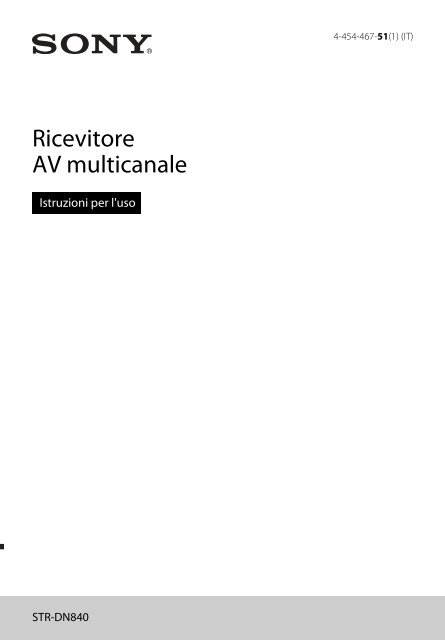Sony STR-DN840 - STR-DN840 Istruzioni per l'uso
Sony STR-DN840 - STR-DN840 Istruzioni per l'uso
Sony STR-DN840 - STR-DN840 Istruzioni per l'uso
Create successful ePaper yourself
Turn your PDF publications into a flip-book with our unique Google optimized e-Paper software.
4-454-467-51(1) (IT)<br />
Ricevitore<br />
AV multicanale<br />
<strong>Istruzioni</strong> <strong>per</strong> <strong>l'uso</strong><br />
<strong>STR</strong>-<strong>DN840</strong>
ATTENZIONE<br />
Per ridurre il rischio di incendi<br />
o scosse elettriche, non esporre<br />
l'apparecchiatura alla pioggia<br />
oall'umidità.<br />
Per ridurre il rischio di incendi, non coprire<br />
le a<strong>per</strong>ture di ventilazione dell'apparecchiatura<br />
con giornali, tovaglie, tende e così via.<br />
Non esporre l'apparecchiatura a sorgenti di<br />
fiamme non protette, ad esempio candele accese.<br />
Per ridurre il rischio di incendi o di scosse<br />
elettriche, non esporre l'apparecchiatura<br />
a gocciolamenti o spruzzi né collocarvi sopra<br />
oggetti pieni di liquidi, ad esempio vasi.<br />
Non installare l'apparecchiatura in uno spazio<br />
chiuso come una libreria o un mobiletto.<br />
Poiché la spina è utilizzata <strong>per</strong> scollegare<br />
l'unità dalla corrente di rete, collegare l'unità<br />
a una presa di rete CA facilmente accessibile.<br />
In caso di funzionamento anomalo dell'unità,<br />
scollegare immediatamente la spina dalla<br />
presa di rete CA.<br />
Non esporre le batterie o le apparecchiature<br />
con batterie installate a fonti di calore eccessivo<br />
come la luce del sole o il fuoco.<br />
L'unità non è scollegata dalla corrente di rete<br />
finché rimane collegata alla presa di rete CA,<br />
anche se l'unità stessa è stata spenta.<br />
È possibile che un'eccessiva pressione sonora<br />
emessa dagli auricolari e dalle cuffie causi la<br />
<strong>per</strong>dita dell'udito.<br />
Questo simbolo avverte<br />
l'utente della presenza di<br />
su<strong>per</strong>ficie rovente che può<br />
essere rovente se toccata<br />
durante il normale<br />
funzionamento.<br />
Questa apparecchiatura è stata testata<br />
etrovata conforme ai limiti indicati nella<br />
Direttiva EMC utilizzando un cavo di<br />
collegamento di lunghezza inferiore ai 3 metri.<br />
Per i clienti in Europa<br />
Trattamento del<br />
dispositivo elettrico<br />
o elettronico a fine<br />
vita (applicabile in<br />
tutti i paesi dell'Unione<br />
Europea e in altri paesi<br />
europei con sistema di<br />
raccolta differenziata)<br />
Questo simbolo sul prodotto o sulla<br />
confezione indica che il prodotto non deve<br />
essere considerato come un normale rifiuto<br />
domestico, ma deve invece essere consegnato<br />
a un punto di raccolta appropriato <strong>per</strong> il riciclo<br />
di apparecchiature elettriche ed elettroniche.<br />
Assicurandovi che questo prodotto sia smaltito<br />
correttamente, contribuirete a prevenire<br />
potenziali conseguenze negative <strong>per</strong> l'ambiente<br />
e <strong>per</strong> la salute che potrebbero altrimenti essere<br />
causate dal suo smaltimento inadeguato.<br />
Il riciclaggio dei materiali aiuta a conservare<br />
le risorse naturali. Per informazioni più<br />
dettagliate sul riciclaggio di questo prodotto,<br />
potete contattare l'ufficio comunale, il servizio<br />
locale di smaltimento rifiuti oppure il negozio<br />
dove l'avete acquistato.<br />
Trattamento delle<br />
batterie esauste<br />
(applicabile in tutti<br />
i paesi dell'Unione<br />
Europea e in altri paesi<br />
Europei con sistema di<br />
raccolta differenziata)<br />
Questo simbolo sul prodotto o sulla confezione<br />
indica che la batteria non deve essere considerata<br />
un normale rifiuto domestico.<br />
Su alcuni tipi di batterie questo simbolo<br />
potrebbe essere utilizzato in combinazione<br />
con un simbolo chimico. I simboli chimici del<br />
mercurio (Hg) o del piombo (Pb) sono aggiunti,<br />
se la batteria contiene più dello 0,0005%<br />
di mercurio o dello 0,004% di piombo.<br />
Assicurandovi che le batterie siano smaltite<br />
correttamente, contribuirete a prevenire<br />
potenziali conseguenze negative <strong>per</strong> l'ambiente<br />
e <strong>per</strong> la salute che potrebbero altrimenti essere<br />
2 IT
causate dal loro inadeguato smaltimento.<br />
Il riciclaggio dei materiali aiuta a conservare<br />
le risorse naturali.<br />
In caso di prodotti che <strong>per</strong> motivi di sicurezza,<br />
prestazione o protezione dei dati richiedano<br />
un collegamento fisso a una batteria interna,<br />
la stessa dovrà essere sostituita solo da <strong>per</strong>sonale<br />
di assistenza qualificato.<br />
Consegnare il prodotto a fine vita al<br />
punto di raccolta idoneo allo smaltimento<br />
di apparecchiature elettriche ed elettroniche;<br />
questo assicura che anche la batteria al suo<br />
interno venga trattata correttamente.<br />
Per le altre batterie consultate la sezione<br />
relativa alla rimozione sicura delle batterie.<br />
Conferire le batterie esauste presso i punti<br />
di raccolta indicati <strong>per</strong> il riciclo.<br />
Per informazioni più dettagliate sullo<br />
smaltimento di questo prodotto o delle<br />
batterie, contattare il Comune, il servizio<br />
locale di smaltimento rifiuti oppure il negozio<br />
dove è stato acquistato.<br />
Nota <strong>per</strong> i clienti: le informazioni<br />
seguenti sono applicabili<br />
esclusivamente alle apparecchiature<br />
vendute nei paesi in cui sono in<br />
vigore le Direttive UE.<br />
Questo prodotto è stato fabbricato da<br />
o a nome di <strong>Sony</strong> Corporation, 1-7-1 Konan<br />
Minato-ku Tokyo, 108-0075, Giappone.<br />
Eventuali domande relative alla conformità del<br />
prodotto in base alla legislazione dell'Unione<br />
Europea vanno indirizzate al rappresentante<br />
autorizzato, <strong>Sony</strong> Deutschland GmbH,<br />
Hedelfinger Strasse 61, 70327 Stoccarda,<br />
Germania. Per qualsiasi problema relativo<br />
all'assistenza o alla garanzia, fare riferimento<br />
agli indirizzi indicati nei documenti di assistenza<br />
e garanzia forniti con il prodotto.<br />
Con il presente documento, <strong>Sony</strong> Corp. dichiara<br />
che questa apparecchiatura è conforme ai<br />
requisiti essenziali e alle altre disposizioni<br />
in materia previste dalla Direttiva 1999/5/CE.<br />
Per ulteriori informazioni, accedere all'URL<br />
seguente:<br />
http://www.compliance.sony.de<br />
Informazioni su questo<br />
manuale<br />
• Le istruzioni in questo manuale sono<br />
<strong>per</strong> il modello <strong>STR</strong>-<strong>DN840</strong>. Il numero<br />
del modello è situato nell'angolo in basso<br />
a destra del pannello anteriore. Le illustrazioni<br />
usate in questo manuale si riferiscono al<br />
modello <strong>per</strong> l'Europa e possono essere diverse<br />
dal modello in uso. Qualsiasi differenza nel<br />
funzionamento è indicata nel manuale come<br />
"Solo modello <strong>per</strong> Europa".<br />
• Le istruzioni in questo manuale descrivono<br />
il funzionamento del ricevitore con il<br />
telecomando in dotazione. È possibile<br />
utilizzare anche i pulsanti o le manopole<br />
sul ricevitore se hanno nomi identici o simili<br />
a quelli del telecomando.<br />
Informazioni sul copyright<br />
Questo ricevitore incorpora Dolby* Digital<br />
e Pro Logic Surround e il DTS** Digital<br />
Surround System.<br />
* Costruito su licenza dai Dolby Laboratories.<br />
Dolby, Pro Logic, Surround EX e il simbolo<br />
della doppia D sono marchi di fabbrica<br />
di Dolby Laboratories.<br />
** Prodotto su licenza dei seguenti brevetti<br />
statunitensi: 5,956,674; 5,974,380; 6,226,616;<br />
6,487,535; 7,212,872; 7,333,929; 7,392,195;<br />
7,272,567 e altri brevetti USA e mondiali<br />
concessi e in corso di concessione.<br />
DTS-HD, il simbolo e DTS-HD e il simbolo<br />
assieme sono marchi registrati e DTS-HD<br />
Master Audio è un marchio di fabbrica di<br />
DTS, Inc. Il prodotto comprende il software.<br />
© DTS, Inc. Tutti i diritti sono riservati.<br />
Questo ricevitore incorpora la tecnologia<br />
High-Definition Multimedia Interface<br />
(HDMI).<br />
I termini HDMI e High-Definition Multimedia<br />
Interface e il logo HDMI sono marchi di fabbrica<br />
o marchi registrati di HDMI Licensing LLC<br />
negli Stati Uniti e in altri paesi.<br />
3 IT
AirPlay, iPhone, iPod, iPod classic,<br />
iPod nano e iPod touch sono marchi<br />
di fabbrica di Apple Inc., registrati negli<br />
Stati Uniti e in altri paesi.<br />
Tutti gli altri marchi di fabbrica e marchi<br />
registrati sono dei rispettivi proprietari.<br />
Nel presente manuale, i marchi e ®<br />
non sono specificati.<br />
"Made for iPod" e "Made for iPhone"<br />
significano che un accessorio elettronico è stato<br />
appositamente progettato <strong>per</strong> il collegamento<br />
all'iPod o all'iPhone, rispettivamente, ed è stato<br />
certificato dallo sviluppatore <strong>per</strong> la conformità<br />
agli standard Apple.<br />
Apple non può essere ritenuta responsabile<br />
del funzionamento del presente dispositivo<br />
o della relativa conformità agli standard di<br />
sicurezza e normativi. Nota: l'utilizzo di<br />
questo accessorio con l'iPod o l'iPhone<br />
potrebbe influire sulle prestazioni wireless.<br />
DLNA, il logo DLNA e DLNA CERTIFIED<br />
sono marchi di fabbrica, marchi di servizio<br />
o marchi di certificazione di Digital Living<br />
Network Alliance.<br />
Il logo "<strong>Sony</strong> Entertainment Network"<br />
e "<strong>Sony</strong> Entertainment Network" sono<br />
marchi di fabbrica di <strong>Sony</strong> Corporation.<br />
Wake-on-LAN è un marchio di fabbrica di<br />
International Business Machines Corporation<br />
negli Stati Uniti.<br />
Windows e il logo Windows sono<br />
marchi di fabbrica o marchi registrati di<br />
Microsoft Corporation negli Stati Uniti e/o<br />
in altri paesi.<br />
Questo prodotto è protetto da alcuni diritti di<br />
proprietà intellettuale di Microsoft Corporation.<br />
L'utilizzo o la distribuzione di questa tecnologia<br />
al di fuori di questo prodotto è vietato senza la<br />
licenza di Microsoft o di un'affiliata Microsoft<br />
autorizzata.<br />
Tecnologia di codifica audio MPEG Layer-3<br />
e brevetti concessi in licenza da Fraunhofer IIS<br />
eThomson.<br />
"x.v.Color (x.v.Colour)" e il logo "x.v.Color<br />
(x.v.Colour)" sono marchi di fabbrica di<br />
<strong>Sony</strong> Corporation.<br />
"BRAVIA" è un marchio di fabbrica<br />
di <strong>Sony</strong> Corporation.<br />
"PlayStation" è un marchio registrato<br />
di <strong>Sony</strong> Computer Entertainment Inc.<br />
"WALKMAN" è un marchio registrato<br />
di <strong>Sony</strong> Corporation.<br />
MICROVAULT è un marchio di fabbrica<br />
di <strong>Sony</strong> Corporation.<br />
VAIO e VAIO Media sono marchi registrati di<br />
<strong>Sony</strong> Corporation.<br />
PARTY <strong>STR</strong>EAMING e il logo PARTY<br />
<strong>STR</strong>EAMING sono marchi di fabbrica<br />
di <strong>Sony</strong> Corporation.<br />
Il logo Wi-Fi CERTIFIED è un marchio<br />
di certificazione di Wi-Fi Alliance.<br />
InstaPrevue è un marchio di fabbrica<br />
o un marchio registrato di Silicon Image, Inc.<br />
negli Stati Uniti e in altri paesi.<br />
Decoder FLAC<br />
Copyright © 2000, 2001, 2002, 2003, 2004,<br />
2005, 2006, 2007 Josh Coalson<br />
Sono <strong>per</strong>messi la ridistribuzione e l'utilizzo in<br />
forma sorgente o binaria, con o senza modifiche,<br />
solo se vengono rispettate le seguenti condizioni:<br />
– Le ridistribuzioni del codice sorgente<br />
devono mantenere la nota sul copyright<br />
riportata qui sopra, l'elenco delle condizioni<br />
e la successiva avvertenza.<br />
– Le ridistribuzioni in forma binaria devono<br />
riprodurre la nota sul copyright riportata qui<br />
sopra, l'elenco delle condizioni e la successiva<br />
avvertenza nella documentazione e/o nell'altro<br />
materiale fornito con la distribuzione.<br />
– Il nome di Xiph.org Foundation o dei relativi<br />
collaboratori non potrà essere utilizzato <strong>per</strong><br />
sostenere o promuovere prodotti derivati da<br />
questo software, senza un previo apposito<br />
<strong>per</strong>messo scritto dell'autore.<br />
4 IT
IL SOFTWARE È FORNITO DAI DETENTORI<br />
DEL COPYRIGHT E DAI COLLABORATORI<br />
"COSÌ COM'È" ED È RIFIUTATA OGNI<br />
GARANZIA, ESPLICITA O IMPLICITA,<br />
COMPRENDENDO, SENZA LIMITARSI<br />
A QUESTO, LA GARANZIA IMPLICITA<br />
DI COMMERCIABILITÀ E UTILIZZABILITÀ<br />
PER UN PARTICOLARE SCOPO.<br />
IN NESSUN CASO LA FONDAZIONE<br />
O I COLLABORATORI SARANNO<br />
RESPONSABILI PER DANNI DIRETTI,<br />
INDIRETTI, INCIDENTALI, ESEMPLARI<br />
OCONSEGUENTI (INCLUDENDO,<br />
SENZA LIMITARSI A QUESTO,<br />
IL CONSEGUIMENTO DI BENI<br />
O SERVIZI SOSTITUTIVI, LA PERDITA<br />
DELL'USO, DI DATI O DI PROFITTO;<br />
O L'INTERRUZIONE DELL'ATTIVITÀ)<br />
CAUSATI IN QUALUNQUE MODO<br />
E PER OGNI IPOTESI DI RESPONSABILITÀ<br />
(SE IN CONTRATTO, DI <strong>STR</strong>ETTA<br />
RESPONSABILITÀ) O TORTO (INCLUSA<br />
LA NEGLIGENZA O ALTRE FATTISPECIE)<br />
CHE NASCONO IN QUALUNQUE<br />
MODO AL DI LÀ DELL'USO DI QUESTO<br />
SOFTWARE, PERSINO SE AVVERTITI<br />
DELLA POSSIBILITÀ DI TALE DANNO.<br />
5 IT
Sommario<br />
Informazioni su questo manuale ... 3<br />
Accessori in dotazione .................... 8<br />
Descrizione e posizione<br />
delle parti .................................... 9<br />
O<strong>per</strong>azioni preliminari .................17<br />
Collegamenti<br />
1: Installazione delle casse ............19<br />
2: Collegamento delle casse ..........21<br />
3: Collegamento della TV .............23<br />
4a: Collegamento<br />
dell'apparecchiatura video .....24<br />
4b: Collegamento<br />
dell'apparecchiatura audio .....28<br />
5: Collegamento delle antenne .....29<br />
6: Collegamento alla rete ...............29<br />
Preparazione del ricevitore<br />
Collegamento del cavo<br />
di alimentazione CA ...............32<br />
Accensione del ricevitore ..............32<br />
Configurazione del ricevitore<br />
tramite Easy Setup ..................32<br />
Configurazione delle impostazioni<br />
di rete del ricevitore ................35<br />
Guida al<strong>l'uso</strong> delle visualizzazioni<br />
su schermo (OSD) ...................39<br />
O<strong>per</strong>azioni fondamentali<br />
Riproduzione di un'apparecchiatura<br />
sorgente di ingresso ................40<br />
Riproduzione di un<br />
iPod/iPhone .............................42<br />
Riproduzione di un<br />
dispositivo USB .......................44<br />
6 IT<br />
Funzionamento<br />
del sintonizzatore<br />
Ascolto della radio FM/AM .......... 47<br />
Preimpostazione delle<br />
stazioni radio FM/AM<br />
(Preset Memory) ..................... 49<br />
Ricezione delle trasmissioni<br />
RDS (solo modelli <strong>per</strong><br />
l'Europa e l'Australia) ............. 50<br />
Come ottenere gli effetti<br />
sonori<br />
Selezione del campo sonoro ......... 51<br />
Utilizzo della funzione di<br />
ottimizzazione dell'audio ....... 54<br />
Selezione del tipo<br />
di calibrazione ......................... 54<br />
Regolazione dell'equalizzatore ..... 54<br />
Utilizzo della funzione<br />
Pure Direct ............................... 55<br />
Ripristino delle impostazioni<br />
predefinite dei campi<br />
sonori ........................................55<br />
Uso delle funzioni di rete<br />
Informazioni sulle funzioni<br />
di rete del ricevitore ................ 56<br />
Configurazione del server ............. 56<br />
Ascolto del contenuto audio<br />
memorizzato nel server .......... 62<br />
Utilizzo di <strong>Sony</strong> Entertainment<br />
Network (SEN) ........................ 66<br />
Utilizzo della funzione<br />
PARTY <strong>STR</strong>EAMING ............ 68<br />
Musica in streaming da iTunes<br />
con AirPlay .............................. 70<br />
Aggiornamento del software ........ 72<br />
Ricerca di una voce tramite<br />
una parola chiave .................... 74
Funzioni "BRAVIA" Sync<br />
Informazioni su<br />
"BRAVIA" Sync ....................... 75<br />
Preparazione <strong>per</strong> <strong>l'uso</strong><br />
di "BRAVIA" Sync .................. 76<br />
One-Touch Play ............................. 77<br />
System Audio Control .................. 77<br />
System Power-Off .......................... 78<br />
Scene Select ..................................... 78<br />
Home Theatre Control ................. 78<br />
Remote Easy Control .................... 79<br />
Altre o<strong>per</strong>azioni<br />
Passaggio da audio digitale ad<br />
analogico (INPUT MODE) ... 79<br />
Utilizzo di altri jack<br />
di ingresso audio<br />
(Audio Input Assign) .............. 80<br />
Utilizzo di un collegamento<br />
a due amplificatori .................. 81<br />
Ripristino delle impostazioni<br />
predefinite di fabbrica ............ 81<br />
Regolazione delle<br />
impostazioni<br />
Uso del menu Settings ................... 82<br />
Easy Setup ....................................... 84<br />
Menu Speaker Settings .................. 84<br />
Menu Audio Settings .................... 89<br />
Menu HDMI Settings .................... 90<br />
Menu Input Settings ...................... 91<br />
Menu Network Settings ................ 92<br />
Menu System Settings ................... 93<br />
Funzionamento senza utilizzo<br />
della visualizzazione<br />
su schermo ............................... 94<br />
Utilizzo del telecomando<br />
Riassegnazione del pulsante<br />
di ingresso .............................. 100<br />
Ripristino dei pulsanti<br />
di ingresso .............................. 101<br />
Informazioni aggiuntive<br />
Precauzioni ................................... 101<br />
Risoluzione dei problemi ............ 102<br />
Specifiche ...................................... 115<br />
Indice analitico ............................. 118<br />
7 IT
Accessori in dotazione<br />
• <strong>Istruzioni</strong> <strong>per</strong> <strong>l'uso</strong> (questo manuale)<br />
(solo modelli <strong>per</strong> l'Australia e il Messico)<br />
• Guida di configurazione rapida (1)<br />
• Telecomando (RM-AAU169) (1)<br />
• Batterie R6 (formato AA) (2)<br />
• Guida di riferimento (1)<br />
(solo modelli <strong>per</strong> l'Europa)<br />
•Antenna a filo FM (1)<br />
Inserimento delle batterie<br />
nel telecomando<br />
Inserire due batterie R6 (formato AA)<br />
(in dotazione) nel telecomando. Inserire<br />
le batterie rispettando la polarità corretta.<br />
•Antenna a telaio AM (1)<br />
• Microfono di ottimizzazione<br />
(ECM-AC2) (1)<br />
Note<br />
• Non lasciare il telecomando in luoghi<br />
estremamente caldi o umidi.<br />
• Non utilizzare batterie nuove e vecchie insieme.<br />
• Non utilizzare contemporaneamente batterie<br />
al manganese e altri tipi di batteria.<br />
• Non esporre il sensore del telecomando alla luce<br />
solare diretta o a dispositivi di illuminazione,<br />
onde evitare problemi di funzionamento.<br />
• Se si prevede di non utilizzare il telecomando<br />
<strong>per</strong> un <strong>per</strong>iodo di tempo prolungato, rimuovere<br />
le batterie <strong>per</strong> evitare possibili danni dovuti<br />
a <strong>per</strong>dite e corrosione.<br />
• Quando vengono sostituite le batterie, i pulsanti<br />
del telecomando potrebbero essere ripristinati<br />
sulle impostazioni predefinite. In questo caso,<br />
riassegnare i pulsanti di ingresso (pagina 100).<br />
• Se con il telecomando non è più possibile<br />
controllare il ricevitore, sostituire tutte<br />
le batterie con altre nuove.<br />
8 IT
Descrizione e posizione delle parti<br />
Pannello anteriore<br />
A ?/1 (accensione/standby)<br />
(pagina 32, 48, 55)<br />
L'indicatore sopra il pulsante si<br />
illumina come indicato di seguito:<br />
Verde: il ricevitore è acceso.<br />
Giallo: il ricevitore è in modalità<br />
standby e<br />
– "Control for HDMI" (pagina 90)<br />
o"Network Standby" (pagina93)<br />
èimpostato su "On".<br />
– "Pass Through" (pagina 90)<br />
è impostato su "On"* o "Auto".<br />
Si spegne quando il ricevitore è in<br />
modalità standby e "Control for HDMI",<br />
"Pass Through" e "Network Standby"<br />
sono impostati su "Off".<br />
* Solo modelli <strong>per</strong> l'Australia e il Messico.<br />
Nota<br />
Se l'indicatore lampeggia lentamente,<br />
è in corso l'aggiornamento del software<br />
(pagina 72). Se l'indicatore lampeggia in<br />
rapida successione, si è verificato un<br />
problema durante l'aggiornamento del<br />
software (pagina 102).<br />
B SPEAKERS (pagina 34)<br />
C TUNING MODE, TUNING +/–<br />
Premere TUNING MODE <strong>per</strong> attivare<br />
un sintonizzatore (FM/AM).<br />
Premere TUNING +/– <strong>per</strong> ricercare<br />
una stazione.<br />
D A.F.D./2CH, MOVIE, MUSIC<br />
(pagina 51, 52)<br />
E Pannello display (pagina 10)<br />
F SOUND OPTIMIZER (pagina 54)<br />
G INPUT MODE (pagina 79)<br />
H DIMMER<br />
Regola la luminosità del pannello<br />
display a 3 livelli.<br />
I DISPLAY (pagina 99)<br />
J Sensore del telecomando<br />
Riceve i segnali provenienti<br />
dal telecomando.<br />
K PURE DIRECT (pagina 55)<br />
L'indicatore sopra il pulsante si illumina<br />
quando PURE DIRECT è attivato.<br />
L MASTER VOLUME (pagina 41)<br />
M INPUT SELECTOR (pagina 41)<br />
N porta (USB) (pagina 28)<br />
O Jack AUTO CAL MIC (pagina 33)<br />
P Jack PHONES<br />
Per il collegamento delle cuffie.<br />
9 IT
Indicatori sul pannello display<br />
A Indicatore d'ingresso<br />
Si illumina <strong>per</strong> indicare l'ingresso<br />
corrente.<br />
HDMI<br />
Il ricevitore riconosce l'apparecchiatura<br />
collegata attraverso un jack HDMI IN.<br />
ARC<br />
L'ingresso TV è selezionato e vengono<br />
rilevati i segnali del canale di ritorno<br />
audio (ARC, Audio Return Channel).<br />
COAX<br />
Il segnale digitale viene immesso<br />
tramite il jack COAXIAL (pagina 80).<br />
OPT<br />
Il segnale digitale viene immesso<br />
tramite il jack OPTICAL (pagina 80).<br />
B PARTY<br />
Si illumina quando la funzione PARTY<br />
<strong>STR</strong>EAMING è attivata (pagina 68).<br />
C S.OPTIMIZER<br />
Si illumina quando la funzione<br />
Sound Optimizer è attivata (pagina 54).<br />
D D.C.A.C.<br />
Si illumina quando vengono<br />
applicati i risultati della misurazione<br />
della funzione "Auto Calibration".<br />
E TrueHD*<br />
Si illumina quando il ricevitore<br />
decodifica i segnali Dolby True HD.<br />
F Indicatore DTS(-HD)*<br />
Si illumina il rispettivo indicatore<br />
quando il ricevitore decodifica i segnali<br />
formato DTS corrispondenti.<br />
DTS DTS<br />
DTS-HD DTS-HD<br />
G Indicatore del sistema di casse<br />
(pagina 34)<br />
H Indicatore di sintonizzazione<br />
ST<br />
Si illumina quando il ricevitore si<br />
sintonizza su una trasmissione stereo.<br />
MEM<br />
Si illumina quando viene attivata una<br />
funzione della memoria, ad esempio<br />
Preset Memory (pagina 49) e così via.<br />
I SLEEP<br />
Si illumina quando viene attivato<br />
il timer di spegnimento (pagina 14).<br />
J EQ<br />
Si illumina quando viene attivato<br />
l'equalizzatore.<br />
K D.L.L.<br />
Si illumina quando viene attivata la<br />
funzione D.L.L. (Digital Legato Linear)<br />
(pagina 89).<br />
L D.R.C.<br />
Si illumina quando viene attivata la<br />
compressione della gamma dinamica<br />
(pagina 90).<br />
M NEO:6<br />
Si illumina quando viene attivata la<br />
decodifica DTS Neo:6 Cinema/Music<br />
(pagina 52).<br />
10 IT
N Indicatore Dolby Pro Logic<br />
Si illumina il rispettivo indicatore<br />
quando il ricevitore esegue l'elaborazione<br />
Dolby Pro Logic. Questa tecnologia di<br />
decodifica surround a matrice è in grado<br />
di amplificare i segnali in ingresso.<br />
PL Dolby Pro Logic<br />
PL II Dolby Pro Logic II<br />
PL IIx Dolby Pro Logic IIx<br />
PL IIz Dolby Pro Logic IIz<br />
Nota<br />
Questi indicatori potrebbero non illuminarsi,<br />
a seconda dell'impostazione dello schema<br />
diffusori.<br />
O A.P.M.<br />
Si illumina quando viene attivata<br />
la funzione A.P.M. (Automatic Phase<br />
Matching).<br />
La funzione A.P.M. può essere<br />
impostata solo nella funzione DCAC<br />
(Digital Cinema Auto Calibration)<br />
(pagina 32).<br />
P UPDATE<br />
Si illumina quando è disponibile<br />
un nuovo software (pagina 72).<br />
Q Indicatore di intensità del segnale<br />
LAN wireless<br />
Si accende <strong>per</strong> mostrare l'intensità del<br />
segnale LAN wireless (pagina 37, 38).<br />
Nessun segnale.<br />
R Indicatore LAN cablato<br />
Si illumina quando il cavo LAN<br />
ècollegato.<br />
S USB<br />
Si illumina quando viene rilevato un<br />
iPod/iPhone o un dispositivo USB.<br />
* Quando si riproduce un disco formato<br />
Dolby Digital o DTS, verificare di aver<br />
completato i collegamenti digitali e che<br />
INPUT MODE non sia impostato su "Analog"<br />
(pagina 79) o che non sia selezionato<br />
"Analog Direct".<br />
L'intensità del segnale è debole.<br />
L'intensità del segnale<br />
èmoderata.<br />
L'intensità del segnale è forte.<br />
11 IT
Pannello posteriore<br />
A Sezione DIGITAL INPUT/OUTPUT<br />
Jack HDMI IN/OUT*<br />
(pagina 23, 26, 28)<br />
Jack OPTICAL IN<br />
(pagina 23, 27)<br />
Jack COAXIAL IN<br />
(pagina 28)<br />
B Sezione TUNER<br />
C Sezione NETWORK<br />
Jack FM ANTENNA<br />
(pagina 29)<br />
Terminali AM ANTENNA<br />
(pagina 29)<br />
E Sezione AUDIO INPUT/OUTPUT<br />
Bianco<br />
(L, sinistra)<br />
Rosso<br />
(R, destra)<br />
Nero<br />
F Sezione VIDEO INPUT/OUTPUT<br />
(pagina 23, 27)<br />
Giallo<br />
Jack AUDIO IN/OUT<br />
(pagina 23, 27, 28)<br />
Jack SUBWOOFER<br />
OUT (pagina 21)<br />
Jack VIDEO IN/OUT*<br />
* È necessario collegare il jack HDMI TV OUT<br />
o MONITOR OUT alla TV <strong>per</strong> guardare<br />
l'immagine di ingresso selezionata (pagina 23).<br />
Porta LAN (pagina 31)<br />
Antenna LAN wireless<br />
(pagina 31)<br />
D Sezione SPEAKERS (pagina 21)<br />
12 IT
Telecomando<br />
Utilizzare il telecomando in dotazione <strong>per</strong><br />
azionare il ricevitore e altre apparecchiature.<br />
Il telecomando è stato assegnato <strong>per</strong><br />
il funzionamento delle apparecchiature<br />
audio/video <strong>Sony</strong>. È possibile riassegnare<br />
il pulsante di ingresso in modo da<br />
corrispondere all'apparecchiatura<br />
collegata al ricevitore (pagina 100).<br />
Per utilizzare i pulsanti stampati<br />
in rosa<br />
Tenere premuto SHIFT (N), quindi<br />
premere il pulsante stampato in rosa<br />
che si desidera utilizzare.<br />
Esempio: tenere premuto SHIFT (N),<br />
quindi premere MEM (E).<br />
2<br />
Premere<br />
RM-AAU169<br />
1<br />
Tenere<br />
premuto<br />
Per controllare il ricevitore<br />
A ?/1 (accensione/standby)<br />
Accende il ricevitore o lo imposta<br />
sulla modalità standby.<br />
Risparmio di energia in modalità<br />
standby<br />
Quando "Control for HDMI",<br />
"Network Standby" e "Pass Through"<br />
sono impostati su "Off".<br />
B TV ?/1 1) (accensione/standby)<br />
Accende la TV o la imposta sulla<br />
modalità standby.<br />
C Pulsanti di ingresso<br />
Seleziona l'apparecchiatura che si<br />
desidera utilizzare. Quando si preme<br />
uno qualsiasi dei pulsanti di ingresso,<br />
il ricevitore si accende. I pulsanti<br />
sono impostati <strong>per</strong> il controllo<br />
di apparecchiature <strong>Sony</strong>.<br />
13 IT
Pulsanti numerici/testuali<br />
1) 2)<br />
Tenere premuto SHIFT (N), quindi<br />
premere i pulsanti numerici/testuali <strong>per</strong><br />
– preimpostare le stazioni/sintonizzarsi<br />
sulle stazioni preimpostate<br />
(pagina 49);<br />
– selezionare i numeri dei brani;<br />
premere 0/10 /=<strong>per</strong> selezionare<br />
il numero di brano 10;<br />
– selezionare i numeri dei canali;<br />
– selezionare le lettere (ABC, DEF<br />
ecosì via);<br />
– selezionare .@ <strong>per</strong> i segni<br />
d'interpunzione (!, ? e così via)<br />
o altri simboli (#, % e così via)<br />
quando si immettono caratteri<br />
<strong>per</strong> le funzioni di rete.<br />
Premere TV in (C), tenere premuto<br />
SHIFT (N), quindi premere i pulsanti<br />
numerici <strong>per</strong> selezionare i canali TV.<br />
CHARACTER<br />
Tenere premuto SHIFT (N), quindi<br />
premere CHARACTER <strong>per</strong> selezionare<br />
il tipo di carattere <strong>per</strong> le funzioni<br />
di rete.<br />
A ogni pressione di CHARACTER,<br />
il tipo di carattere cambia in modo<br />
progressivo, come segue:<br />
"abc" (minuscole) t "ABC" (maiuscole)<br />
t "123" (numeri)<br />
CLEAR 1)<br />
Tenere premuto SHIFT (N), quindi<br />
premere CLEAR <strong>per</strong><br />
– cancellare una lettera <strong>per</strong> le funzioni<br />
di rete;<br />
– annullare un'o<strong>per</strong>azione nel caso<br />
in cui venga premuto il pulsante<br />
numerico/testuale errato.<br />
D ALPHABET SEARCH<br />
Ricerca di una voce tramite una<br />
parola chiave (pagina 74).<br />
ALPHABET PREV<br />
Ricerca di una voce precedente.<br />
ALPHABET NEXT<br />
Ricerca di una voce successiva.<br />
14 IT<br />
E SLEEP<br />
Premere AMP (X), quindi SLEEP<br />
<strong>per</strong> impostare il ricevitore affinché<br />
si spenga automaticamente in un<br />
momento specificato. A ogni pressione<br />
di SLEEP, le informazioni sul display<br />
cambiano in modo ciclico, come segue:<br />
0:30:00 t 1:00:00 t 1:30:00 t<br />
2:00:00 t OFF<br />
Suggerimenti<br />
• Per controllare il tempo residuo che<br />
precede lo spegnimento del ricevitore,<br />
premere SLEEP. Sul pannello display<br />
viene visualizzato il tempo residuo.<br />
• Il timer di spegnimento può essere<br />
annullato se vengono effettuate le<br />
o<strong>per</strong>azioni riportate di seguito.<br />
– Nuova pressione di SLEEP.<br />
– Aggiornamento del software<br />
del ricevitore.<br />
–Pressione di ?/1.<br />
MEM<br />
Tenere premuto SHIFT (N), quindi<br />
premere MEM <strong>per</strong> memorizzare<br />
una stazione durante l'utilizzo del<br />
sintonizzatore.<br />
F iPhone CTRL<br />
Immette il modo di controllo<br />
iPod/iPhone quando si utilizza<br />
l'iPod/iPhone.<br />
G POP UP/MENU 1)<br />
Apre o chiude il menu popup<br />
dei dischi BD-ROM o il menu<br />
dei dischi DVD.<br />
TOP MENU 1)<br />
Apre o chiude il menu principale<br />
dei dischi BD-ROM o DVD.<br />
H AMP MENU<br />
Visualizza il menu <strong>per</strong> azionare<br />
il ricevitore (pagina 94).<br />
I OPTIONS 1)<br />
Visualizza e seleziona le voci del<br />
menu opzioni.<br />
J HOME 1)<br />
Visualizza il menu iniziale <strong>per</strong> azionare<br />
l'apparecchiatura audio/video.
K m/M 1) , ./> 1) , N 1) , X 1) , x 1)<br />
Indietro/avanti, salto, riproduzione,<br />
pausa, arresto del funzionamento.<br />
TUNING +/– 1)<br />
Ricerca una stazione.<br />
D.TUNING 2)<br />
Immette il modo di sintonizzazione<br />
diretta.<br />
PRESET +/– 1)<br />
Seleziona le stazioni o i canali<br />
preimpostati.<br />
L SOUND FIELD +/– 2)<br />
Seleziona un campo sonoro<br />
(pagina 51).<br />
M PURE DIRECT (pagina 55)<br />
Immette il modo Pure Direct.<br />
N SHIFT<br />
Modifica la funzione dei pulsanti<br />
del telecomando <strong>per</strong> attivare i pulsanti<br />
stampati in rosa.<br />
O +/–<br />
Regola il livello del volume di tutte<br />
le casse contemporaneamente.<br />
P<br />
Disattiva momentaneamente l'audio.<br />
Premere di nuovo il pulsante <strong>per</strong><br />
ripristinare l'audio.<br />
Q RETURN O 1)<br />
Ritorna al menu precedente o esce<br />
dal menu mentre sullo schermo TV<br />
è visualizzato il menu o la guida<br />
su schermo.<br />
R<br />
1)<br />
, V/v/B/b 1)<br />
Premere V/v/B/b <strong>per</strong> selezionare le<br />
voci di menu, quindi premere <strong>per</strong><br />
immettere/confermare la selezione.<br />
S DISPLAY 1)<br />
Visualizza le informazioni sul pannello<br />
display.<br />
T SHUFFLE 1)<br />
Riproduce un brano o una cartella<br />
in ordine casuale.<br />
REPEAT 1)<br />
Riproduce ripetutamente un brano<br />
o una cartella.<br />
U PARTY START/CLOSE 2)<br />
Avvia o chiude un PARTY (pagina 69).<br />
PARTY JOIN/LEAVE<br />
Aderisce o esce da un PARTY<br />
(pagina 70).<br />
V PREVIEW (HDMI)<br />
Seleziona la funzione "Preview<br />
for HDMI".<br />
Attiva un'anteprima immagine<br />
nell'immagine degli ingressi HDMI<br />
collegati a questo ricevitore. Premere<br />
ripetutamente V/v <strong>per</strong> selezionare<br />
ogni anteprima degli ingressi HDMI,<br />
quindi premere <strong>per</strong> immettere/<br />
confermare la selezione (questa<br />
funzione è offerta dalla tecnologia<br />
Silicon Image InstaPrevue).<br />
Nota<br />
La funzione "Preview for HDMI"<br />
è disponibile <strong>per</strong> gli ingressi HDMI BD,<br />
DVD, GAME e VIDEO.<br />
Suggerimenti<br />
• Non è possibile utilizzare questa funzione<br />
nei casi riportati di seguito.<br />
– L'apparecchiatura non è collegata al jack<br />
di ingresso HDMI.<br />
– L'apparecchiatura collegata al jack di<br />
ingresso HDMI supportato non è accesa.<br />
– L'ingresso corrente non è HDMI.<br />
– Quando "Fast View" è impostato su "Off".<br />
– Quando viene immesso un formato video<br />
HDMI non supportato (480i, 576i, 4K,<br />
alcuni segnali video 3D, alcuni segnali<br />
di videocamera o segnali VGA).<br />
• L'anteprima immagine nell'immagine<br />
non è disponibile quando viene immesso<br />
un formato 4K o alcuni segnali video 3D.<br />
W TV INPUT 1)<br />
Seleziona il segnale in ingresso<br />
(ingresso TV o video).<br />
X AMP<br />
Attiva il funzionamento del ricevitore.<br />
1) Vedere la tabella a pagina 16 <strong>per</strong> informazioni<br />
sui pulsanti che si possono utilizzare <strong>per</strong><br />
controllare ogni apparecchiatura.<br />
2) I pulsanti 5/JKL/VIDEO, PARTY START/CLOSE,<br />
D.TUNING/N e SOUND FIELD + hanno<br />
punti tattili che possono essere utilizzati come<br />
riferimento durante l'utilizzo del ricevitore.<br />
15 IT
Note<br />
• Le descrizioni di cui sopra devono essere<br />
utilizzate a scopo esemplificativo.<br />
• A seconda del modello dell'apparecchiatura<br />
collegata, è possibile che alcune funzioni<br />
descritte nella presente sezione non funzionino<br />
con il telecomando in dotazione.<br />
Controllo delle altre apparecchiature <strong>Sony</strong><br />
Nome TV VCR Lettore<br />
DVD<br />
B TV ?/1 z<br />
Lettore<br />
Blu-ray Disc<br />
Lettore CD<br />
C Pulsanti numerici z z z z z<br />
CLEAR z z z<br />
G POP UP/MENU z z<br />
TOP MENU z z<br />
I OPTIONS z z z<br />
J HOME z z z z<br />
K ./> z z z z z<br />
m/M z z z z z<br />
N, X, x z z z z z<br />
Q RETURN O z z z<br />
R V/v/B/b, z z z z<br />
S DISPLAY z z z z z<br />
T SHUFFLE z<br />
REPEAT z z z<br />
W TV INPUT z<br />
16 IT
O<strong>per</strong>azioni preliminari<br />
È possibile usufruire dell'apparecchiatura audio/video collegata al ricevitore mediante<br />
la semplice procedura descritta di seguito.<br />
Prima di collegare i cavi, accertarsi di scollegare il cavo di alimentazione CA.<br />
Installazione e collegamento<br />
delle casse (pagina 19, 21)<br />
Verifica del collegamento idoneo<br />
<strong>per</strong> l'apparecchiatura<br />
Collegamento della TV<br />
e dell'apparecchiatura video<br />
(pagina 23, 24)<br />
La qualità dell'immagine dipende dal jack<br />
di collegamento. Vedere la figura riportata<br />
di seguito. Selezionare il collegamento<br />
in base ai jack dell'apparecchiatura.<br />
Se sull'apparecchiatura video sono presenti<br />
jack HDMI, si consiglia di collegarla<br />
tramite HDMI.<br />
Digitale<br />
Analogica<br />
Immagine di alta qualità<br />
Collegamento dell'apparecchiatura<br />
audio (pagina 28)<br />
Preparazione del ricevitore<br />
Vedere "Collegamento del cavo<br />
di alimentazione CA" (pagina 32)<br />
e "Accensione del ricevitore" (pagina 32).<br />
Impostazione del ricevitore<br />
Vedere "Configurazione del ricevitore<br />
tramite Easy Setup" (pagina 32).<br />
Configurazione delle impostazioni<br />
di uscita audio nell'apparecchiatura<br />
collegata<br />
Per emettere l'audio digitale multicanale,<br />
controllare l'impostazione dell'uscita audio<br />
digitale nell'apparecchiatura collegata.<br />
Per un lettore <strong>Sony</strong> Blu-ray Disc, controllare<br />
che "Audio (HDMI)", "BD Audio MIX Setting",<br />
"Dolby Digital/DTS", "Dolby Digital" e "DTS"<br />
siano impostati rispettivamente su "Auto",<br />
"Off", "Bitstream", "Dolby Digital" e "DTS"<br />
(al 1 agosto 2012).<br />
Per la PlayStation 3, dopo aver collegato il<br />
ricevitore tramite un cavo HDMI, selezionare<br />
"Audio Output Settings" in "Sound Settings",<br />
nonché "HDMI" e "Automatic" (con software<br />
di sistema versione 4.21).<br />
Per ulteriori informazioni, fare riferimento<br />
alle istruzioni <strong>per</strong> <strong>l'uso</strong> in dotazione con<br />
l'apparecchiatura collegata.<br />
17 IT
Formati audio digitali supportati dal ricevitore<br />
I formati audio digitali che questo ricevitore può decodificare dipendono dai jack d'uscita<br />
audio digitale dell'apparecchiatura collegata. Il ricevitore supporta i seguenti formati audio.<br />
Formato audio<br />
[Visualizzazione]<br />
Dolby Digital<br />
[DOLBY D]<br />
Dolby Digital EX<br />
[DOLBY D EX]<br />
Dolby Digital Plus a)<br />
[DOLBY D +]<br />
Dolby TrueHD a)<br />
[DOLBY HD]<br />
DTS<br />
[DTS]<br />
DTS-ES<br />
[DTS-ES]<br />
DTS 96/24<br />
[DTS 96/24]<br />
DTS-HD<br />
Audio ad alta risoluzione a)<br />
[DTS-HD HR]<br />
DTS-HD<br />
Master Audio a)b)<br />
[DTS-HD MA]<br />
DSD a)<br />
[DSD]<br />
PCM lineare multicanale a)<br />
[PCM]<br />
Numero massimo<br />
di canali<br />
Collegamento tra l'apparecchiatura<br />
di riproduzione e il ricevitore<br />
COAXIAL/OPTICAL<br />
HDMI<br />
5.1 a a<br />
6.1 a a<br />
7.1 × a<br />
7.1 × a<br />
5.1 a a<br />
6.1 a a<br />
5.1 a a<br />
7.1 × a<br />
7.1 × a<br />
5.1 × a<br />
7.1 × a<br />
a) I segnali audio sono emessi in un altro formato se l'apparecchiatura di riproduzione non corrisponde<br />
al formato. Per ulteriori informazioni, fare riferimento alle istruzioni <strong>per</strong> <strong>l'uso</strong> dell'apparecchiatura<br />
di riproduzione.<br />
b) I segnali con una frequenza di campionamento su<strong>per</strong>iore a 96 kHz vengono riprodotti a 96 kHz<br />
o 88,2 kHz.<br />
18 IT
Collegamenti<br />
1: Installazione delle casse<br />
Il presente ricevitore consente di utilizzare<br />
al massimo un sistema a 7.2 canali (7 casse<br />
e 2 subwoofer).<br />
Esempio di configurazione<br />
del sistema di casse<br />
Sistema di casse a 7.1 canali che<br />
utilizza casse surround posteriori<br />
È possibile ottenere la riproduzione ad alta<br />
fedeltà di audio registrato in software DVD<br />
o Blu-ray Disc in formato a 6.1 canali<br />
o7.1canali.<br />
• Posizionamento del sistema di casse<br />
a6.1canali<br />
Posizionare la cassa surround posteriore<br />
dietro la posizione di ascolto.<br />
Collegamenti<br />
A Cassa frontale (sinistra)<br />
B Cassa frontale (destra)<br />
C Cassa centrale<br />
D Cassa surround (sinistra)<br />
E Cassa surround (destra)<br />
F Cassa surround posteriore (sinistra)*<br />
G Cassa surround posteriore (destra)*<br />
H Cassa frontale su<strong>per</strong>iore (sinistra)*<br />
I Cassa frontale su<strong>per</strong>iore (destra)*<br />
J Subwoofer<br />
* Non è possibile utilizzare contemporaneamente<br />
le casse surround posteriori e quelle frontali<br />
su<strong>per</strong>iori.<br />
Sistema di casse a 5.1 canali<br />
Per ottenere un audio surround multicanale<br />
coinvolgente come al cinema sono necessarie<br />
cinque casse (due casse frontali, una cassa<br />
centrale e due casse surround) e un<br />
subwoofer.<br />
• Posizionamento del sistema di casse<br />
a7.1canali<br />
Posizionare le casse surround posteriori<br />
come mostrato nella figura riportata di<br />
seguito. L'angolo A deve essere lo stesso.<br />
19 IT
Sistema di casse a 7.1 canali che<br />
utilizza casse frontali su<strong>per</strong>iori<br />
È possibile ottenere effetti sonori verticali<br />
collegando altre due casse frontali su<strong>per</strong>iori.<br />
Posizionare le casse frontali su<strong>per</strong>iori<br />
– a un angolo tra 25° e 35°.<br />
– a un angolo di 20° ± 5° in altezza.<br />
20˚ ± 5˚<br />
Suggerimento<br />
Poiché il subwoofer non emette segnali altamente<br />
direzionali, è possibile collocarlo ovunque<br />
si preferisce.<br />
20 IT
2: Collegamento delle casse<br />
Prima di collegare i cavi, accertarsi di scollegare il cavo di alimentazione CA.<br />
Cassa surround<br />
Cassa centrale<br />
Destra Sinistra<br />
Collegamenti<br />
B<br />
B<br />
A<br />
A<br />
B<br />
B<br />
Destra<br />
Sinistra<br />
Destra<br />
Sinistra<br />
Subwoofer *<br />
Surround posteriore/<br />
due amplificatori/frontale<br />
su<strong>per</strong>iore/Cassa frontale B **<br />
Cassa frontale A<br />
A Cavo audio monofonico (non in dotazione)<br />
B Cavo delle casse (non in dotazione)<br />
21 IT
* Quando si collega un subwoofer con una<br />
funzione di standby automatico, disattivare<br />
quest'ultima quando si guardano film. Se la<br />
funzione di standby automatico è attivata,<br />
passa automaticamente alla modalità standby,<br />
a seconda del livello del segnale in ingresso<br />
al subwoofer, <strong>per</strong>tanto l'audio potrebbe<br />
non essere emesso.<br />
** Note sul collegamento dei terminali<br />
SPEAKERS SURROUND BACK/BI-AMP/<br />
FRONT HIGH/FRONT B.<br />
– Se si collega solo una cassa surround<br />
posteriore, collegarla alla L di questi<br />
terminali.<br />
– Se si dispone di un sistema di casse<br />
frontali aggiuntivo, collegare le casse<br />
a questi terminali.<br />
Impostare "SB Assign" su "Speaker B"<br />
nel menu Speaker Settings (pagina 86).<br />
È possibile selezionare il sistema di casse<br />
frontali desiderato mediante il pulsante<br />
SPEAKERS sul ricevitore (pagina 34).<br />
– È possibile collegare le casse frontali<br />
a questi terminali tramite il collegamento<br />
a due amplificatori (pagina 22).<br />
Impostare "SB Assign" su "Bi-Amp"<br />
nel menu Speaker Settings (pagina 86).<br />
Collegamento<br />
a due amplificatori<br />
Se non si utilizzano casse surround<br />
posteriori e casse frontali su<strong>per</strong>iori,<br />
è possibile collegare le casse frontali ai<br />
terminali SPEAKERS SURROUND BACK/<br />
BI-AMP/FRONT HIGH/FRONT B<br />
mediante un collegamento a due<br />
amplificatori.<br />
Cassa frontale<br />
(destra)<br />
Cassa frontale<br />
(sinistra)<br />
Nota<br />
Dopo aver installato e collegato la cassa,<br />
assicurarsi di selezionare lo schema diffusori<br />
nel menu Speaker Settings (pagina 84).<br />
Collegare i jack del lato Lo (o Hi) delle casse<br />
frontali ai terminali SPEAKERS FRONT A<br />
e collegare i jack del lato Hi (o Lo) delle<br />
casse frontali ai terminali SPEAKERS<br />
SURROUND BACK/BI-AMPI/FRONT<br />
HIGH/FRONT B.<br />
Verificare che le parti metalliche di Hi/Lo<br />
attaccate alle casse siano state rimosse dalle<br />
casse <strong>per</strong> evitare problemi di funzionamento<br />
del ricevitore.<br />
Una volta effettuato il collegamento<br />
a due amplificatori, impostare "SB Assign"<br />
su "Bi-Amp" nel menu Speaker Settings<br />
(pagina 86).<br />
22 IT
3: Collegamento della TV<br />
È possibile visualizzare l'immagine di ingresso selezionata collegando il jack HDMI TV<br />
OUT o MONITOR OUT a una TV. Il ricevitore può essere controllato tramite OSD<br />
(visualizzazione su schermo) se si collega il jack HDMI TV OUT a una TV.<br />
Prima di collegare i cavi, accertarsi di scollegare il cavo di alimentazione CA.<br />
Collegamenti<br />
Segnali audio<br />
TV<br />
Segnali video<br />
Segnali<br />
audio/video<br />
o<br />
ARC<br />
A**<br />
B**<br />
C D*<br />
A Cavo digitale ottico (non in dotazione)<br />
B Cavo audio (non in dotazione)<br />
C Cavo video (non in dotazione)<br />
D Cavo HDMI (non in dotazione)<br />
<strong>Sony</strong> consiglia di utilizzare un cavo<br />
autorizzato HDMI o un cavo HDMI <strong>Sony</strong>.<br />
Collegamento consigliato<br />
Collegamento alternativo<br />
23 IT
Per vedere una trasmissione<br />
televisiva con audio surround<br />
multicanale dal ricevitore<br />
* Se la TV in uso è compatibile con la funzione<br />
del canale di ritorno audio (ARC, Audio Return<br />
Channel), collegare D.<br />
Accertarsi di impostare "Control for HDMI"<br />
su "On" nel menu HDMI Settings (pagina 76).<br />
Se si desidera selezionare un segnale audio<br />
tramite un cavo diverso da quello HDMI<br />
(ad esempio tramite un cavo digitale ottico<br />
o un cavo audio), cambiare la modalità di ingresso<br />
audio tramite INPUT MODE (pagina 79).<br />
**Se la TV in uso non è compatibile con la<br />
funzione ARC, collegare A o B.<br />
Verificare di aver disattivato il volume della<br />
TV o attivato la funzione di disattivazione<br />
dell'audio della TV.<br />
Note<br />
• In base allo stato del collegamento tra la TV<br />
e l'antenna, l'immagine sullo schermo TV può<br />
apparire distorta. In tal caso, posizionare<br />
l'antenna più lontano dal ricevitore.<br />
• Quando si collegano cavi digitali ottici, inserire<br />
completamente le spine fino ad avvertire il clic<br />
di incastro.<br />
• Non piegare o annodare i cavi digitali ottici.<br />
Suggerimenti<br />
• Tutti i jack audio digitali sono compatibili con le<br />
frequenze di campionamento 32 kHz, 44,1 kHz,<br />
48 kHz e 96 kHz.<br />
• Quando si collega il jack di uscita audio della TV<br />
ai jack TV IN del ricevitore <strong>per</strong> emettere l'audio<br />
della TV dalle casse collegate al ricevitore,<br />
impostare il jack di uscita audio della TV<br />
su "Fixed" se può essere alternato tra "Fixed"<br />
e"Variable".<br />
Per ascoltare l'audio dal televisore<br />
Se la TV non supporta la funzione di<br />
controllo audio del sistema, impostare<br />
"HDMI Audio Out" su "TV+AMP" nel<br />
menu HDMI Settings (pagina 91).<br />
4a: Collegamento<br />
dell'apparecchiatura video<br />
Uso del collegamento HDMI<br />
High-Definition Multimedia Interface<br />
(HDMI) è una interfaccia che trasmette<br />
i segnali video e audio in formato digitale.<br />
Collegando apparecchiature compatibili<br />
"BRAVIA" Sync <strong>Sony</strong> usando i cavi HDMI,<br />
è possibile semplificare le o<strong>per</strong>azioni. Vedere<br />
"Funzioni "BRAVIA" Sync" (pagina 75).<br />
Funzioni HDMI<br />
• Un segnale audio digitale trasmesso<br />
tramite HDMI può essere emesso dalle<br />
casse collegate al ricevitore. Questo segnale<br />
supporta Dolby Digital, DTS, DSD e PCM<br />
lineare. Per ulteriori informazioni, vedere<br />
"Formati audio digitali supportati dal<br />
ricevitore" (pagina 18).<br />
• Il ricevitore può ricevere PCM lineare<br />
multicanale (fino a 8 canali) con una<br />
frequenza di campionamento di 192 kHz<br />
o inferiore con un collegamento HDMI.<br />
• Questo ricevitore supporta la trasmissione<br />
High Bitrate Audio (DTS-HD Master<br />
Audio, Dolby TrueHD), Deep Color<br />
(Deep Colour), "x.v.Color (x.v.Colour)"<br />
e 4K o 3D.<br />
• Per poter visualizzare le immagini 3D,<br />
collegare apparecchiatura video e TV<br />
compatibili 3D (lettore Blu-ray Disc,<br />
registratore Blu-ray Disc, PlayStation 3<br />
e così via) al ricevitore utilizzando<br />
i cavi High Speed HDMI, indossare gli<br />
occhiali 3D e, successivamente, riprodurre<br />
un contenuto compatibile 3D.<br />
24 IT
• Per poter visualizzare immagini 4K<br />
(ingresso HDMI BD, GAME e VIDEO),<br />
collegare apparecchiatura video e TV<br />
compatibili 4K (lettore Blu-ray Disc<br />
e così via) al ricevitore utilizzando i cavi<br />
High Speed HDMI e, successivamente,<br />
riprodurre un contenuto compatibile 4K.<br />
• L'ingresso HDMI BD, DVD, GAME<br />
e VIDEO può essere visualizzato<br />
nell'anteprima immagine nell'immagine.<br />
Note sui collegamenti HDMI<br />
• A seconda della TV o dell'apparecchiatura<br />
video, le immagini 4K o 3D potrebbero<br />
non essere visualizzate. Controllare<br />
i formati video HDMI supportati dal<br />
ricevitore (pagina 116).<br />
• Per ulteriori informazioni, fare<br />
riferimento alle istruzioni <strong>per</strong> <strong>l'uso</strong><br />
di ogni apparecchiatura collegata.<br />
Suggerimento<br />
Tutti i jack audio digitali sono compatibili con le<br />
frequenze di campionamento a 32 kHz, 44,1 kHz,<br />
48 kHz e 96 kHz.<br />
Se si desidera collegare diverse<br />
apparecchiature digitali, ma non<br />
si trova un ingresso libero<br />
Vedere "Utilizzo di altri jack di ingresso<br />
audio (Audio Input Assign)" (pagina 80).<br />
Collegamenti<br />
Collegamento dei cavi<br />
• Prima di collegare i cavi, accertarsi di<br />
scollegare il cavo di alimentazione CA.<br />
• Non è necessario collegare tutti i cavi.<br />
Collegare secondo la disponibilità dei<br />
jack sulle apparecchiature collegate.<br />
• Utilizzare un cavo HDMI ad alta velocità.<br />
Se si utilizza un cavo standard HDMI,<br />
le immagini a 1080p, Deep Color<br />
(Deep Colour), 4K o 3D potrebbero<br />
non essere visualizzate correttamente.<br />
• Sconsigliamo di utilizzare un cavo di<br />
conversione HDMI-DVI. Se si collega<br />
un cavo di conversione HDMI-DVI<br />
a un'apparecchiatura DVI-D, si potrebbero<br />
<strong>per</strong>dere l'audio e/o l'immagine. Collegare<br />
altri cavi audio o cavi di collegamento<br />
digitali, quindi impostare "Audio Input"<br />
nel menu Input Settings (pagina 80)<br />
quando il suono non viene emesso<br />
correttamente.<br />
• Quando si collegano cavi digitali ottici,<br />
inserire completamente le spine fino<br />
ad avvertire il clic di incastro.<br />
• Non piegare o annodare i cavi digitali<br />
ottici.<br />
25 IT
Collegamento dell'apparecchiatura con i jack HDMI<br />
Se l'apparecchiatura video non dispone di un jack HDMI, vedere pagina 27.<br />
Lettore Blu-ray Disc<br />
Lettore DVD<br />
PlayStation 3<br />
VCR, registratore DVD,<br />
videogioco<br />
Segnali<br />
audio/video<br />
Segnali<br />
audio/video<br />
Segnali<br />
audio/video<br />
Segnali<br />
audio/video<br />
A A<br />
A A<br />
A<br />
Segnali audio/video<br />
Sintonizzatore satellitare,<br />
sintonizzatore TV via cavo<br />
A<br />
Segnali audio/video<br />
Lettore Su<strong>per</strong> Audio CD<br />
A Cavo HDMI (non in dotazione)<br />
<strong>Sony</strong> consiglia di utilizzare un cavo<br />
autorizzato HDMI o un cavo HDMI <strong>Sony</strong>.<br />
Note<br />
• L'ingresso BD ha una qualità audio migliore.<br />
Quando è necessaria una qualità audio su<strong>per</strong>iore,<br />
collegare l'apparecchiatura al jack BD (<strong>per</strong> AUDIO)<br />
e selezionare BD come ingresso.<br />
• Le impostazioni predefinite <strong>per</strong> il pulsante d'ingresso<br />
BD sul telecomando sono quelle relative al lettore<br />
Blu-Ray Disc. Accertarsi di modificare l'impostazione<br />
predefinita del pulsante di ingresso BD affinché<br />
sia possibile utilizzare il pulsante <strong>per</strong> controllare<br />
l'apparecchiatura. Per ulteriori informazioni, vedere<br />
"Riassegnazione del pulsante di ingresso" (pagina 100).<br />
• È inoltre possibile assegnare un nuovo nome<br />
all'ingresso BD da visualizzare sul pannello display<br />
del ricevitore. Per ulteriori informazioni, vedere<br />
"Name In" nel menu Input Settings (pagina 92).<br />
26 IT
Collegamento dell'apparecchiatura con jack diversi<br />
da quelli HDMI<br />
Sintonizzatore satellitare, sintonizzatore TV via cavo<br />
Segnali audio<br />
Segnali video<br />
VCR, registratore DVD, videogioco<br />
Segnali audio<br />
Segnali video<br />
Collegamenti<br />
o<br />
A<br />
B<br />
C<br />
B<br />
C<br />
A Cavo digitale ottico (non in dotazione)<br />
B Cavo audio (non in dotazione)<br />
C Cavo video (non in dotazione)<br />
Collegamento consigliato<br />
Collegamento alternativo<br />
27 IT
4b: Collegamento<br />
dell'apparecchiatura audio<br />
Collegamento di un iPod,<br />
iPhone, dispositivo USB<br />
Collegamento di un lettore<br />
Su<strong>per</strong> Audio CD, lettore CD<br />
Prima di collegare i cavi, accertarsi di<br />
scollegare il cavo di alimentazione CA.<br />
Lettore Su<strong>per</strong> Audio CD,<br />
lettore CD<br />
Segnali audio<br />
o<br />
A<br />
B<br />
A<br />
iPod, iPhone,<br />
dispositivo USB<br />
A Cavo USB (non in dotazione)<br />
A Cavo digitale coassiale (non in dotazione)<br />
B Cavo audio (non in dotazione)<br />
Collegamento consigliato<br />
Collegamento alternativo<br />
28 IT
5: Collegamento delle<br />
antenne<br />
Prima di collegare le antenne, accertarsi<br />
di scollegare il cavo di alimentazione CA.<br />
Antenna a telaio AM<br />
(in dotazione)<br />
Antenna a filo FM<br />
(in dotazione)<br />
Note<br />
• Per evitare disturbi, mantenere l'antenna<br />
a telaio AM lontana dal ricevitore e da altre<br />
apparecchiature.<br />
• Accertarsi di estendere completamente<br />
l'antenna a filo FM.<br />
• Una volta collegata, mantenere l'antenna a filo<br />
FM nella posizione più orizzontale possibile.<br />
6: Collegamento alla rete<br />
Se si dispone di una connessione Internet,<br />
è possibile collegare a Internet anche questo<br />
ricevitore. Il collegamento può essere<br />
effettuato mediante una connessione<br />
wireless o LAN cablata.<br />
Requisiti di sistema<br />
Per usare la funzione di rete del ricevitore,<br />
è necessario il seguente ambiente di sistema.<br />
Collegamento linea a banda larga<br />
È necessaria una connessione Internet<br />
con linea a banda larga <strong>per</strong> ascoltare<br />
<strong>Sony</strong> Entertainment Network (SEN)<br />
o aggiornare il software del ricevitore.<br />
Modem<br />
Questo è il dispositivo collegato alla linea<br />
a banda larga <strong>per</strong> comunicare con Internet.<br />
Alcuni di questi dispositivi sono integrati<br />
al router.<br />
Router<br />
• Usare un router compatibile con velocità<br />
di trasmissione a 100 Mbps o su<strong>per</strong>iori<br />
<strong>per</strong> ascoltare il contenuto sulla rete<br />
domestica.<br />
• Consigliamo di usare un router con server<br />
DHCP (Dynamic Host Configuration<br />
Protocol) integrato.<br />
Questa funzione assegna automaticamente<br />
indirizzi IP sulla LAN.<br />
• Usare un router/access point LAN wireless<br />
se si desidera usare una connessione<br />
LAN wireless.<br />
Collegamenti<br />
29 IT
Cavo LAN (CAT5) (solo <strong>per</strong><br />
una connessione LAN cablata)<br />
• Si consiglia di utilizzare questo<br />
tipo di cavo <strong>per</strong> una LAN cablata.<br />
Alcuni cavi LAN di tipo piatto risentono<br />
facilmente del rumore. Si consiglia<br />
di utilizzare cavi di tipo normale.<br />
• Se il ricevitore viene usato in un ambiente<br />
in cui la rete elettrica è disturbata dai<br />
prodotti elettrici o in un ambiente di rete<br />
rumoroso, usare un cavo LAN schermato.<br />
Server<br />
Un server è un dispositivo che diffonde<br />
contenuto (musica, foto e video) a un<br />
dispositivo DLNA su una rete domestica.<br />
Un dispositivo che può essere utilizzato<br />
come server (computer e così via) deve<br />
essere collegato alla rete domestica<br />
LAN wireless o cablata*.<br />
* Per ulteriori informazioni sui server compatibili<br />
con questo ricevitore, vedere pagina 56.<br />
30 IT
Esempio di configurazione<br />
La figura seguente è un esempio di configurazione di una rete domestica con il ricevitore<br />
eun server.<br />
È consigliabile che il collegamento tra il server e il router sia cablato.<br />
Collegamenti<br />
Internet<br />
Modem<br />
Server<br />
Router<br />
Cavo LAN (non<br />
in dotazione)<br />
Cavo LAN (non<br />
in dotazione)<br />
A Solo <strong>per</strong> una connessione LAN cablata.<br />
B Solo <strong>per</strong> una connessione LAN wireless.<br />
Assicurarsi di utilizzare un router/access<br />
point LAN wireless.<br />
Nota<br />
Una riproduzione audio su un server può essere<br />
interrotta occasionalmente quando si utilizza una<br />
connessione wireless.<br />
31 IT
Preparazione del ricevitore<br />
Collegamento del cavo<br />
di alimentazione CA<br />
Collegare il cavo di alimentazione CA<br />
a una presa a muro.<br />
Accensione del ricevitore<br />
?/1<br />
Cavo di alimentazione CA<br />
Premere ?/1 (accensione/standby)<br />
<strong>per</strong> accendere il ricevitore.<br />
Alla presa a muro<br />
Per l'accensione è anche possibile utilizzare<br />
il pulsante ?/1 del telecomando. Per spegnere<br />
il ricevitore, premere di nuovo ?/1.<br />
Nel pannello display lampeggia "STANDBY".<br />
Non scollegare il cavo di alimentazione CA<br />
mentre lampeggia questa indicazione,<br />
onde evitare problemi di funzionamento.<br />
Configurazione del ricevitore<br />
tramite Easy Setup<br />
È possibile configurare facilmente le<br />
impostazioni di base del ricevitore attenendosi<br />
alle istruzioni sullo schermo TV.<br />
Commutare l'ingresso della TV nell'ingresso<br />
a cui è collegato il ricevitore.<br />
Quando si accende il ricevitore <strong>per</strong> la prima<br />
volta o dopo la relativa inizializzazione,<br />
sullo schermo TV viene visualizzata la<br />
schermata Easy Setup. Seguire le istruzioni<br />
su schermo <strong>per</strong> configurare il ricevitore.<br />
Di seguito sono riportate le funzioni<br />
configurabili tramite Easy Setup.<br />
–Language<br />
–Speaker Settings<br />
–Network Settings<br />
Note su Speaker Settings<br />
(Auto Calibration)<br />
Questo ricevitore è provvisto della funzione<br />
DCAC (Digital Cinema Auto Calibration)<br />
che consente di eseguire la calibrazione<br />
automatica, nel seguente modo:<br />
• Controllare il collegamento tra ogni cassa<br />
e il ricevitore.<br />
• Regolare il livello della cassa.<br />
• Misurare la distanza di ogni cassa dalla<br />
posizione seduta. 1)<br />
• Misurare le dimensioni della cassa. 1)<br />
• Misurare le caratteristiche di frequenza<br />
(EQ). 1)<br />
• Misurare le caratteristiche di frequenza<br />
(Fase). 1)2)<br />
32 IT
1) Il risultato della misurazione non viene utilizzato<br />
quando è selezionato "Analog Direct".<br />
2) Il risultato della misurazione non è utilizzato<br />
se vengono ricevuti segnali Dolby TrueHD<br />
o DTS-HD con una frequenza di campionamento<br />
su<strong>per</strong>iore a 48 kHz.<br />
La DCAC è progettata in modo da ottenere<br />
un bilanciamento dei suoni appropriato.<br />
Tuttavia, è possibile regolare manualmente<br />
i livelli delle casse a propria discrezione.<br />
Per ulteriori informazioni, vedere<br />
"Test Tone" (pagina 88).<br />
Prima di eseguire la calibrazione<br />
automatica<br />
Prima di eseguire la calibrazione automatica,<br />
controllare i seguenti punti:<br />
• Configurare e collegare le casse<br />
(pagina 19, 21).<br />
• Collegare solo il microfono di<br />
ottimizzazione in dotazione al jack<br />
AUTO CAL MIC. Non collegare altri<br />
microfoni a questo jack.<br />
• Impostare "SB Assign" su "BI-AMP"<br />
nel menu Speaker Settings se si utilizza<br />
il collegamento a due amplificatori<br />
(pagina 86).<br />
• Impostare "SB Assign" su "Speaker B"<br />
nel menu Speaker Settings se si utilizza<br />
il collegamento delle casse frontali B<br />
(pagina 86).<br />
• Accertarsi che l'uscita delle casse non<br />
sia impostata su "SPK OFF" (pagina 34).<br />
• Accertarsi di non utilizzare una funzione<br />
PARTY <strong>STR</strong>EAMING (pagina 68).<br />
• Scollegare le cuffie.<br />
• Rimuovere eventuali ostacoli tra il<br />
microfono di ottimizzazione e le casse<br />
<strong>per</strong> evitare errori di misurazione.<br />
• Per ottenere una misurazione precisa,<br />
accertarsi che l'ambiente sia silenzioso.<br />
• Le misurazioni potrebbero non essere prese<br />
correttamente oppure la calibrazione automatica<br />
potrebbe non essere eseguita quando vengono<br />
utilizzate casse speciali, ad esempio quelle dipolari.<br />
Per configurare la calibrazione<br />
automatica<br />
Microfono di ottimizzazione<br />
1 Collegare il microfono di<br />
ottimizzazione in dotazione<br />
al jack AUTO CAL MIC.<br />
2 Configurare il microfono<br />
di ottimizzazione.<br />
Posizionare il microfono<br />
di ottimizzazione nella posizione<br />
seduta e collocarlo alla stessa altezza<br />
delle orecchie.<br />
Verificare la configurazione<br />
del subwoofer attivo<br />
• Se è collegato un subwoofer, accenderlo,<br />
quindi alzare il volume prima di attivare<br />
il subwoofer. Portare il LEVEL a poco<br />
prima della metà.<br />
• Se si collega un subwoofer dotato della<br />
funzione di frequenza di transizione,<br />
impostare il valore massimo.<br />
• Se si collega un subwoofer dotato di<br />
funzione standby automatica, disattivare<br />
la funzione.<br />
Preparazione del ricevitore<br />
Note<br />
• Durante la calibrazione, l'audio emesso dalle<br />
casse è molto alto e non è possibile regolare il<br />
volume. Tenere conto dei vicini e dei bambini<br />
presenti.<br />
• Se la funzione di disattivazione dell'audio<br />
è stata attivata prima di eseguire la calibrazione<br />
automatica, la funzione di disattivazione<br />
dell'audio sarà automaticamente disattivata.<br />
Nota<br />
A seconda delle caratteristiche del subwoofer<br />
in uso, il valore della distanza di configurazione<br />
può essere diverso dalla posizione effettiva.<br />
33 IT
Impostazione delle casse<br />
Per impostare le casse surround<br />
posteriori<br />
È possibile commutare <strong>l'uso</strong> delle casse<br />
collegate ai terminali SURROUND BACK/<br />
BI-AMP/FRONT HIGH/FRONT B in base<br />
all'utilizzo previsto.<br />
Nota<br />
Questa impostazione è disponibile soltanto se<br />
"Speaker Pattern" è impostato su un'impostazione<br />
senza casse surround posteriori e anteriori su<strong>per</strong>iori.<br />
1 Premere HOME.<br />
Il menu iniziale viene visualizzato sullo<br />
schermo TV.<br />
2 Premere più volte V/v <strong>per</strong> selezionare<br />
"Settings", quindi premere .<br />
3 Premere più volte V/v <strong>per</strong> selezionare<br />
"Speaker Settings", quindi premere .<br />
4 Premere più volte V/v <strong>per</strong> selezionare<br />
"SB Assign", quindi premere .<br />
5 Selezionare la configurazione casse<br />
desiderata, quindi premere .<br />
• Speaker B: se si collega un sistema<br />
di casse frontali supplementare<br />
ai terminali SURROUND BACK/<br />
BI-AMP/FRONT HIGH/FRONT B,<br />
selezionare "Speaker B".<br />
• Bi-Amp: se si collegano le casse frontali<br />
ai terminali SURROUND BACK/<br />
BI-AMP/FRONT HIGH/FRONT B<br />
utilizzando un collegamento a due<br />
amplificatori, selezionare "Bi-Amp".<br />
• Off: se si collegano le casse surround<br />
posteriori o frontali su<strong>per</strong>iori ai<br />
terminali SURROUND BACK/<br />
BI-AMP/FRONT HIGH/FRONT B,<br />
selezionare "Off".<br />
Per selezionare la cassa frontale<br />
È possibile selezionare le casse frontali<br />
che si desidera utilizzare.<br />
Per eseguire questa o<strong>per</strong>azione, utilizzare<br />
i pulsanti del ricevitore.<br />
SPEAKERS<br />
Premere più volte SPEAKERS <strong>per</strong><br />
selezionare il sistema di casse frontali<br />
che si desidera utilizzare.<br />
È possibile confermare i terminali delle<br />
casse selezionate spuntando l'indicatore<br />
sul pannello display.<br />
Indicatori Casse selezionate<br />
SP A<br />
SP B*<br />
SP A+B*<br />
Cassa collegata ai terminali<br />
SPEAKERS FRONT A.<br />
Cassa collegata ai terminali<br />
SPEAKERS SURROUND BACK/<br />
BI-AMP/FRONT HIGH/<br />
FRONT B.<br />
Cassa collegata a entrambi<br />
iterminali SPEAKERS FRONT A<br />
eSPEAKERS SURROUND BACK/<br />
BI-AMP/FRONT HIGH/FRONT<br />
B (collegamento parallelo).<br />
Sul pannello display viene<br />
visualizzato "SPK OFF".<br />
Non viene emesso alcun segnale<br />
audio dai terminali delle casse.<br />
* Per selezionare "SP B" o "SP A+B",<br />
impostare "SB Assign" su "Speaker B"<br />
nel menu Speaker Settings (pagina 86).<br />
Nota<br />
Questa impostazione non è disponibile<br />
se sono collegate delle cuffie.<br />
34 IT
Per annullare la calibrazione<br />
automatica<br />
La funzione di calibrazione automatica<br />
sarà annullata se durante il processo di<br />
misurazione si effettua una delle seguenti<br />
azioni:<br />
– Premere ?/1.<br />
– Premere i pulsanti di ingresso<br />
sul telecomando oppure ruotare<br />
INPUT SELECTOR sul ricevitore.<br />
– Premere .<br />
– Premere SPEAKERS sul ricevitore.<br />
– Cambiare il livello del volume.<br />
– Collegare le cuffie.<br />
Per configurare manualmente<br />
il ricevitore<br />
Vedere "Regolazione delle impostazioni"<br />
(pagina 82).<br />
Configurazione delle<br />
impostazioni di rete<br />
del ricevitore<br />
Le impostazioni di rete <strong>per</strong> il ricevitore<br />
devono essere configurate correttamente<br />
<strong>per</strong> utilizzare le funzioni di rete domestica,<br />
SEN, AirPlay e PARTY <strong>STR</strong>EAMING.<br />
Utilizzo di una connessione<br />
LAN cablata<br />
DISPLAY<br />
V/v/B/b,<br />
HOME<br />
1 Premere HOME.<br />
Il menu iniziale viene visualizzato<br />
sullo schermo TV.<br />
2 Premere più volte V/v <strong>per</strong><br />
selezionare "Settings", quindi<br />
premere .<br />
3 Premere più volte V/v <strong>per</strong><br />
selezionare "Network Settings",<br />
quindi premere .<br />
4 Premere più volte V/v <strong>per</strong><br />
selezionare "Internet Settings",<br />
quindi premere .<br />
5 Premere più volte V/v <strong>per</strong><br />
selezionare "Wired Setup",<br />
quindi premere .<br />
Se sullo schermo TV viene visualizzato<br />
"Change Settings?", selezionare "OK",<br />
quindi premere .<br />
6 Premere più volte V/v <strong>per</strong> selezionare<br />
"Auto", quindi premere .<br />
Sullo schermo TV vengono<br />
visualizzate le informazioni relative<br />
alle impostazioni IP.<br />
Quando si utilizza un indirizzo IP fisso<br />
Selezionare "Custom", quindi<br />
premere . Sullo schermo TV viene<br />
visualizzata l'impostazione relativa<br />
all'indirizzo IP.<br />
Premere . Premere V/v <strong>per</strong><br />
selezionare un valore <strong>per</strong> "IP Address".<br />
Premere b <strong>per</strong> immettere il valore <strong>per</strong><br />
la prossima posizione. Premere <strong>per</strong><br />
disattivare il cursore.<br />
Successivamente, immettere il valore<br />
<strong>per</strong> "Subnet Mask" e "Default Gateway".<br />
Premere b <strong>per</strong> la pagina DNS Settings.<br />
Successivamente, immettere il valore<br />
<strong>per</strong> "Primary DNS" e "Secondary DNS".<br />
7 Premere b.<br />
Sullo schermo TV viene visualizzato<br />
"Connecting to the Internet". Una<br />
volta completate le impostazioni di<br />
rete, viene visualizzato "Network setup<br />
is completed". Per tornare al menu<br />
Network Settings, premere .<br />
(A seconda dell'ambiente di rete,<br />
le impostazioni di rete possono<br />
richiedere tempo).<br />
Preparazione del ricevitore<br />
35 IT
8 Eseguire le impostazioni del server.<br />
Per ascoltare il contenuto audio<br />
memorizzato nel server, è necessario<br />
configurare il server (pagina 56).<br />
Suggerimento<br />
Nel verificare le impostazioni di rete,<br />
vedere "Information" (pagina 92).<br />
Utilizzo di una connessione<br />
LAN wireless<br />
Per configurare una rete wireless è possibile<br />
utilizzare diversi metodi di collegamento:<br />
cercare un access point, utilizzare un<br />
metodo di collegamento WPS (premendo<br />
il pulsante o inserendo il codice PIN)<br />
o selezionare l'impostazione manuale.<br />
Note<br />
• Assicurarsi di non utilizzare la funzione<br />
LAN wireless in caso di apparecchiature mediche<br />
(ad esempio un pacemaker) o nei luoghi in cui<br />
la comunicazione wireless è vietata.<br />
• Prima di collegarsi alla rete domestica, è necessario<br />
preparare un router/access point LAN wireless.<br />
Per ulteriori informazioni, fare riferimento alle<br />
istruzioni <strong>per</strong> <strong>l'uso</strong> del dispositivo.<br />
• A seconda dell'ambiente di rete domestica,<br />
il router/access point LAN wireless potrebbe<br />
essere stato configurato in modo da non poter<br />
essere collegato tramite WPS, anche se compatibile.<br />
Per ulteriori informazioni sulla compatibilità<br />
del router/access point LAN wireless con WPS<br />
e sulla configurazione di una connessione WPS,<br />
fare riferimento alle istruzioni <strong>per</strong> <strong>l'uso</strong> del<br />
router/access point LAN wireless.<br />
• Se il ricevitore e il router/access point LAN<br />
wireless sono troppo distanti si potrebbero<br />
verificare problemi di configurazione.<br />
In questo caso, avvicinare i dispositivi.<br />
Ricerca di un access point<br />
e configurazione di una rete<br />
wireless (metodo di scansione<br />
del punto di accesso)<br />
Una rete wireless può essere configurata<br />
cercando un access point. Per configurare<br />
la rete utilizzando un metodo di<br />
collegamento, sarà necessario selezionare<br />
o immettere le informazioni seguenti.<br />
Controllare in anticipo le seguenti<br />
informazioni e annotarle nello spazio<br />
fornito qui sotto.<br />
Il nome della rete (SSID * ) che identifica<br />
la rete ** (queste informazioni saranno<br />
necessarie al passaggio 7).<br />
:<br />
Se la rete domestica wireless<br />
è protetta mediante crittografia,<br />
la chiave di sicurezza (chiave WEP,<br />
chiave WPA/WPA2) <strong>per</strong> la rete **<br />
(queste informazioni saranno<br />
necessarie al passaggio 8).<br />
:<br />
* SSID (Service Set Identifier) è il nome<br />
che identifica un access point particolare.<br />
** Queste informazioni possono essere ottenute<br />
dall'etichetta presente sul router/access point<br />
LAN wireless, dalle istruzioni <strong>per</strong> <strong>l'uso</strong>, dalla<br />
<strong>per</strong>sona che ha configurato la rete wireless<br />
o dal provider di servizi Internet.<br />
1 Selezionare "Wireless Setup"<br />
nel passaggio 5 in "Utilizzo di una<br />
connessione LAN cablata" (pagina 35).<br />
Se sullo schermo TV viene visualizzato<br />
"Change Settings?", selezionare "OK",<br />
quindi premere .<br />
2 Premere più volte V/v <strong>per</strong><br />
selezionare "Access Point Scan",<br />
quindi premere .<br />
Il ricevitore inizia a cercare gli access<br />
point, quindi visualizza un elenco<br />
contenente al massimo 30 nomi<br />
di reti disponibili (SSID).<br />
3 Premere più volte V/v <strong>per</strong> selezionare<br />
il nome della rete (SSID) desiderato,<br />
quindi premere .<br />
Sullo schermo TV viene visualizzato il<br />
display delle impostazioni di sicurezza.<br />
4 Immettere la chiave di sicurezza (WEP,<br />
WPA/WPA2), quindi premere .<br />
Per impostazione predefinita, la chiave<br />
di sicurezza viene visualizzata come<br />
"*****". Premere più volte DISPLAY<br />
<strong>per</strong> crittografare e rivelare la chiave<br />
di sicurezza.<br />
36 IT
Sullo schermo TV viene visualizzato<br />
"IP Settings".<br />
5 Premere più volte V/v <strong>per</strong> selezionare<br />
"Auto", quindi premere .<br />
Quando si utilizza un indirizzo IP fisso<br />
Selezionare "Custom", quindi<br />
premere .<br />
Sullo schermo TV viene visualizzata<br />
l'impostazione relativa all'indirizzo IP.<br />
Premere . Premere V/v <strong>per</strong><br />
selezionare un valore <strong>per</strong> "IP Address".<br />
Premere b <strong>per</strong> immettere il valore <strong>per</strong><br />
la prossima posizione. Premere <strong>per</strong><br />
disattivare il cursore.<br />
Successivamente, immettere il valore<br />
<strong>per</strong> "Subnet Mask" e "Default Gateway".<br />
Premere b <strong>per</strong> la pagina DNS Settings.<br />
Successivamente, immettere il valore<br />
<strong>per</strong> "Primary DNS" e "Secondary DNS".<br />
6 Premere b.<br />
Sullo schermo TV viene visualizzato<br />
"Connecting to the Internet".<br />
Una volta completate le impostazioni<br />
di rete, viene visualizzato "Network<br />
setup is completed" e " " si illumina<br />
sul pannello display. Per tornare al<br />
menu Network Settings, premere .<br />
(A seconda dell'ambiente di rete,<br />
le impostazioni di rete possono<br />
richiedere tempo).<br />
7 Eseguire le impostazioni del server.<br />
Per ascoltare il contenuto audio<br />
memorizzato nel server, è necessario<br />
configurare il server (pagina 56).<br />
Nota<br />
Se la rete non è stata protetta mediante crittografia<br />
(utilizzando la chiave di sicurezza), il display delle<br />
impostazioni di sicurezza non viene visualizzato<br />
al passaggio 8.<br />
Suggerimento<br />
Nel verificare le impostazioni di rete,<br />
vedere "Information" (pagina 92).<br />
Configurazione di una rete<br />
wireless tramite un access point<br />
conforme con WPS<br />
È possibile configurare facilmente una rete<br />
wireless tramite un access point conforme<br />
con WPS. L'impostazione di WPS può<br />
essere effettuata utilizzando il metodo di<br />
configurazione tramite pulsante o codice<br />
PIN (Personal Identification Number).<br />
Che cosa si intende con WSP<br />
(Wi-Fi Protected Setup)?<br />
WPS è uno standard creato da Wi-Fi Alliance<br />
e consente di configurare una rete wireless<br />
in modo semplice e sicuro.<br />
Configurazione di una rete<br />
wireless tramite il metodo<br />
di configurazione mediante<br />
pulsante WPS Push<br />
È possibile configurare facilmente una<br />
connessione wireless WPS premendo<br />
una volta il pulsante designato.<br />
1 Selezionare "WPS Push" al passaggio 2<br />
in "Ricerca di un access point<br />
e configurazione di una rete wireless<br />
(metodo di scansione del punto di<br />
accesso)" (pagina 36).<br />
2 Seguire le istruzioni su schermo, quindi<br />
premere il pulsante WPS sull'access point.<br />
Messaggio: Push WPS button on access<br />
point within 2 minutes<br />
Pulsante WPS sul<br />
router/access point<br />
LAN wireless<br />
Una volta completate le impostazioni di<br />
rete, viene visualizzato "Setup with WPS<br />
Push Button" e " " si illumina sul<br />
pannello display. Per tornare al menu<br />
Network Settings, premere .<br />
(A seconda dell'ambiente di rete,<br />
le impostazioni di rete possono<br />
richiedere tempo).<br />
Preparazione del ricevitore<br />
37 IT
3 Eseguire le impostazioni del server.<br />
Per ascoltare il contenuto audio<br />
memorizzato nel server, è necessario<br />
configurare il server (pagina 56).<br />
Suggerimento<br />
Nel verificare le impostazioni di rete,<br />
vedere "Information" (pagina 92).<br />
Configurazione di una rete<br />
wireless tramite il metodo<br />
con codice PIN WPS<br />
Se l'access point supporta il collegamento<br />
tramite codice PIN (Personal Identification<br />
Number) WPS, è possibile configurare una<br />
connessione wireless WPS immettendo il<br />
codice PIN del ricevitore nel router/access<br />
point LAN wireless.<br />
1 Selezionare "Manual Registration"<br />
al passaggio 2 in "Ricerca di un access<br />
point e configurazione di una rete<br />
wireless (metodo di scansione<br />
del punto di accesso)" (pagina 36).<br />
2 Premere più volte V/v <strong>per</strong> selezionare<br />
"WPS PIN", quindi premere .<br />
Viene visualizzato l'elenco di SSID<br />
(access point) disponibili.<br />
3 Premere più volte V/v <strong>per</strong> selezionare<br />
il nome della rete (SSID) desiderato,<br />
quindi premere .<br />
Sullo schermo TV viene visualizzato<br />
il codice PIN (8 cifre) del ricevitore.<br />
Lasciar visualizzato il codice PIN fino al<br />
completamento del collegamento (viene<br />
visualizzato un codice PIN diverso ogni<br />
volta che si effettua questa o<strong>per</strong>azione).<br />
4 Immettere il codice PIN del ricevitore<br />
nel router/access point LAN wireless.<br />
Il ricevitore avvia le impostazioni<br />
della rete.<br />
Una volta completate le impostazioni<br />
di rete, viene visualizzato "Completed"<br />
e " " si illumina sul pannello display.<br />
Per tornare al menu Network Settings,<br />
premere .<br />
(A seconda dell'ambiente di rete,<br />
le impostazioni di rete possono<br />
richiedere tempo).<br />
5 Eseguire le impostazioni del server.<br />
Per ascoltare il contenuto audio<br />
memorizzato nel server, è necessario<br />
configurare il server (pagina 56).<br />
Suggerimenti<br />
• Nel verificare le impostazioni di rete,<br />
vedere "Information" (pagina 92).<br />
• Per ulteriori informazioni sull'immissione<br />
del codice PIN nel router/access point LAN<br />
wireless, fare riferimento alle istruzioni <strong>per</strong><br />
<strong>l'uso</strong> del router/access point LAN wireless.<br />
Se non si riesce a individuare<br />
il nome di rete (SSID) desiderato<br />
(metodo di configurazione<br />
manuale)<br />
È possibile inserire manualmente il nome<br />
di rete (SSID) desiderato se non viene<br />
visualizzato nell'elenco.<br />
1 Selezionare "Manual Registration"<br />
al passaggio 2 in "Ricerca di un access<br />
point e configurazione di una rete<br />
wireless (metodo di scansione<br />
del punto di accesso)" (pagina 36).<br />
2 Premere più volte V/v <strong>per</strong> selezionare<br />
"Direct Input", quindi premere .<br />
3 Immettere il nome di rete (SSID),<br />
quindi premere .<br />
4 Premere V/v <strong>per</strong> selezionare<br />
l'impostazione di sicurezza desiderata,<br />
quindi premere .<br />
5 Attenersi ai passaggi 4–7 in "Ricerca<br />
di un access point e configurazione di<br />
una rete wireless (metodo di scansione<br />
del punto di accesso)" (pagina 36).<br />
38 IT
Guida al<strong>l'uso</strong> delle<br />
visualizzazioni su<br />
schermo (OSD)<br />
È possibile visualizzare il menu del ricevitore<br />
sullo schermo TV e selezionare la funzione<br />
che si desidera usare sullo schermo TV<br />
premendo V/v/B/b e sul telecomando.<br />
Quando si inizia a utilizzare il ricevitore,<br />
accertarsi innanzitutto di premere AMP sul<br />
telecomando. In caso contrario, è possibile<br />
che il ricevitore non funzioni come previsto.<br />
AMP<br />
3 Premere più volte V/v <strong>per</strong> selezionare<br />
il menu desiderato, quindi premere<br />
<strong>per</strong> accedere al menu.<br />
L'elenco delle voci di menu viene<br />
visualizzato sullo schermo TV.<br />
Esempio: quando si seleziona "Watch".<br />
Preparazione del ricevitore<br />
RETURN O<br />
Utilizzo del menu<br />
V/v/B/b,<br />
OPTIONS<br />
HOME<br />
1 Attivare l'ingresso della TV in modo<br />
da visualizzare un'immagine del<br />
menu.<br />
2 Premere HOME.<br />
Il menu iniziale viene visualizzato<br />
sullo schermo TV.<br />
A seconda del televisore, la<br />
visualizzazione sullo schermo TV<br />
del menu iniziale potrebbe richiedere<br />
del tempo.<br />
4 Premere più volte V/v <strong>per</strong> selezionare<br />
la voce di menu che si desidera<br />
regolare, quindi premere <strong>per</strong><br />
inserire la voce di menu.<br />
5 Ripetere i passaggi 3 e 4 <strong>per</strong> selezionare<br />
il parametro desiderato.<br />
Suggerimento<br />
Quando nella parte inferiore destra dell'OSD<br />
viene visualizzato "OPTIONS", è possibile<br />
visualizzare l'elenco delle funzioni premendo<br />
OPTIONS e selezionando una funzione correlata.<br />
Per tornare alla schermata<br />
precedente<br />
Premere RETURN O.<br />
Per uscire dal menu<br />
Premere HOME <strong>per</strong> visualizzare il menu<br />
iniziale, quindi premere di nuovo HOME.<br />
39 IT
Presentazione dei menu iniziali<br />
Icona del menu Descrizione<br />
Watch Seleziona la sorgente video<br />
da utilizzare come ingresso<br />
<strong>per</strong> il ricevitore (pagina 40).<br />
Listen<br />
Sound Effects<br />
Settings<br />
Seleziona la musica da<br />
SA-CD/CD, dal dispositivo<br />
USB, dalla rete domestica<br />
o da SEN (pagina 40).<br />
È inoltre possibile utilizzare<br />
la radio FM/AM integrata<br />
nel ricevitore.<br />
Consente di godere dello<br />
sviluppo sonoro offerto<br />
da diverse tecnologie<br />
o funzioni <strong>Sony</strong> (pagina 51).<br />
Regola le impostazioni<br />
del ricevitore (pagina 82).<br />
O<strong>per</strong>azioni fondamentali<br />
Riproduzione di<br />
un'apparecchiatura<br />
sorgente di ingresso<br />
?/1<br />
Pulsanti<br />
di ingresso<br />
V/v/B/b,<br />
OPTIONS<br />
HOME<br />
2 +/–<br />
SOUND FIELD<br />
+/–<br />
1 Premere HOME.<br />
Il menu iniziale viene visualizzato<br />
sullo schermo TV.<br />
2 Selezionare "Watch" o "Listen",<br />
quindi premere .<br />
L'elenco delle voci di menu viene<br />
visualizzato sullo schermo TV.<br />
3 Selezionare l'apparecchiatura<br />
desiderata, quindi premere .<br />
4 Accendere l'apparecchiatura<br />
e avviare la riproduzione.<br />
40 IT
5 Premere 2 +/– <strong>per</strong> regolare<br />
il volume.<br />
È inoltre possibile utilizzare<br />
MASTER VOLUME sul ricevitore.<br />
6 Premere SOUND FIELD +/– <strong>per</strong><br />
ottenere l'audio surround.<br />
È anche possibile utilizzare A.F.D./2CH,<br />
MOVIE o MUSIC sul ricevitore.<br />
Per ulteriori informazioni, vedere<br />
pagina 51.<br />
Suggerimenti<br />
• È possibile ruotare INPUT SELECTOR<br />
sul ricevitore oppure premere i pulsanti<br />
di ingresso sul telecomando <strong>per</strong> selezionare<br />
l'apparecchiatura desiderata.<br />
• È possibile regolare il volume in maniera diversa<br />
utilizzando la manopola MASTER VOLUME<br />
sul ricevitore oppure il pulsante 2 +/– sul<br />
telecomando.<br />
Per alzare o abbassare il volume velocemente<br />
– Ruotare rapidamente la manopola.<br />
– Tenere premuto il pulsante.<br />
Per effettuare una regolazione di precisione<br />
– Ruotare lentamente la manopola.<br />
– Premere il pulsante e rilasciarlo<br />
immediatamente.<br />
Per attivare la funzione<br />
di disattivazione dell'audio<br />
Premere .<br />
La funzione di disattivazione dell'audio<br />
verrà annullata se vengono effettuate<br />
le o<strong>per</strong>azioni riportate di seguito.<br />
•Nuova pressione di .<br />
• Modifica del volume.<br />
• Spegnimento del ricevitore.<br />
• Esecuzione della calibrazione automatica.<br />
Per evitare di danneggiare<br />
le casse<br />
Prima di spegnere il ricevitore, accertarsi<br />
di abbassare il livello del volume.<br />
O<strong>per</strong>azioni fondamentali<br />
41 IT
Riproduzione di un iPod/iPhone<br />
È possibile ascoltare la musica dell'iPod/iPhone collegandolo alla porta (USB)<br />
del ricevitore.<br />
Per ulteriori informazioni sul collegamento dell'iPod/iPhone, vedere pagina 28.<br />
Modelli iPod/iPhone compatibili<br />
È possibile utilizzare i seguenti modelli di iPod/iPhone su questo ricevitore.<br />
Aggiornare il proprio iPod/iPhone con il software più recente prima di utilizzarlo.<br />
iPod touch<br />
4° generazione<br />
iPod touch<br />
3° generazione<br />
iPod touch<br />
2° generazione<br />
iPod nano<br />
6° generazione<br />
iPod nano<br />
5° generazione<br />
(videocamera)<br />
iPod nano<br />
4° generazione<br />
(video)<br />
iPod nano<br />
3° generazione<br />
(video)<br />
iPod classic<br />
iPhone 4S<br />
iPhone 4<br />
iPhone 3GS<br />
iPhone 3G<br />
Note<br />
• <strong>Sony</strong> non si assume alcuna responsabilità in caso di <strong>per</strong>dita o danneggiamento di dati registrati<br />
sull'iPod/iPhone quando si utilizza un iPod/iPhone collegato a questo ricevitore.<br />
• Questo prodotto è stato progettato espressamente <strong>per</strong> funzionare con iPod/iPhone ed è stato certificato<br />
<strong>per</strong> soddisfare gli standard di prestazione di Apple.<br />
42 IT
Selezione del modo<br />
di controllo iPod/iPhone<br />
È possibile selezionare il modo di controllo<br />
iPod/iPhone tramite iPhone CTRL sul<br />
telecomando.<br />
È inoltre possibile controllare tutte le<br />
o<strong>per</strong>azioni visualizzando le informazioni<br />
sul pannello display quando lo schermo TV<br />
èdisattivato.<br />
Per azionare l'iPod/iPhone<br />
con il telecomando<br />
USB<br />
iPhone CTRL<br />
V/v/B/b,<br />
HOME<br />
1 Premere HOME.<br />
Il menu iniziale viene visualizzato<br />
sullo schermo TV.<br />
2 Selezionare "Listen", quindi<br />
premere .<br />
3 Selezionare "USB", quindi<br />
premere .<br />
Quando è collegato l'iPod o l'iPhone,<br />
sullo schermo TV viene visualizzato<br />
"iPod/iPhone".<br />
4 Seguire le istruzioni su schermo<br />
<strong>per</strong> selezionare il modo di controllo<br />
iPod/iPhone.<br />
SHUFFLE<br />
REPEAT<br />
iPhone<br />
CTRL<br />
m/M<br />
N<br />
./><br />
X<br />
x<br />
Premere USB prima di utilizzare i pulsanti<br />
riportati di seguito.<br />
Premere O<strong>per</strong>azione<br />
N<br />
Avvia la riproduzione.<br />
X, x Sospende la riproduzione.<br />
m/M Riproduce all'indietro<br />
oinavanti veloce.<br />
./> Salta al brano precedente/<br />
successivo.<br />
REPEAT Immette il modo di ripetizione.<br />
SHUFFLE Immette il modo casuale.<br />
iPhone CTRL Seleziona il modo di controllo<br />
iPod/iPhone.<br />
O<strong>per</strong>azioni fondamentali<br />
43 IT
Note sull'iPod/iPhone<br />
• L'iPod/iPhone viene caricato quando<br />
è collegato al ricevitore mentre<br />
quest'ultimo è acceso.<br />
• Non è possibile trasferire le canzoni<br />
sull'iPod/iPhone dal ricevitore.<br />
• Non rimuovere l'iPod/iPhone mentre<br />
è in funzione. Per evitare la violazione<br />
dell'integrità o il danneggiamento di un<br />
iPod/iPhone, spegnere il ricevitore quando<br />
si collega o si rimuove l'iPod/iPhone.<br />
Elenco dei messaggi<br />
dell'iPod/iPhone<br />
Messaggio e spiegazione<br />
Reading<br />
Il ricevitore riconosce e legge le informazioni<br />
dell'iPod o iPhone.<br />
Not supported<br />
È collegato un iPod o iPhone non supportato.<br />
No device is connected<br />
Non è collegato alcun iPod o iPhone.<br />
No music<br />
Non è stato trovato alcun brano musicale.<br />
Headphones not supported<br />
Dalle cuffie non viene emesso alcun suono<br />
quando è collegato l'iPod o iPhone.<br />
Riproduzione di un<br />
dispositivo USB<br />
È possibile ascoltare la musica del dispositivo<br />
USB collegandolo alla porta (USB) del<br />
ricevitore.<br />
Per ulteriori informazioni sul collegamento di<br />
un dispositivo USB, vedere "Collegamento di<br />
un iPod, iPhone, dispositivo USB" (pagina 28).<br />
Questo ricevitore è in grado di riprodurre<br />
i seguenti formati di file musicali:<br />
Formato file<br />
MP3 (MPEG-1<br />
Audio Layer III)<br />
Estensioni<br />
".mp3"<br />
Formato file<br />
AAC*<br />
WMA9 Standard*<br />
WAV<br />
FLAC<br />
".m4a", ".3gp", ".mp4"<br />
".wma"<br />
".wav"<br />
".flac"<br />
* Il ricevitore non riproduce i file codificati<br />
con DRM.<br />
Dispositivi USB compatibili<br />
È possibile utilizzare i seguenti dispositivi<br />
USB <strong>Sony</strong> su questo ricevitore.<br />
Dispositivo USB <strong>Sony</strong> verificato<br />
Nome prodotto Nome modello<br />
Walkman ® NWZ-A864<br />
NWZ-B152F/B162F/B172<br />
NWZ-E053/E354/E363/<br />
E373/E453/E463/E575<br />
NWZ-F805/F806N<br />
NWZ-S755/S764/S774/<br />
S774BT<br />
NWZ-W262/W272<br />
NWZ-Z1040/Z1070<br />
NWD-W253<br />
MICROVAULT USM1GL/4GL/8GL/32GL<br />
USM16GLX/32GLX/64GLX<br />
USM4GN/8GN/32GN<br />
USM4GM/16GM<br />
USM8GQ/32GQ/64GQ<br />
USM16GR/32GR<br />
USM4GS/8GJ/8GT/16GS/<br />
16GU/64GP/512J<br />
Registratore<br />
digitale<br />
Estensioni<br />
ICD-SX713/SX1000/<br />
PX232/PX333F/FX8/<br />
TX50/UX513F/UX523F/<br />
UX532/UX533F<br />
ICZ-R50/R51<br />
44 IT
Note<br />
• Il ricevitore non è in grado di leggere<br />
idatiinformato NTFS.<br />
• Il ricevitore non è in grado di leggere dati<br />
diversi da quelli salvati nella prima partizione<br />
di un'unità disco rigido.<br />
• Il funzionamento dei modelli non elencati<br />
qui non è garantito.<br />
• Il funzionamento non può essere sempre<br />
garantito anche quando si utilizzano questi<br />
dispositivi USB.<br />
• Alcuni di questi dispositivi USB potrebbero non<br />
essere disponibili <strong>per</strong> l'acquisto in alcune aree.<br />
• Nel formattare i modelli summenzionati,<br />
accertarsi di formattarli usando il modello<br />
stesso o il software di formattazione specifico<br />
<strong>per</strong> il modello.<br />
• Se si collega un dispositivo USB al ricevitore,<br />
verificare di effettuare il collegamento dopo<br />
che sul dispositivo USB non è più visualizzato<br />
"Creating Library" o "Creating Database".<br />
Azionamento di un<br />
dispositivo USB<br />
4 Selezionare il contenuto desiderato<br />
dal relativo elenco, quindi<br />
premere .<br />
Il contenuto selezionato avvia la<br />
riproduzione e sullo schermo TV<br />
vengono visualizzate le informazioni<br />
sul contenuto di musica/video.<br />
Per azionare il dispositivo USB<br />
con il telecomando<br />
USB<br />
SHUFFLE<br />
REPEAT<br />
O<strong>per</strong>azioni fondamentali<br />
V/v/B/b,<br />
OPTIONS<br />
N<br />
HOME<br />
N<br />
X<br />
x<br />
./><br />
1 Premere HOME.<br />
Il menu iniziale viene visualizzato<br />
sullo schermo TV.<br />
2 Selezionare "Listen", quindi<br />
premere .<br />
3 Selezionare "USB", quindi<br />
premere .<br />
Quando il dispositivo USB<br />
ècollegato,sullo schermo TV<br />
viene visualizzato "USB".<br />
È possibile azionare il dispositivo USB<br />
tramite il telecomando del ricevitore.<br />
Premere USB prima di utilizzare i pulsanti<br />
riportati di seguito.<br />
Premere<br />
N<br />
X<br />
x<br />
O<strong>per</strong>azione<br />
Avvia la riproduzione.<br />
Sospende la riproduzione.<br />
Arresta la riproduzione.<br />
./> Salta al file precedente/<br />
successivo.<br />
REPEAT<br />
SHUFFLE<br />
Immette il modo di<br />
ripetizione.<br />
Immette il modo casuale.<br />
45 IT
Note sul dispositivo USB<br />
• Non rimuovere il dispositivo USB durate<br />
<strong>l'uso</strong>. Per evitare di danneggiare i dati<br />
o il dispositivo USB, spegnere il ricevitore<br />
durante il collegamento o la rimozione<br />
del dispositivo USB.<br />
• Non collegare il ricevitore e il dispositivo<br />
USB tramite un hub USB.<br />
• Quando il dispositivo USB è collegato,<br />
compare "Reading".<br />
• A seconda del tipo di dispositivo USB<br />
collegato, possono essere necessari circa<br />
10 secondi prima che venga visualizzato<br />
"Reading".<br />
• Quando il dispositivo USB è collegato,<br />
il ricevitore legge tutti i file del dispositivo<br />
USB. Se sono presenti molte cartelle o file<br />
nel dispositivo USB, il completamento<br />
della lettura del dispositivo USB potrebbe<br />
richiedere molto tempo.<br />
• Il ricevitore è in grado di riconoscere<br />
fino a<br />
– 256 cartelle (inclusa la cartella "ROOT");<br />
– 256 file audio <strong>per</strong> ogni cartella;<br />
– 8 livelli di cartelle (struttura ad albero<br />
dei file, inclusa la cartella "ROOT").<br />
Il numero massimo di file e cartelle audio<br />
può variare in base alla struttura dei file<br />
e delle cartelle.<br />
Non salvare altri tipi di file o cartelle<br />
non necessarie su un dispositivo USB.<br />
• La compatibilità con tutti i software<br />
di codifica/scrittura, dispositivi di<br />
registrazione e supporti di registrazione<br />
non può essere garantita. Un dispositivo<br />
USB non compatibile può generare<br />
rumore o audio interrotto o potrebbe<br />
non riprodurre affatto.<br />
• Talvolta può essere necessario avviare<br />
la riproduzione quando:<br />
– la struttura della cartella è complessa.<br />
– la capacità di memoria è eccessiva.<br />
• Questo ricevitore non supporta<br />
necessariamente tutte le funzioni fornite<br />
in un dispositivo USB collegato.<br />
• L'ordine di riproduzione <strong>per</strong> il<br />
ricevitore può essere diverso dall'ordine<br />
di riproduzione del dispositivo USB<br />
collegato.<br />
• Le cartelle senza file audio vengono<br />
saltate.<br />
• Quando si riproduce un brano<br />
molto lungo, alcune o<strong>per</strong>azioni possono<br />
causare un ritardo della riproduzione.<br />
Elenco dei messaggi USB<br />
Messaggio e spiegazione<br />
Reading<br />
Il ricevitore riconosce e legge le informazioni<br />
del dispositivo USB.<br />
Device error<br />
Non è stato possibile riconoscere la memoria<br />
del dispositivo USB (pagina 44).<br />
Not supported<br />
È collegato un dispositivo USB non<br />
supportato o un dispositivo sconosciuto<br />
oppure il dispositivo USB è collegato<br />
tramite un hub USB (pagina 44).<br />
No device is connected<br />
Non è collegato alcun dispositivo USB<br />
oppure il dispositivo USB collegato non<br />
viene riconosciuto.<br />
No Track<br />
Non è stato trovato alcun brano.<br />
46 IT
Funzionamento del sintonizzatore<br />
Ascolto della radio FM/AM<br />
È possibile ascoltare le trasmissioni FM<br />
e AM tramite il sintonizzatore integrato.<br />
Prima di procedere, accertarsi di aver<br />
collegato le antenne FM e AM al ricevitore<br />
(pagina 29).<br />
1 Selezionare "Listen" nel menu<br />
iniziale, quindi premere .<br />
2 Selezionare "FM" o " AM" nel menu,<br />
quindi premere .<br />
L'elenco menu FM o AM viene<br />
visualizzato sullo schermo TV.<br />
Schermata FM/AM<br />
Ogni voce presente sullo schermo<br />
può essere selezionata e attivata<br />
premendo V/v/B/b e .<br />
Suggerimento<br />
La scala <strong>per</strong> la sintonizzazione diretta è illustrata<br />
di seguito.<br />
Area FM AM<br />
Europa, Australia 50kHz 9kHz<br />
Messico 50 kHz 10 kHz*<br />
* La scala di sintonizzazione AM può essere<br />
modificata (pagina 48).<br />
Pulsanti<br />
numerici<br />
1 Indicazione della frequenza<br />
(pagina 47)<br />
2 Elenco di stazioni preimpostate<br />
(pagina 49)<br />
Sintonizzazione automatica di<br />
una stazione (sintonizzazione<br />
automatica)<br />
Funzionamento del sintonizzatore<br />
V/v/b,<br />
OPTIONS<br />
HOME<br />
D.TUNING<br />
Selezionare "Tuning +" o "Tuning -",<br />
quindi premere .<br />
Selezionare "Tuning +" <strong>per</strong> effettuare la<br />
ricerca dalle frequenze più basse a quelle<br />
più alte, selezionare "Tuning –" <strong>per</strong> effettuare<br />
la ricerca inversa. Il ricevitore arresta la<br />
ricerca quando viene ricevuta una stazione.<br />
SHIFT<br />
47 IT
In caso di scarsa ricezione<br />
stereo FM<br />
1 Sintonizzare la stazione che si desidera<br />
ascoltare utilizzando la sintonizzazione<br />
automatica o quella diretta (pagina 48)<br />
oppure selezionare la stazione<br />
preimpostata desiderata (pagina 49).<br />
2 Premere OPTIONS.<br />
3 Selezionare "FM Mode", quindi<br />
premere .<br />
4 Selezionare "Mono", quindi<br />
premere .<br />
Modifica della scala<br />
di sintonizzazione AM<br />
(solo modello <strong>per</strong> il Messico)<br />
È possibile modificare la scala di<br />
sintonizzazione AM su 9 kHz o 10 kHz<br />
utilizzando i pulsanti sul ricevitore.<br />
?/1<br />
Sintonizzazione<br />
diretta di una stazione<br />
(sintonizzazione diretta)<br />
È possibile immettere direttamente la<br />
frequenza di una stazione utilizzando<br />
ipulsanti numerici.<br />
1 Premere D.TUNING.<br />
2 Tenere premuto SHIFT, premere<br />
i pulsanti numerici <strong>per</strong> immettere<br />
la frequenza e infine premere .<br />
Esempio 1: FM 102,50 MHz<br />
Selezionare 1 b 0 b 2 b 5 b 0<br />
Esempio 2: AM 1.350 kHz<br />
Selezionare 1 b 3 b 5 b 0<br />
Suggerimento<br />
Regolare la direzione dell'antenna a telaio AM<br />
<strong>per</strong> ottenere la miglior ricezione possibile una<br />
volta sintonizzati su una stazione AM.<br />
Se non è possibile sintonizzarsi<br />
su una stazione<br />
Viene visualizzato "– – – .– – MHz"<br />
o "– – – – kHz" e, successivamente, lo<br />
schermo ritorna alla frequenza attuale.<br />
Accertarsi di aver immesso la frequenza<br />
corretta. In caso contrario, ripetere<br />
il passaggio 2. Se non è ancora possibile<br />
sintonizzarsi su una stazione, significa<br />
che la relativa frequenza potrebbe non<br />
essere utilizzata nell'area in cui ci si trova.<br />
TUNING MODE<br />
1 Premere ?/1 <strong>per</strong> spegnere<br />
il ricevitore.<br />
2 Tenendo premuto TUNING MODE,<br />
premere ?/1 sul ricevitore.<br />
La scala di sintonizzazione AM<br />
corrente viene modificata in 9 kHz<br />
(o 10 kHz).<br />
Per ripristinare la scala su 10 kHz<br />
(o 9 kHz), ripetere la procedura<br />
riportata in precedenza.<br />
Note<br />
• A seconda delle impostazioni, il ricevitore<br />
potrebbe richiedere tempo <strong>per</strong> modificare<br />
la scala di sintonizzazione AM.<br />
• Tutte le stazioni preimpostate saranno<br />
cancellate quando si modifica la scala<br />
di sintonizzazione.<br />
48 IT
Preimpostazione delle<br />
stazioni radio FM/AM<br />
(Preset Memory)<br />
È possibile memorizzare come preferite<br />
fino a 30 stazioni FM e 30 AM.<br />
V/v/B/b,<br />
OPTIONS<br />
1 Sintonizzare la stazione che si<br />
desidera preimpostare utilizzando<br />
la sintonizzazione automatica<br />
(pagina 47) o quella diretta<br />
(pagina 48).<br />
2 Selezionare "Preset Memory",<br />
quindi premere .<br />
3 Selezionare un numero preimpostato,<br />
quindi premere .<br />
La stazione viene memorizzata<br />
in corrispondenza del numero<br />
preimpostato selezionato.<br />
4 Ripetere i punti da 1 a 4 <strong>per</strong><br />
memorizzare altre stazioni.<br />
È possibile memorizzare la stazione<br />
come segue:<br />
• Banda AM: da AM 1 a AM 30<br />
• Banda FM: da FM 1 a FM 30<br />
Sintonizzazione sulle<br />
stazioni preimpostate<br />
1 Selezionare "FM" o " AM" nel menu,<br />
quindi premere .<br />
2 Selezionare "Select Preset", quindi<br />
premere .<br />
3 Selezionare la stazione preimpostata<br />
desiderata, quindi premere .<br />
Sono disponibili i numeri preimpostati<br />
da 1 a 30.<br />
Assegnazione di nomi<br />
alle stazioni preimpostate<br />
(Name Input)<br />
1 Selezionare "FM" o " AM" nel menu,<br />
quindi premere .<br />
2 Selezionare "Select Preset", quindi<br />
premere .<br />
3 Selezionare il numero preimpostato<br />
a cui si desidera assegnare un nome,<br />
quindi premere e, successivamente,<br />
OPTIONS.<br />
4 Selezionare "Name Input", quindi<br />
premere .<br />
5 Premere più volte V/v <strong>per</strong> selezionare<br />
un carattere, quindi premere b.<br />
È possibile spostare la posizione<br />
di ingresso all'indietro e in avanti<br />
premendo B/b. È possibile immettere<br />
un nome costituito al massimo<br />
da 8 caratteri.<br />
6 Ripetere il passaggio 5 <strong>per</strong> inserire<br />
un carattere alla volta, quindi<br />
premere .<br />
Il nome immesso viene registrato.<br />
Nota<br />
Alcune lettere visualizzabili sullo schermo TV<br />
non lo sono sul pannello display.<br />
Funzionamento del sintonizzatore<br />
49 IT
Ricezione delle<br />
trasmissioni RDS<br />
(solo modelli <strong>per</strong> l'Europa<br />
el'Australia)<br />
Questo ricevitore consente di utilizzare<br />
il sistema RDS (Radio Data System)<br />
che <strong>per</strong>mette alle stazioni radio di inviare<br />
informazioni aggiuntive insieme al normale<br />
segnale di programmazione. Il ricevitore<br />
presenta funzioni RDS utili, ad esempio<br />
la visualizzazione del nome del servizio<br />
di programma. Il servizio RDS è disponibile<br />
solo <strong>per</strong> le stazioni FM.*<br />
* Non tutte le stazioni FM forniscono<br />
il servizio RDS, né lo stesso tipo di servizi.<br />
Se non si conoscono i servizi RDS dell'area<br />
in cui ci si trova, <strong>per</strong> informazioni rivolgersi<br />
alle stazioni radio locali.<br />
È sufficiente selezionare una stazione<br />
sulla banda FM.<br />
Sintonizzandosi su una stazione che<br />
fornisce i servizi RDS, sullo schermo TV<br />
e sul pannello display viene visualizzato<br />
il nome del servizio di programma*.<br />
* Se non si riceve una trasmissione RDS,<br />
non sarà visualizzato alcun nome del servizio<br />
di programma.<br />
Note<br />
• Il servizio RDS potrebbe non funzionare<br />
correttamente se la stazione sintonizzata non<br />
trasmette il segnale RDS o se il segnale è debole.<br />
• Alcune lettere visualizzabili sullo schermo TV<br />
non lo sono sul pannello display.<br />
Suggerimento<br />
Quando viene visualizzato un nome del servizio<br />
di programma, è possibile controllare la frequenza<br />
premendo più volte DISPLAY (pagina 99).<br />
50 IT
Come ottenere gli effetti sonori<br />
Selezione del campo sonoro<br />
x Multi Stereo (MULTI ST.)<br />
Da tutte le casse vengono trasmessi<br />
i segnali sinistro/destro a 2 canali. Tuttavia,<br />
potrebbe non essere possibile ascoltare<br />
l'audio da alcune casse, a seconda delle<br />
relative impostazioni.<br />
1 Selezionare "Sound Effects" nel menu<br />
iniziale, quindi premere .<br />
2 Selezionare "Sound Field", quindi<br />
premere .<br />
3 Selezionare il campo sonoro<br />
desiderato.<br />
Suggerimento<br />
È possibile selezionare il campo sonoro desiderato<br />
premendo ripetutamente SOUND FIELD +/–<br />
sul telecomando. È anche possibile utilizzare<br />
A.F.D./2CH, Movie o Music sul ricevitore.<br />
Modo Auto Format Direct<br />
(A.F.D.)/audio a 2 canali<br />
Modo Auto Format Direct (A.F.D.):<br />
questo modo consente di ascoltare l'audio<br />
con una maggiore fedeltà di riproduzione<br />
e di selezionare il modo di decodifica <strong>per</strong><br />
l'ascolto del suono stereo a 2 canali come<br />
audio multicanale.<br />
Modo audio a 2 canali: è possibile spostare<br />
l'audio di uscita sull'audio del canale 2,<br />
indipendentemente dai formati di<br />
registrazione del software in uso,<br />
dall'apparecchiatura di riproduzione<br />
collegata o dalle impostazioni del campo<br />
sonoro del ricevitore.<br />
x 2ch Stereo (2CH ST.)<br />
Il ricevitore trasmette l'audio solamente<br />
dalle casse frontali sinistra/destra.<br />
Il subwoofer non trasmette alcun suono.<br />
Le sorgenti stereo a 2 canali standard<br />
by-passano completamente l'elaborazione<br />
dei campi sonori e i formati surround<br />
multicanale vengono downmixati a 2 canali.<br />
x Analog Direct (A. DIRECT)<br />
È possibile commutare l'audio dell'ingresso<br />
selezionato nell'ingresso analogico a 2 canali.<br />
Questa funzione consente di usufruire<br />
di sorgenti analogiche di alta qualità.<br />
Quando si utilizza questa funzione,<br />
possono essere regolati solamente il<br />
volume e il livello della cassa frontale.<br />
Nota<br />
Non è possibile selezionare "Analog Direct"<br />
mentre si utilizzano le funzioni BD, DVD,<br />
GAME, USB, Home Network, SEN e AirPlay.<br />
Modo film<br />
È possibile godere dell'audio surround<br />
selezionando uno dei campi sonori<br />
preprogrammati del ricevitore. Viene<br />
ricreato in casa propria il suono potente<br />
e coinvolgente delle sale cinematografiche.<br />
Come ottenere gli effetti sonori<br />
x A.F.D. Auto (A.F.D. AUTO)<br />
Preimposta l'audio come al momento<br />
della registrazione/codifica senza aggiunta<br />
di effetti surround.<br />
Tuttavia, <strong>per</strong> i modelli USA e Canada,<br />
questo ricevitore genera un segnale a basse<br />
frequenze <strong>per</strong> la trasmissione tramite il<br />
subwoofer in assenza di segnali LFE.<br />
x HD-D.C.S.<br />
HD Digital Cinema Sound (HD-D.C.S.)<br />
è la nuova e innovativa tecnologia home<br />
theater di <strong>Sony</strong> che impiega le più avanzate<br />
tecnologie di elaborazione dei segnali<br />
acustici e digitali. Si basa sui dati precisi<br />
di misurazione delle risposte di uno studio<br />
di mastering.<br />
51 IT
Con questo modo, è possibile vedere film<br />
in Blu-ray e DVD a casa propria non solo<br />
con l'alta qualità del suono, ma anche con<br />
la migliore atmosfera sonora, proprio come<br />
è stata concepita nel processo di mastering<br />
dall'ingegnere del suono del film.<br />
È possibile selezionare il tipo di effetto<br />
<strong>per</strong> HD-D.C.S. come riportato di seguito.<br />
• Dynamic: questa impostazione è adatta<br />
<strong>per</strong> un ambiente che riverbera, ma non dà<br />
la sensazione di spazio (dove l'assorbimento<br />
sonoro non è sufficiente). Enfatizza il<br />
riflesso del suono e riproduce l'audio delle<br />
grandi sale cinematografiche classiche.<br />
Pertanto, la sensazione di spazio di uno<br />
studio di doppiaggio viene enfatizzata<br />
creando un campo acustico unico.<br />
• Theater: questa impostazione è adatta<br />
a una classica sala soggiorno. Riproduce<br />
il riverbero del suono come in una sala<br />
cinematografica (studio di doppiaggio).<br />
È particolarmente adatta <strong>per</strong> guardare<br />
contenuto registrato su un Blu-ray Disc<br />
quando si desidera l'atmosfera di una<br />
sala cinematografica.<br />
• Studio: questa impostazione è adatta<br />
a una sala soggiorno con apparecchiatura<br />
audio appropriata. Riproduce il riverbero<br />
di un suono generato quando una sorgente<br />
audio teatrale viene remixata <strong>per</strong> un<br />
Blu-ray Disc a un livello di volume adatto<br />
<strong>per</strong> <strong>l'uso</strong> domestico. Il livello di riflesso<br />
e di riverbero del suono viene mantenuto<br />
al minimo. Tuttavia, i dialoghi e gli<br />
effetti surround vengono riprodotti<br />
<strong>per</strong>fettamente.<br />
x PLII Movie<br />
Viene applicata la decodifica del<br />
modo Dolby Pro Logic II Movie.<br />
Questa impostazione è ideale <strong>per</strong> i film<br />
codificati nel formato Dolby Surround.<br />
Inoltre, questo modo consente di riprodurre<br />
l'audio nel canale 5.1 <strong>per</strong> la visione di film<br />
vecchi o con registrazioni sovrapposte.<br />
x PLIIx Movie<br />
Viene applicata la decodifica del<br />
modo Dolby Pro Logic IIx Movie.<br />
Questa impostazione espande Dolby<br />
Pro Logic II Movie o Dolby Digital dal<br />
canale 5.1 al canale 7.1 discreto <strong>per</strong> film.<br />
x PLIIz Height (PLIIz)<br />
Viene applicata la decodifica del modo<br />
Dolby Pro Logic IIz. Questa impostazione<br />
può espandere un audio sorgente dal<br />
canale 5.1 al canale 7.1 a cui è applicata<br />
un'apparecchiatura verticale e garantisce<br />
una dimensione di presenza e profondità.<br />
x Neo:6 Cinema (Neo:6 CIN)<br />
Viene applicata la decodifica del modo<br />
DTS Neo:6 Cinema. Una sorgente registrata<br />
in formato a 2 canali è decodificata in 7 canali.<br />
Modo musica<br />
È possibile godere dell'audio surround<br />
selezionando uno dei campi sonori<br />
preprogrammati del ricevitore. Viene<br />
ricreato in casa propria il suono potente<br />
e coinvolgente delle sale da concerto.<br />
x Berlin P.Hall (BERLIN)<br />
Riproduce le caratteristiche audio della<br />
Berlin Philharmonic Hall.<br />
x Concertgebouw (CONCERTGEB)<br />
Riproduce le caratteristiche audio garantite<br />
dalla riflessione di una sala da concerto<br />
di Amsterdam, Paesi Bassi, che vanta<br />
un'ampia scena acustica.<br />
x Musikverein (MUSIKVEREI)<br />
Riproduce le caratteristiche audio di una<br />
sala da concerto di Vienna, Austria, che<br />
vanta un suono risonante e riverberante<br />
in modo unico.<br />
52 IT
x Jazz Club (JAZZ)<br />
Riproduce le caratteristiche acustiche<br />
dei jazz club.<br />
x Live Concert (CONCERT)<br />
Riproduce le caratteristiche acustiche delle<br />
sale da concerto dal vivo da 300 posti.<br />
x Stadium (STADIUM)<br />
Riproduce l'es<strong>per</strong>ienza di un grande stadio<br />
all'a<strong>per</strong>to.<br />
x Sports (SPORTS)<br />
Riproduce l'atmosfera della trasmissione<br />
di eventi sportivi.<br />
x Portable Audio (PORTABLE)<br />
Riproduce chiaramente un'immagine<br />
sonora potenziata dal dispositivo audio<br />
portatile. Questo modo è ideale <strong>per</strong> MP3<br />
e altra musica compressa.<br />
x PLII Music<br />
Viene applicata la decodifica del<br />
modo Dolby Pro Logic II Music.<br />
Questa impostazione è ideale <strong>per</strong><br />
sorgenti stereo normali quali i CD.<br />
x PLIIx Music<br />
Viene applicata la decodifica del<br />
modo Dolby Pro Logic IIx Music.<br />
Questa impostazione è ideale <strong>per</strong><br />
sorgenti stereo normali quali i CD.<br />
x PLIIz Height (PLIIz)<br />
Viene applicata la decodifica del modo<br />
Dolby Pro Logic IIz. Questa impostazione<br />
può espandere un audio sorgente dal<br />
canale 5.1 al canale 7.1 a cui è applicata<br />
un'apparecchiatura verticale e garantisce<br />
una dimensione di presenza e profondità.<br />
x Neo:6 Music (Neo:6 MUS)<br />
Viene applicata la decodifica del modo<br />
DTS Neo:6 Music. Una sorgente registrata<br />
in formato a 2 canali è decodificata in<br />
7 canali. Questa impostazione è ideale<br />
<strong>per</strong> sorgenti stereo normali quali i CD.<br />
Se sono collegate le cuffie<br />
È possibile selezionare questo campo sonoro<br />
solo se le cuffie sono collegate al ricevitore.<br />
x HP 2CH<br />
Questo modo è selezionato automaticamente<br />
se si utilizzano le cuffie (ad eccezione di<br />
"Analog Direct"). Le sorgenti stereo a 2 canali<br />
standard by-passano completamente<br />
l'elaborazione dei campi sonori e i formati<br />
surround multicanale vengono downmixati<br />
a 2 canali tranne i segnali LFE.<br />
x HP Direct (HP DIRECT)<br />
Questo modo è selezionato<br />
automaticamente se si utilizzano le cuffie<br />
quando è selezionato "Analog Direct".<br />
I segnali analogici vengono trasmessi<br />
senza essere elaborati da equalizzatore,<br />
campo sonoro e così via.<br />
Se viene collegato un subwoofer<br />
Questo ricevitore genera un segnale<br />
a basse frequenze <strong>per</strong> la trasmissione tramite<br />
il subwoofer in assenza di segnali LFE, ossia<br />
un effetto audio passa-basso trasmesso<br />
da un subwoofer a un segnale a 2 canali.<br />
Tuttavia, il segnale a basse frequenze<br />
non viene generato <strong>per</strong> "Neo:6 Cinema"<br />
o "Neo:6 Music" se tutte le casse sono<br />
impostate su "Large".<br />
Per ottenere la massima resa dalla circuiteria<br />
di ridirezionamento dei bassi Dolby Digital,<br />
si consiglia di impostare al massimo la<br />
frequenza di taglio del subwoofer.<br />
Note sui campi sonori<br />
• A seconda delle impostazioni dello<br />
schema diffusori, è possibile che alcuni<br />
campi sonori non siano disponibili.<br />
• Non è possibile selezionare<br />
contemporaneamente PLIIx Movie/Music<br />
e PLIIz Height.<br />
– PLIIx Movie/Music è disponibile<br />
soltanto quando <strong>per</strong> lo schema diffusori<br />
viene scelta un'impostazione con casse<br />
surround posteriori.<br />
Come ottenere gli effetti sonori<br />
53 IT
– PLIIz Height è disponibile soltanto<br />
quando <strong>per</strong> lo schema diffusori viene<br />
scelta un'impostazione con casse frontali<br />
su<strong>per</strong>iori.<br />
• I campi sonori <strong>per</strong> musica e film<br />
non funzionano nei seguenti casi.<br />
– Vengono ricevuti DTS-HD Master Audio,<br />
DTS-HD High Resolution Audio<br />
oDolby TrueHD con frequenza di<br />
campionamento su<strong>per</strong>iore a 48 kHz.<br />
– È selezionato "Analog Direct".<br />
• "PLII Movie", "PLIIx Movie", "PLII Music",<br />
"PLIIx Music", "PLIIz Height", "Neo:6<br />
Cinema" e "Neo:6 Music" non funzionano<br />
quando lo schema diffusori è impostato<br />
su 2/0 o 2/0.1.<br />
• Quando è selezionato uno dei campi<br />
sonori <strong>per</strong> musica, dal subwoofer non<br />
viene trasmesso alcun suono se tutte le<br />
casse sono state impostate su "Large" nel<br />
menu Speaker Settings. Tuttavia, l'audio<br />
verrà trasmesso dal subwoofer se<br />
– il segnale in ingresso digitale<br />
contiene segnali LFE;<br />
– le casse frontali o surround sono<br />
impostate su "Small";<br />
– è selezionato "Multi Stereo", "PLII Movie",<br />
"PLII Music", "PLIIx Movie", "PLIIx<br />
Music", "PLIIz Height", "HD-D.C.S."<br />
o"Portable Audio".<br />
Utilizzo della funzione di<br />
ottimizzazione dell'audio<br />
L'ottimizzazione dell'audio consente di<br />
ottenere un suono chiaro e dinamico a livelli<br />
di volume bassi. Calibra automaticamente<br />
il suono che non si riesce a sentire bene<br />
quando si abbassa il livello del volume.<br />
Una volta eseguita la calibrazione automatica,<br />
il livello del suono viene ottimizzato in modo<br />
da adattarlo all'ambiente.<br />
1 Selezionare "Sound Effects" nel<br />
menu iniziale, quindi premere .<br />
2 Selezionare "Sound Optimizer",<br />
quindi premere .<br />
3 Selezionare "Normal" o "Low",<br />
quindi premere .<br />
La funzione di ottimizzazione dell'audio<br />
è attivata. Per eseguire la regolazione<br />
<strong>per</strong> il livello di riferimento di un film,<br />
selezionare "Normal". Per eseguire<br />
la regolazione <strong>per</strong> un CD o un altro<br />
software il cui livello di pressione<br />
sonora medio viene elaborato a un<br />
valore elevato, selezionare "Low".<br />
Note<br />
• Non è possibile utilizzare questa funzione<br />
nei casi riportati di seguito.<br />
– Si utilizza "Analog Direct".<br />
– Le cuffie sono collegate.<br />
• Il ricevitore può riprodurre segnali a una<br />
frequenza di campionamento inferiore rispetto<br />
a quella effettiva dei segnali in ingresso, a seconda<br />
del formato audio.<br />
Selezione del tipo<br />
di calibrazione<br />
È possibile selezionare il tipo di calibrazione<br />
desiderata dopo aver eseguito la calibrazione<br />
automatica. Per ulteriori informazioni,<br />
vedere "Calibration Type" (pagina 86).<br />
Regolazione<br />
dell'equalizzatore<br />
È possibile utilizzare i parametri<br />
seguenti <strong>per</strong> regolare la qualità dei<br />
toni (livello bassi/acuti) <strong>per</strong> ogni cassa.<br />
Bassi<br />
Acuti<br />
Livello<br />
(dB)<br />
Frequenza (Hz)<br />
54 IT
1 Selezionare "Sound Effects" nel<br />
menu iniziale, quindi premere .<br />
2 Selezionare "Equalizer", quindi<br />
premere .<br />
3 Selezionare "Front", "Center",<br />
"Surround" o "Front High", quindi<br />
premere .<br />
4 Selezionare "Bass" o "Treble".<br />
5 Regolare il guadagno, quindi<br />
premere .<br />
Note<br />
• Questa funzione non è disponibile se si utilizza<br />
"Analog Direct".<br />
• Le frequenze <strong>per</strong> i bassi e gli acuti sono fisse.<br />
• A seconda del formato audio, il ricevitore<br />
può riprodurre segnali a una frequenza di<br />
campionamento inferiore rispetto a quella<br />
originale dei segnali in ingresso.<br />
Utilizzo della funzione<br />
Pure Direct<br />
Il modo Pure Direct consente di ottenere<br />
un suono estremamente fedele. Quando<br />
questo modo è attivo, il pannello display<br />
si spegne <strong>per</strong> eliminare il rumore che<br />
influisce sulla qualità audio. La funzione<br />
Pure Direct può essere utilizzata con tutti<br />
gli ingressi.<br />
1 Selezionare "Sound Effects" nel menu<br />
iniziale, quindi premere .<br />
2 Selezionare "Pure Direct", quindi<br />
premere .<br />
3 Selezionare "On" o "Off", quindi<br />
premere .<br />
Suggerimento<br />
È inoltre possibile utilizzare il pulsante<br />
PURE DIRECT sul telecomando o ricevitore<br />
<strong>per</strong> attivare o disattivare la relativa funzione.<br />
Per annullare la funzione<br />
Pure Direct<br />
Questa funzione viene annullata quando<br />
vengono effettuate le o<strong>per</strong>azioni seguenti:<br />
– Nuova pressione di PURE DIRECT<br />
– Modifica del campo sonoro<br />
– Modifica dell'impostazione scena sulla<br />
TV (Scene Select)<br />
– Modifica dell'impostazione di "Sound<br />
Optimizer", "Equalizer", "Auto Volume"<br />
o "D.Range Comp.".<br />
Ripristino delle impostazioni<br />
predefinite dei campi sonori<br />
Per eseguire questa o<strong>per</strong>azione, utilizzare<br />
i pulsanti del ricevitore.<br />
?/1 MUSIC<br />
1 Premere ?/1 <strong>per</strong> spegnere il ricevitore.<br />
2 Tenendo premuto MUSIC, premere ?/1.<br />
Sul pannello display viene visualizzato<br />
"S.F. CLEAR" e vengono ripristinate<br />
le impostazioni predefinite di tutti<br />
icampi sonori.<br />
Come ottenere gli effetti sonori<br />
Nota<br />
Quando la funzione Pure Direct è selezionata,<br />
"Sound Optimizer", "Equalizer", "Auto Volume"<br />
e "D.Range Comp." non funzionano.<br />
55 IT
Uso delle funzioni di rete<br />
Informazioni sulle funzioni<br />
di rete del ricevitore<br />
• È possibile ascoltare il contenuto audio<br />
che è stato memorizzato in un dispositivo<br />
conforme a DLNA (Prodotti DLNA<br />
CERTIFIED) avente un logo DLNA<br />
autorizzato visualizzato sul dispositivo<br />
(pagina 62).<br />
• È possibile utilizzare il ricevitore<br />
come dispositivo equivalente a un media<br />
renderer UPnP nella rete domestica.<br />
• Con una connessione Internet, è possibile<br />
ascoltare servizi musicali (pagina 66)<br />
e aggiornare il software del ricevitore.<br />
• È possibile ascoltare la stessa musica<br />
contemporaneamente in stanze diverse<br />
tramite la funzione PARTY <strong>STR</strong>EAMING.<br />
• È possibile registrare i dispositivi<br />
Media Remote <strong>per</strong> controllare il ricevitore.<br />
• È possibile riprodurre contenuto audio<br />
su dispositivi iOS o una libreria iTunes<br />
con AirPlay.<br />
Informazioni su DLNA<br />
DLNA (Digital Living Network Alliance)<br />
è un'organizzazione standard formata<br />
da costruttori di vari prodotti, quali server<br />
(computer e così via), apparecchiature AV<br />
e dispositivi di mobile computer che<br />
scambiano contenuto (musica, foto e video).<br />
DLNA decide in base agli standard e pubblica<br />
un logo autorizzato da esporre sui dispositivi<br />
che supportano gli standard DLNA.<br />
Configurazione del server<br />
Per ascoltare il contenuto audio<br />
memorizzato nel server con questo<br />
ricevitore, è necessario configurare<br />
anticipatamente il server. I dispositivi<br />
server seguenti sono compatibili con<br />
questo ricevitore.<br />
• <strong>Sony</strong> VAIO Media plus 1.3, 1.4, 2.0 e 2.1<br />
• <strong>Sony</strong> HDD Network Audio System<br />
NAS-S500HDE*, NAS-S55HDE*<br />
• Ricevitore <strong>Sony</strong> Network AV<br />
<strong>STR</strong>-DA6400ES*, TA-DA5600ES*<br />
• Microsoft Windows Media Player 12<br />
installato su Windows 8 e Windows 7<br />
(pagine 57 e 58)<br />
• Microsoft Windows Media Player 11<br />
installato su Windows Vista/Windows XP<br />
(pagina 60)<br />
* Non disponibile in alcuni paesi o regioni.<br />
Se il server ha una funzione che limita<br />
l'accesso da altri dispositivi, occorre<br />
modificare l'impostazione nel server<br />
<strong>per</strong> consentirne l'accesso al ricevitore.<br />
Questa sezione illustra come configurare<br />
Windows Media Player quando viene<br />
utilizzato come server.<br />
Per ulteriori informazioni sulle<br />
impostazioni di altri dispositivi server,<br />
fare riferimento alle istruzioni <strong>per</strong> <strong>l'uso</strong><br />
o alla guida dei rispettivi dispositivi<br />
o applicazioni.<br />
Note<br />
• Le voci visualizzate sul computer possono<br />
essere diverse da quelle illustrate di seguito,<br />
a seconda della versione del sistema o<strong>per</strong>ativo<br />
o dell'ambiente del computer. Per ulteriori<br />
informazioni, fare riferimento alla guida<br />
del proprio sistema o<strong>per</strong>ativo.<br />
• A seconda della situazione, la riproduzione di<br />
musica tramite la funzione "Play To" (Riproduci in)<br />
di Windows potrebbe richiedere più tempo.<br />
56 IT
Quando si utilizza<br />
Windows 8<br />
Selezionare [Control Panel]<br />
(Pannello di controllo) in [Settings]<br />
(Impostazioni).<br />
In questa sezione viene descritto come<br />
configurare l'applicazione Windows<br />
Media Player 12 <strong>per</strong> Windows 8 installata<br />
in fabbrica. Per ulteriori informazioni sul<br />
funzionamento di Windows Media Player 12,<br />
fare riferimento alla relativa guida.<br />
1 Andare a Control Panel (Pannello<br />
di controllo).<br />
Selezionare [All Apps] (Tutte le app)<br />
in [Start]. Selezionare [Control Panel]<br />
(Pannello di controllo).<br />
2 Selezionare [View network status<br />
and tasks] (Visualizza attività e stato<br />
della rete) in [Network and Internet]<br />
(Rete e Internet).<br />
Viene visualizzata la finestra<br />
[Network and Sharing Center]<br />
(Centro connessioni di rete<br />
e condivisione).<br />
Suggerimento<br />
Se la voce desiderata non viene visualizzata<br />
sul display, cercare di modificare il tipo<br />
di display del pannello di controllo.<br />
Uso delle funzioni di rete<br />
Suggerimento<br />
Se la schermata di Windows 8 non è uguale<br />
a quella visualizzata sopra, effettuare<br />
i passaggi riportati di seguito.<br />
57 IT
3 Selezionare [Change advanced<br />
sharing settings] (Modifica<br />
impostazioni di condivisione<br />
avanzate).<br />
6 Selezionare [Allow All] (Consenti tutto).<br />
Viene a<strong>per</strong>ta la finestra [Allow All<br />
Media Devices] (Consenti a tutti<br />
i dispositivi multimediali).<br />
Se tutti i dispositivi della rete locale<br />
sono impostati su [Allowed] (Consentiti),<br />
selezionare [OK] e chiudere la finestra.<br />
4 Selezionare [Choose media<br />
streaming options] (Scegliere<br />
le opzioni dei flussi multimediali)<br />
da [Media streaming] (Flussi<br />
multimediali).<br />
5 Se viene visualizzato [Media<br />
streaming is not turned on] (Flusso<br />
multimediale non attivato) nella<br />
finestra [Media streaming options]<br />
(Opzioni flussi multimediali),<br />
selezionare [Turn on media streaming]<br />
(Attiva flusso di file multimediali).<br />
7 Selezionare [Allow all computers<br />
and media devices] (Consenti a tutti<br />
i computer e dispositivi multimediali).<br />
8 Selezionare [Next] (Avanti) e [Finish]<br />
(Fine) <strong>per</strong> chiudere la finestra.<br />
9 Aggiornare l'elenco dei server.<br />
Una volta completate le impostazioni,<br />
aggiornare l'elenco dei server del<br />
ricevitore e selezionare questo server<br />
dal relativo elenco. Per ulteriori<br />
informazioni sulla selezione di<br />
un server, vedere "Per aggiornare<br />
l'elenco dei server" (pagina 62).<br />
Quando si utilizza<br />
Windows 7<br />
In questa sezione viene descritto come<br />
configurare l'applicazione Windows Media<br />
Player 12 <strong>per</strong> Windows 7 installata in<br />
fabbrica.<br />
Per ulteriori informazioni sul funzionamento<br />
di Windows Media Player 12, fare riferimento<br />
alla guida <strong>per</strong> Windows Media Player 12.<br />
58 IT
1 Andare a [Start] – [Control Panel]<br />
(Pannello di controllo).<br />
2 Selezionare [View network status<br />
and tasks] (Visualizza stato della rete<br />
e attività) in [Network and Internet]<br />
(Rete e Internet).<br />
Viene visualizzata la finestra<br />
[Network and Sharing Center]<br />
(Centro connessioni di rete<br />
e condivisione).<br />
Suggerimento<br />
Se la voce desiderata non viene visualizzata<br />
sul display, cercare di modificare il tipo<br />
di display del pannello di controllo.<br />
3 Selezionare [Public network]<br />
(Rete pubblica) in [View your active<br />
networks] (Visualizza reti attive).<br />
Se il display non visualizza<br />
[Public Network] (Rete pubblica),<br />
andare al punto 6.<br />
Viene visualizzata la finestra<br />
[Set Network Location]<br />
(Impostazioni rete).<br />
4 Selezionare [Home network]<br />
(Rete domestica) o [Work network]<br />
(Rete aziendale) secondo l'ambiente<br />
in cui è utilizzato il ricevitore.<br />
5 Seguire le istruzioni visualizzate<br />
sul display secondo l'ambiente<br />
in cui è utilizzato il ricevitore.<br />
Una volta completate le impostazioni,<br />
verificare che la voce in [View your<br />
active networks] (Visualizza reti attive)<br />
sia impostata su [Home network]<br />
(Rete domestica) o [Work network]<br />
(Rete aziendale) nella finestra [Network<br />
and Sharing Center] (Centro connessioni<br />
di rete e condivisione).<br />
6 Selezionare [Change advanced<br />
sharing settings] (Modifica<br />
impostazioni di condivisione<br />
avanzate).<br />
7 Selezionare [Choose media<br />
streaming options…] (Scegliere<br />
le opzioni dei flussi multimediali...)<br />
da [Media streaming] (Flussi<br />
multimediali).<br />
Uso delle funzioni di rete<br />
59 IT
8 Se viene visualizzato [Media<br />
streaming is not turned on] (Flusso<br />
multimediale non attivato) nella<br />
finestra [Media streaming options]<br />
(Opzioni flussi multimediali),<br />
selezionare [Turn on media streaming]<br />
(Attiva flusso di file multimediali).<br />
9 Selezionare [Allow all] (Consenti tutto).<br />
Viene a<strong>per</strong>ta la finestra [Allow All<br />
Media Devices] (Consenti a tutti<br />
i dispositivi multimediali). Se tutti<br />
i dispositivi della rete locale sono<br />
impostati su [Allowed] (Consentiti),<br />
selezionare [OK] e chiudere la finestra.<br />
Quando si usa<br />
Windows Vista/XP<br />
Questa sezione illustra come configurare<br />
Windows Media Player 11 installato<br />
su Windows Vista/XP*.<br />
Per ulteriori informazioni sul<br />
funzionamento di Windows Media<br />
Player 11, fare riferimento alla guida<br />
<strong>per</strong> Windows Media Player 11.<br />
* Windows Media Player 11 non è installato<br />
in fabbrica su Windows XP. Accedere al<br />
sito Web di Microsoft, scaricare il programma<br />
di installazione, quindi installare Windows<br />
Media Player 11 nel computer.<br />
1 Andare a [Start] – [All Programs]<br />
(Tutti i programmi).<br />
10 Selezionare [Allow all computers<br />
and media devices] (Consenti a tutti<br />
i computer e dispositivi multimediali).<br />
11 Selezionare [OK] <strong>per</strong> chiudere<br />
la finestra.<br />
12 Aggiornare l'elenco dei server.<br />
Una volta completate le impostazioni,<br />
aggiornare l'elenco dei server del<br />
ricevitore e selezionare questo server<br />
dal relativo elenco. Per ulteriori<br />
informazioni sulla selezione di<br />
un server, vedere "Per aggiornare<br />
l'elenco dei server" (pagina 62).<br />
2 Selezionare [Windows Media Player].<br />
Viene avviato Windows Media Player 11.<br />
3 Selezionare [Media Sharing…]<br />
(Condivisione file multimediali...)<br />
dal menu [Library] (Catalogo<br />
multimediale).<br />
Se si utilizza Windows XP, andare<br />
al punto 9.<br />
60 IT
4 Quando viene visualizzato ,<br />
selezionare [Networking…] (Rete...).<br />
Viene visualizzata la finestra<br />
[Network and Sharing Center]<br />
(Centro connessioni di rete e<br />
condivisione).<br />
5 Selezionare [Customize]<br />
(Personalizza).<br />
8 Verificare che [(Private network)]<br />
(Rete privata) sia visualizzato nella<br />
finestra [Network and Sharing Center]<br />
(Centro connessioni di rete<br />
e condivisione) e chiudere la finestra.<br />
9 Se [Share my media] (Condividi file<br />
multimediali del computer in uso)<br />
nella finestra [Media Sharing]<br />
(Condivisione file multimediali)<br />
che è visualizzata al punto 3<br />
non è selezionato, selezionare<br />
[Share my media] (Condividi file<br />
multimediali del computer in uso),<br />
quindi scegliere [OK].<br />
Viene visualizzato l'elenco dei<br />
dispositivi collegabili.<br />
Viene visualizzata la finestra<br />
[Set Network Location]<br />
(Impostazioni rete).<br />
6 Selezionare [Private] (Privata)<br />
e scegliere [Next] (Avanti).<br />
10 Selezionare [Settings…]<br />
(Impostazioni...) che è visualizzato<br />
accanto a [Share my media to:]<br />
(Condividi file multimediali del<br />
computer in uso <strong>per</strong>:).<br />
11 Selezionare [Allow new devices and<br />
computers automatically] (Autorizza<br />
automaticamente nuovi dispositivi<br />
e computer) e scegliere [OK].<br />
Uso delle funzioni di rete<br />
7 Verificare che [Location type]<br />
(Tipo ubicazione) sia impostato<br />
su [Private] (Privata) e selezionare<br />
[Close] (Chiudi).<br />
Nota<br />
Deselezionare questa voce dopo aver<br />
verificato che il ricevitore può essere<br />
collegato al server e riprodurre il contenuto<br />
audio memorizzato nel server.<br />
12 Aggiornare l'elenco dei server.<br />
Una volta completate le impostazioni,<br />
aggiornare l'elenco dei server del<br />
ricevitore e selezionare questo server<br />
dal relativo elenco. Per ulteriori<br />
informazioni sulla selezione di un<br />
server, vedere "Per aggiornare l'elenco<br />
dei server" (pagina 62).<br />
61 IT
Per aggiornare l'elenco dei server<br />
Quando si aggiunge un nuovo server<br />
alla rete domestica o quando non si riesce<br />
a trovare il server desiderato nel relativo<br />
elenco, aggiornare l'elenco dei server.<br />
1 Mentre l'elenco dei server<br />
è visualizzato, premere OPTIONS.<br />
2 Selezionare "Refresh", quindi<br />
premere .<br />
Viene visualizzato l'elenco dei server<br />
aggiornato.<br />
Suggerimento<br />
Il ricevitore conserva la cronologia degli ultimi<br />
cinque server collegati e questi ultimi vengono<br />
visualizzati all'inizio del relativo elenco. Possono<br />
essere visualizzati un massimo di 20 server nel<br />
relativo elenco.<br />
Per cancellare un server<br />
dall'elenco dei server<br />
1 Mentre l'elenco dei server<br />
è visualizzato, selezionare il server da<br />
eliminare, quindi premere OPTIONS.<br />
Viene visualizzato il menu delle opzioni.<br />
2 Selezionare "Delete", quindi<br />
premere .<br />
Sullo schermo TV viene visualizzato<br />
il display di conferma.<br />
3 Selezionare "OK", quindi premere .<br />
Viene visualizzato "Completed"<br />
e il server selezionato viene eliminato.<br />
Nota<br />
Anche se il server è stato eliminato dal relativo<br />
elenco, verrà visualizzato di nuovo nell'elenco<br />
se il ricevitore lo trova nella rete (ad esempio<br />
quando si aggiorna l'elenco dei server).<br />
Ascolto del contenuto audio<br />
memorizzato nel server<br />
Utilizzando il ricevitore è possibile<br />
riprodurre il contenuto audio memorizzato<br />
nel server in formato MP3, PCM lineare,<br />
WMA, FLAC e AAC*. Il contenuto audio<br />
con protezione del copyright DRM<br />
(Digital Rights Management, gestione<br />
dei diritti digitali) non può essere<br />
riprodotto in questo ricevitore.<br />
* Il ricevitore può riprodurre solamente file AAC<br />
con estensione ".m4a", ".mp4" o ".3gp".<br />
Server<br />
HOME<br />
NETWORK<br />
SHUFFLE<br />
REPEAT<br />
DISPLAY<br />
RETURN O<br />
N<br />
X<br />
Questo ricevitore<br />
ALPHABET<br />
SEARCH<br />
V/v/B/b,<br />
OPTIONS<br />
HOME<br />
./><br />
x<br />
62 IT
1 Premere HOME NETWORK.<br />
L'elenco dei server viene visualizzato<br />
sullo schermo TV.<br />
Se sullo schermo TV viene visualizzata<br />
l'ultima voce selezionata (playlist, album,<br />
cartella e così via), premere più volte<br />
RETURN O finché non viene<br />
visualizzato l'elenco dei server.<br />
Quando viene visualizzato "No server<br />
is available" o quando il server dell'elenco<br />
non è disponibile, premere OPTIONS.<br />
Selezionare "Refresh", quindi<br />
premere . Viene visualizzato<br />
l'elenco dei server aggiornato.<br />
Suggerimento<br />
È anche possibile scegliere "HOME<br />
NETWORK" da "Listen" nel menu iniziale.<br />
2 Selezionare il server con il contenuto<br />
che si desidera riprodurre.<br />
L'elenco del contenuto viene<br />
visualizzato sullo schermo TV.<br />
Nota<br />
Se il dispositivo server supporta lo standard<br />
Wake-on-LAN, il ricevitore accende<br />
automaticamente il server. Se il server<br />
non supporta lo standard Wake-on-LAN,<br />
accendere preventivamente il server. Per<br />
ulteriori informazioni sulle impostazioni<br />
o sul funzionamento di Wake-on-LAN<br />
del proprio server, fare riferimento alle<br />
istruzioni <strong>per</strong> <strong>l'uso</strong> o alla guida del server.<br />
3 Selezionare la voce (playlist, album,<br />
cartella e così via) desiderata, quindi<br />
premere .<br />
Se viene visualizzata un'altra voce,<br />
ripetere questo punto <strong>per</strong> ridurre<br />
le scelte finché non viene visualizzata<br />
la voce desiderata. Le voci visualizzate<br />
dipendono dal server collegato.<br />
4 Selezionare il brano desiderato,<br />
quindi premere .<br />
La riproduzione viene avviata.<br />
Accertarsi che l'audio venga trasmesso<br />
dalle casse del ricevitore.<br />
Note<br />
• I brani che il ricevitore non riesce a riprodurre<br />
sono visualizzati anche sullo schermo TV.<br />
Non è possibile ordinare un elenco di brani<br />
riproducibili.<br />
• All'inizio del nome di un brano non<br />
riproducibile viene visualizzato il simbolo "!"<br />
nel ricevitore e il brano viene saltato durante<br />
la riproduzione.<br />
• La riproduzione non viene ripresa dall'ultima<br />
voce selezionata se il cavo di alimentazione<br />
viene scollegato dalla presa a muro.<br />
• Il ricevitore può richiedere tempo <strong>per</strong> visualizzare<br />
le voci quando sfoglia una cartella contenente<br />
una grande quantità di contenuto audio.<br />
In tal caso, utilizzare la ricerca parole chiave<br />
(pagina 74).<br />
Suggerimenti<br />
• Se si seleziona una cartella (ad esempio la cartella<br />
di un artista, la cartella dei generi e così via),<br />
premendo il pulsante N, il ricevitore riproduce<br />
tutte le voci della cartella selezionata.<br />
• Il ricevitore riprende dall'ultima voce<br />
selezionata quando la funzione viene impostata<br />
su quella funzione di rete domestica, fino allo<br />
spegnimento del ricevitore. Quando "Network<br />
Standby" è impostato su "On", la riproduzione<br />
riprende dall'ultima voce selezionata, anche<br />
se il ricevitore è stato spento.<br />
Per configurare le<br />
impostazioni di accesso<br />
È possibile impostare limitazioni<br />
o autorizzazioni all'accesso <strong>per</strong><br />
i dispositivi presenti nel relativo elenco.<br />
1 Premere HOME NETWORK.<br />
2 Premere OPTIONS.<br />
3 Selezionare "Access Settings",<br />
quindi premere .<br />
Uso delle funzioni di rete<br />
63 IT
Per impostare l'autorizzazione<br />
di accesso automatica<br />
1 Selezionare "Auto Access" in<br />
"Access Settings", quindi premere .<br />
2 Selezionare "Allow" o "Not Allow",<br />
quindi premere .<br />
• Allow: a tutti i dispositivi della<br />
rete domestica è consentito accedere<br />
a questo ricevitore. Questo ricevitore<br />
può avviare un PARTY come dispositivo<br />
host e può aderire a un PARTY come<br />
dispositivo guest, se richiesto.<br />
• Not Allow: il ricevitore limita l'accesso<br />
a un nuovo dispositivo che accede<br />
al ricevitore. Quando si collega un<br />
nuovo dispositivo alla rete domestica,<br />
aggiungere il dispositivo al relativo<br />
elenco e impostare l'autorizzazione<br />
di accesso (pagina 64).<br />
Nota<br />
È possibile aggiungere fino a 20 dispositivi<br />
al relativo elenco. Se sono già stati registrati<br />
20 dispositivi, viene visualizzato "Device list<br />
is full" e non è possibile aggiungere un nuovo<br />
dispositivo all'elenco. In questo caso, eliminare<br />
dall'elenco i dispositivi non necessari (pagina 64).<br />
Per aggiungere dispositivi<br />
al relativo elenco<br />
1 Selezionare "Control Device" in<br />
"Access Settings", quindi premere .<br />
L'elenco dei dispositivi registrati<br />
viene visualizzato sullo schermo TV.<br />
2 Selezionare "Add Device", quindi<br />
premere .<br />
3 Selezionare il dispositivo desiderato,<br />
quindi premere .<br />
Il dispositivo selezionato viene aggiunto al<br />
relativo elenco. Per ulteriori informazioni<br />
sull'impostazione dell'accesso, vedere<br />
"Per impostare l'autorizzazione<br />
di accesso <strong>per</strong> i dispositivi" (pagina 64).<br />
Per impostare l'autorizzazione<br />
di accesso <strong>per</strong> i dispositivi<br />
È possibile impostare l'autorizzazione<br />
di accesso <strong>per</strong> un dispositivo presente nel<br />
relativo elenco. Solo i dispositivi impostati<br />
su "Allow" vengono riconosciuti nella rete<br />
domestica.<br />
1 Selezionare "Control Device" in<br />
"Access Settings", quindi premere .<br />
L'elenco dei dispositivi registrati<br />
viene visualizzato sullo schermo TV.<br />
2 Selezionare il dispositivo desiderato,<br />
quindi premere .<br />
3 Selezionare "Access", quindi<br />
premere .<br />
4 Selezionare "Allow" o "Not Allow",<br />
quindi premere .<br />
Per eliminare un dispositivo<br />
dall'elenco<br />
Selezionare "Delete" al passaggio 3,<br />
quindi premere .<br />
Selezionare "OK" sul display di conferma,<br />
quindi premere .<br />
Utilizzo di TV SideView<br />
TV SideView è un'applicazione mobile<br />
gratuita <strong>per</strong> il dispositivo remoto<br />
(smartphone e così via). Utilizzando<br />
TV SideView con questo ricevitore,<br />
è possibile gestire facilmente il ricevitore<br />
dal dispositivo remoto.<br />
Per registrare il dispositivo<br />
TV SideView<br />
1 Premere HOME NETWORK.<br />
Suggerimento<br />
È anche possibile scegliere "HOME<br />
NETWORK" da "Listen" nel menu iniziale.<br />
2 Premere OPTIONS.<br />
3 Selezionare "TV SideView Device<br />
Registration", quindi premere .<br />
64 IT
4 Selezionare "Start Registration",<br />
quindi premere .<br />
Il ricevitore comincia a rilevare<br />
il dispositivo TV SideView pronto<br />
<strong>per</strong> la registrazione.<br />
Sullo schermo TV viene visualizzata<br />
la scritta "Connecting". Premere<br />
"Registration" sul dispositivo TV SideView.<br />
Tuttavia, il ricevitore uscirà dalla<br />
registrazione se non vengono rilevati<br />
dispositivi entro 30 secondi.<br />
5 Selezionare "Finish", quindi<br />
premere .<br />
Per annullare la registrazione<br />
Selezionare "Cancel" al passaggio 4,<br />
quindi premere .<br />
Nota<br />
È possibile aggiungere fino a 5 dispositivi<br />
TV SideView al relativo elenco. Se sono già<br />
stati registrati 5 dispositivi, viene visualizzato<br />
"Device full" e non è possibile aggiungere un<br />
nuovo dispositivo all'elenco. In questo caso,<br />
eliminare dall'elenco i dispositivi non necessari<br />
(pagina 65).<br />
Per visualizzare il dispositivo<br />
TV SideView registrato<br />
Selezionare "Registered TV SideView Devices"<br />
al passaggio 3, quindi premere .<br />
Per eliminare i dispositivi<br />
TV SideView registrati dal<br />
relativo elenco<br />
1 Selezionare "Registered TV SideView<br />
Devices" al passaggio 3, quindi<br />
premere .<br />
2 Selezionare il dispositivo che si desidera<br />
eliminare, quindi premere .<br />
3 Selezionare "Delete", quindi<br />
premere .<br />
4 Selezionare "OK", quindi premere .<br />
Il dispositivo selezionato viene eliminato<br />
dal relativo elenco.<br />
Verifica della protezione<br />
del copyright<br />
Questo ricevitore non può riprodurre<br />
file in formato WMA con protezione<br />
del copyright DRM.<br />
Se un file WMA non è riproducibile<br />
in questo ricevitore, verificare la proprietà<br />
del file nel computer <strong>per</strong> vedere se il file<br />
è protetto da copyright DRM.<br />
Aprire la cartella o il volume in cui<br />
è memorizzato il file WMA e fare clic con<br />
il pulsante destro sul file <strong>per</strong> visualizzare<br />
la finestra [Pro<strong>per</strong>ties] (Proprietà).<br />
Se è presente una scheda [License] (Licenza),<br />
il file è protetto da copyright DRM e non<br />
può essere riprodotto in questo ricevitore.<br />
Azionamento della funzione<br />
di rete domestica con il<br />
telecomando<br />
Per<br />
Sospendere la<br />
riproduzione*<br />
Arrestare la<br />
riproduzione<br />
O<strong>per</strong>azione da effettuare<br />
Premere X durante<br />
la riproduzione.<br />
Premere N <strong>per</strong> riprendere<br />
la riproduzione.<br />
Premere x.<br />
Andare all'inizio Premere più volte<br />
del brano attuale, ./>.<br />
al brano<br />
precedente/<br />
successivo<br />
Riselezionare<br />
la voce che<br />
si desidera<br />
riprodurre<br />
Premere più volte<br />
RETURN O finché<br />
non viene visualizzata<br />
la directory desiderata.<br />
Oppure premere OPTIONS,<br />
selezionare "Server List",<br />
quindi scegliere la voce<br />
desiderata.<br />
Per tornare al display<br />
di riproduzione, premere<br />
OPTIONS e selezionare<br />
"Now Playing".<br />
Uso delle funzioni di rete<br />
65 IT
Per<br />
Ricercare la<br />
voce desiderata<br />
tramite una<br />
parola chiave<br />
Cambiare<br />
il server<br />
Selezionare la<br />
riproduzione<br />
ciclica<br />
Selezionare la<br />
riproduzione<br />
casuale<br />
O<strong>per</strong>azione da effettuare<br />
Mentre si seleziona<br />
il contenuto nel server,<br />
premere ALPHABET<br />
SEARCH, quindi digitare<br />
una parola chiave<br />
(pagina 74).<br />
Premere x. Successivamente<br />
selezionare "Server List"<br />
e premere . Selezionare<br />
il server desiderato, quindi<br />
premere .<br />
Premere più volte REPEAT<br />
finché sullo schermo TV<br />
non viene visualizzato<br />
"Repeat All" o "Repeat One".<br />
Premere più volte<br />
SHUFFLE finché sullo<br />
schermo TV non viene<br />
visualizzato "Shuffle On".<br />
* A seconda del server o del brano, la sospensione<br />
della riproduzione potrebbe non funzionare<br />
se è selezionata la funzione di rete domestica.<br />
Utilizzo di <strong>Sony</strong><br />
Entertainment Network<br />
(SEN)<br />
Con questo ricevitore è possibile ascoltare<br />
i servizi musicali offerti su Internet<br />
(funzione SEN).<br />
Per usare questa funzione, il ricevitore deve<br />
essere collegato alla rete e la rete deve essere<br />
collegata a Internet. Per ulteriori informazioni,<br />
vedere "6: Collegamento alla rete" (pagina 29).<br />
Visitare il sito Web indicato di seguito<br />
<strong>per</strong> ulteriori informazioni su SEN:<br />
http://<br />
www.sonyentertainmentnetwork.com<br />
SEN<br />
Nota<br />
Prima di utilizzare i servizi musicali, potrebbe<br />
essere necessario registrare il proprio ricevitore<br />
al provider dei servizi. Per ulteriori informazioni<br />
sulla registrazione, visitare il sito di assistenza<br />
clienti del provider dei servizi.<br />
Pulsanti<br />
numerici<br />
ALPHABET<br />
SEARCH<br />
RETURN O<br />
SHIFT<br />
Questo ricevitore<br />
SEN<br />
MEM<br />
V/v/B/b,<br />
OPTIONS<br />
HOME<br />
Nella procedura seguente viene descritto<br />
come selezionare "vTuner" a titolo di esempio<br />
di servizi musicali offerti su Internet.<br />
66 IT
1 Premere SEN.<br />
L'elenco dei provider dei servizi<br />
viene visualizzato sullo schermo TV.<br />
Se sul ricevitore viene visualizzato<br />
automaticamente l'ultimo servizio<br />
o stazione selezionato, premere più<br />
volte RETURN O finché non viene<br />
visualizzato l'elenco dei provider<br />
dei servizi.<br />
Suggerimento<br />
È anche possibile scegliere "SEN" da "Listen"<br />
nel menu iniziale.<br />
2 Selezionare "vTuner", quindi<br />
premere .<br />
3 Selezionare la cartella o stazione<br />
desiderata, quindi premere .<br />
• Premere più volte V/v <strong>per</strong><br />
selezionare la voce.<br />
• Premere <strong>per</strong> andare alla<br />
directory successiva o ascoltare<br />
la stazione.<br />
• Premere RETURN O <strong>per</strong> andare<br />
alla directory precedente.<br />
Nota<br />
Se viene visualizzato "No service is available"<br />
e non è possibile ottenere un elenco dei provider<br />
dei servizi, premere OPTIONS e selezionare<br />
"Refresh".<br />
Suggerimento<br />
Sul ricevitore viene visualizzato l'ultimo servizio<br />
o stazione selezionato quando la funzione<br />
viene impostata sulla funzione SEN, fino allo<br />
spegnimento del ricevitore. Quando "Network<br />
Standby" è impostato su "On", viene visualizzato<br />
l'ultimo servizio o stazione selezionati anche se<br />
il ricevitore è stato spento.<br />
Per azionare la funzione SEN<br />
con il telecomando<br />
Per<br />
Cambiare<br />
la stazione<br />
oilservizio<br />
Utilizzare varie<br />
funzioni mentre<br />
il ricevitore<br />
seleziona<br />
o riproduce<br />
una stazione<br />
o un servizio<br />
Selezionare<br />
le opzioni<br />
del servizio<br />
Ricercare la<br />
voce desiderata<br />
tramite una<br />
parola chiave<br />
Visualizzare<br />
le informazioni<br />
disponibili<br />
O<strong>per</strong>azione da effettuare<br />
Premere RETURN O<br />
<strong>per</strong> tornare all'elenco<br />
dei provider dei servizi,<br />
quindi selezionare<br />
di nuovo il servizio.<br />
Per ritornare al display<br />
di riproduzione, premere<br />
OPTIONS e selezionare<br />
"Now Playing".<br />
Premere OPTIONS.<br />
La voce visualizzata<br />
può variare in base<br />
alla voce o alla directory<br />
selezionata.<br />
Mentre si seleziona o si<br />
riproduce il contenuto<br />
del servizio, premere<br />
OPTIONS. Selezionare<br />
"Service Options", quindi<br />
premere . Il contenuto<br />
delle opzioni del servizio<br />
varia in base ai servizi<br />
selezionati.<br />
Mentre si seleziona<br />
il contenuto nel server,<br />
premere ALPHABET<br />
SEARCH, quindi digitare<br />
una parola chiave<br />
(pagina 74).<br />
Premere più volte<br />
DISPLAY <strong>per</strong> visualizzare<br />
il nome dell'artista, il nome<br />
dell'album e così via.<br />
Uso delle funzioni di rete<br />
67 IT
Preimpostazione<br />
delle stazioni<br />
È possibile memorizzare fino a 20 stazioni<br />
preferite.<br />
1 Selezionare la stazione che<br />
si desidera preimpostare.<br />
2 Durante la ricezione, tenere premuto<br />
SHIFT, quindi premere MEM.<br />
Viene visualizzato l'elenco della<br />
memoria di preimpostazione.<br />
3 Selezionare un numero<br />
preimpostato, quindi premere .<br />
4 Ripetere i passaggi da 1 a 3 <strong>per</strong><br />
memorizzare un'altra stazione.<br />
Per ascoltare la stazione<br />
preimpostata<br />
1 Premere SEN.<br />
L'elenco dei provider dei servizi<br />
viene visualizzato sullo schermo TV.<br />
Se sul ricevitore viene visualizzata<br />
automaticamente l'ultima stazione<br />
selezionata, premere più volte<br />
RETURN O finché non viene<br />
visualizzato l'elenco dei provider<br />
dei servizi.<br />
2 Selezionare "Preset", quindi<br />
premere .<br />
All'inizio dell'elenco dei provider<br />
dei servizi viene visualizzato "Preset".<br />
3 Selezionare la stazione preimpostata<br />
desiderata, quindi premere .<br />
Nota<br />
A seconda dei provider dei servizi, potrebbe<br />
non essere possibile preimpostare alcune stazioni.<br />
Se si cerca di preimpostare questo tipo di stazione,<br />
sul display viene visualizzato "Not available".<br />
Suggerimento<br />
Utilizzare i pulsanti numerici <strong>per</strong> selezionare<br />
la stazione preimpostata. Premere SHIFT, quindi<br />
il pulsante numerico corrispondente al numero<br />
preimpostato e infine <strong>per</strong> selezionare<br />
direttamente la stazione preimpostata.<br />
Come ottenere una gran<br />
quantità di servizi musicali<br />
È possibile ascoltare il contenuto di diversi<br />
servizi musicali offerti su Internet.<br />
Per ulteriori informazioni sui servizi<br />
musicali, su come usufruire dei servizi<br />
e sul codice di registrazione del ricevitore,<br />
visitare il sito web indicato di seguito.<br />
http://munlimited.com/home<br />
Controllo del codice<br />
di registrazione<br />
È possibile che venga richiesto di immettere<br />
il codice di registrazione del ricevitore quando<br />
si utilizza un nuovo servizio musicale.<br />
1 Selezionare "Listen" nel menu,<br />
quindi premere .<br />
2 Selezionare "SEN", quindi premere .<br />
L'elenco dei provider dei servizi<br />
viene visualizzato sullo schermo TV.<br />
Se sul ricevitore viene visualizzato<br />
automaticamente l'ultimo servizio<br />
o stazione selezionato, premere più<br />
volte RETURN O finché non viene<br />
visualizzato l'elenco dei provider<br />
dei servizi.<br />
3 Selezionare "Registration Code",<br />
quindi premere .<br />
Viene visualizzato il codice<br />
di registrazione del ricevitore.<br />
Utilizzo della funzione<br />
PARTY <strong>STR</strong>EAMING<br />
Il contenuto audio attualmente riprodotto<br />
in questo ricevitore può anche essere<br />
riprodotto contemporaneamente su tutti<br />
i dispositivi corrispondenti alla funzione<br />
PARTY <strong>STR</strong>EAMING della rete domestica.<br />
Se si verifica un'interruzione durante<br />
l'utilizzo di una connessione wireless,<br />
collegare il ricevitore al router con<br />
una connessione via cavo (pagina 31).<br />
68 IT
Durante lo streaming PARTY, un dispositivo<br />
denominato "PARTY host" avvia un PARTY<br />
ed emette musica mentre un dispositivo<br />
denominato "PARTY guest" si unisce<br />
a PARTY e riceve musica da "PARTY host".<br />
Prima di usare la funzione PARTY<br />
<strong>STR</strong>EAMING, accertarsi che "PARTY<br />
<strong>STR</strong>EAMING" sia impostato su "On"<br />
(pagina 92).<br />
PARTY host<br />
PARTY<br />
START/<br />
CLOSE<br />
SHIFT<br />
PARTY guest<br />
PARTY guest<br />
PARTY guest<br />
PARTY<br />
JOIN/LEAVE<br />
È possibile utilizzare la funzione PARTY<br />
<strong>STR</strong>EAMING con altri dispositivi* che<br />
presentano il logo PARTY <strong>STR</strong>EAMING<br />
illustrato di seguito.<br />
* I dispositivi compatibili con PARTY<br />
<strong>STR</strong>EAMING disponibili possono variare<br />
a seconda dei paesi o delle regioni. Per ulteriori<br />
informazioni sui dispositivi disponibili,<br />
rivolgersi al rivenditore <strong>Sony</strong> più vicino.<br />
Avvio di un PARTY<br />
È possibile avviare un PARTY in modo che<br />
altri dispositivi che supportano la funzione<br />
PARTY <strong>STR</strong>EAMING possano riprodurre<br />
la stessa musica pur essendo in stanze<br />
diverse.<br />
1 Accertarsi che i dispositivi PARTY<br />
guest siano accesi e pronti a unirsi<br />
aun PARTY.<br />
2 Riprodurre la sorgente audio<br />
desiderata.<br />
È possibile emettere il contenuto audio<br />
di tutte le sorgenti audio del ricevitore.<br />
Note<br />
• È possibile emettere solo il contenuto<br />
audio di questo ricevitore. Durante<br />
PARTY host, i segnali video non vengono<br />
trasmessi alla TV e i segnali audio eseguono<br />
il downmix al canale 2. In questo caso,<br />
è possibile selezionare solo "2ch Stereo"<br />
come campo sonoro.<br />
• Quando si avvia un PARTY come<br />
PARTY host, potrebbe verificarsi un<br />
intervallo temporale tra l'uscita audio e la<br />
visualizzazione nei casi riportati di seguito.<br />
– Viene usata la funzione del canale<br />
di ritorno audio (ARC).<br />
– L'uscita video dell'apparecchiatura<br />
è collegata alla TV e l'uscita audio<br />
è collegata ai jack d'ingresso audio<br />
digitali o analogici del ricevitore.<br />
• Le sorgenti con protezione del copyright<br />
potrebbero non essere trasmesse in<br />
streaming.<br />
3 Premere PARTY START.<br />
Sul pannello display viene visualizzato<br />
"START.PARTY".<br />
Il ricevitore avvia lo streaming PARTY<br />
come PARTY host.<br />
Per chiudere un PARTY<br />
Premere PARTY CLOSE.<br />
Uso delle funzioni di rete<br />
69 IT
Adesione a un PARTY<br />
Il ricevitore può aderire a un PARTY<br />
che è stato avviato da un altro dispositivo<br />
in modo da poter utilizzare lo stesso<br />
contenuto audio che viene riprodotto<br />
in un'altra stanza.<br />
Mentre il dispositivo PARTY host<br />
esegue un PARTY, premere PARTY JOIN<br />
e il ricevitore aderisce al PARTY come<br />
PARTY guest.<br />
Per uscire da un PARTY<br />
Premere PARTY LEAVE.<br />
Note<br />
• Non è possibile aderire a un PARTY nei casi<br />
seguenti:<br />
– È in corso un PARTY in questo ricevitore.<br />
– Si è già aderito a un altro PARTY.<br />
• Premendo PARTY JOIN quando non è avviato<br />
nessun PARTY, ma è in corso la riproduzione di<br />
un dispositivo conforme alla funzione PARTY<br />
<strong>STR</strong>EAMING, il dispositivo diventa il PARTY<br />
host e il ricevitore vi aderirà come PARTY guest.<br />
• La funzione del dispositivo PARTY guest<br />
passa automaticamente a HOME NETWORK<br />
quando il dispositivo aderisce a un PARTY.<br />
Anche se il dispositivo PARTY guest esce<br />
dal PARTY, la funzione rimane come<br />
HOME NETWORK.<br />
Suggerimento<br />
Se "Network Standby" è impostato su "On",<br />
il ricevitore si accende automaticamente<br />
e aderisce al PARTY quando il dispositivo<br />
PARTY host avvia il PARTY.<br />
Musica in streaming<br />
da iTunes con AirPlay<br />
Usando una rete wireless è possibile<br />
riprodurre contenuto audio su dispositivi<br />
iOS, ad esempio iPhone, iPod touch, iPad<br />
o una libreria iTunes sul PC in uso con<br />
questo ricevitore.<br />
Modelli iPod/iPhone/iPad<br />
compatibili<br />
iPhone 4S, iPhone 4, iPhone 3GS,<br />
iPod touch (2a, 3a o 4a generazione),<br />
iPad, iPad2, iPad di terza generazione con<br />
iOS 4.2 o versioni successive e Mac o PC<br />
con iTunes 10.1 o versioni successive.<br />
Note<br />
• Per ulteriori informazioni sulle versioni di iOS<br />
o iTunes supportate, fare riferimento a "Modelli<br />
iPod/iPhone/iPad compatibili" in questa pagina.<br />
• Aggiornare iOS o iTunes alla versione più<br />
recente prima di utilizzare il ricevitore.<br />
• Per ulteriori informazioni sul funzionamento<br />
dei dispositivi iOS, su iTunes o su AirPlay,<br />
fare riferimento alle istruzioni <strong>per</strong> <strong>l'uso</strong><br />
del dispositivo.<br />
• Non è possibile utilizzare questo ricevitore<br />
come PARTY host mentre si utilizza la funzione<br />
AirPlay.<br />
PC<br />
iPhone/iPod<br />
touch/iPad<br />
70 IT
1 Toccare o fare clic sull'icona in basso<br />
a destra dello schermo del dispositivo<br />
iOS o della finestra di iTunes.<br />
[iOS device] (Dispositivo iOS)<br />
[iTunes]<br />
2 Selezionare "<strong>STR</strong>-<strong>DN840</strong>" nel menu<br />
AirPlay di iTunes o del dispositivo iOS<br />
in uso.<br />
[Dispositivo iOS]<br />
[iTunes]<br />
3 Avviare la riproduzione del<br />
contenuto audio su un dispositivo<br />
iOS o su iTunes.<br />
AirPlay è selezionato automaticamente<br />
come funzione del ricevitore.<br />
Suggerimenti<br />
• "******" sono le ultime 6 cifre dell'indirizzo<br />
MAC del ricevitore.<br />
• Se la riproduzione non viene avviata, eseguire<br />
nuovamente la procedura dal passaggio 1.<br />
Per confermare/modificare<br />
il nome del dispositivo<br />
Per istruzioni su come rinominare<br />
il dispositivo, vedere "Device Name"<br />
(pagina 93).<br />
Per controllare la riproduzione<br />
con AirPlay<br />
È possibile utilizzare i pulsanti 2 +/–,<br />
N, X, x, ., >, SHUFFLE e REPEAT.<br />
Il funzionamento del ricevitore e del<br />
telecomando è attivo solo quando il ricevitore<br />
è selezionato come dispositivo di uscita.<br />
Quando si utilizza iTunes, se si desidera<br />
utilizzare questo ricevitore e il telecomando<br />
<strong>per</strong> il funzionamento di un dispositivo iOS,<br />
impostare quest'ultimo in modo da accettare<br />
il comando dal ricevitore e dal telecomando.<br />
Suggerimenti<br />
• Viene data priorità al comando del controllo<br />
più recente del ricevitore. Il ricevitore avvia la<br />
riproduzione del contenuto audio di un altro<br />
dispositivo quando accetta il comando dal<br />
dispositivo dotato di AirPlay, anche se questo<br />
ricevitore viene usato <strong>per</strong> AirPlay con il<br />
dispositivo originale.<br />
• Il ricevitore può emettere un audio molto<br />
alto se si imposta un volume simile usando<br />
dispositivi iOS o iTunes.<br />
• Per ulteriori informazioni sull'utilizzo di<br />
iTunes, fare riferimento alla relativa Guida.<br />
• Il collegamento del livello del volume di<br />
dispositivi iOS o di iTunes con il livello del<br />
volume del ricevitore potrebbe non essere<br />
possibile.<br />
Uso delle funzioni di rete<br />
71 IT
Aggiornamento<br />
del software<br />
Scaricando la versione più recente<br />
del software, è possibile usufruire delle<br />
funzioni più recenti. Il ricevitore accede<br />
al server <strong>Sony</strong> <strong>per</strong> aggiornare il software.<br />
Se è disponibile un nuovo aggiornamento,<br />
viene visualizzato "[New Software] (nuovo<br />
software) [Perform Software Update]<br />
(Esegui aggiornamento software)." sullo<br />
schermo TV e "UPDATE" sul pannello<br />
display quando si è collegati a Internet<br />
e si utilizza la funzione di rete domestica<br />
o quella SEN.<br />
Accertarsi che altre apparecchiature<br />
collegate al ricevitore siano spente prima<br />
di aggiornare il software.<br />
Per ulteriori informazioni sull'aggiornamento<br />
software disponibile, fare riferimento al sito di<br />
assistenza clienti (pagina 114).<br />
Note<br />
• Accertarsi di non spegnere il ricevitore,<br />
scollegare il cavo di rete o eseguire qualunque<br />
o<strong>per</strong>azione sul ricevitore mentre è in corso<br />
l'aggiornamento.<br />
• Se si cerca di aggiornare il software con il timer<br />
di spegnimento acceso, quest'ultimo si spegne<br />
automaticamente.<br />
1 Premere HOME.<br />
Il menu iniziale viene visualizzato<br />
sullo schermo TV.<br />
2 Selezionare "Settings", quindi<br />
premere .<br />
L'elenco menu Settings viene<br />
visualizzato sullo schermo TV.<br />
3 Selezionare "System Settings",<br />
quindi premere .<br />
4 Selezionare "Network Update",<br />
quindi premere .<br />
5 Selezionare "Update", quindi<br />
premere .<br />
Il ricevitore avvia la ricerca<br />
dell'aggiornamento software<br />
disponibile.<br />
6 Quando sullo schermo TV viene<br />
visualizzato "A new version of<br />
software is found", selezionare<br />
"Update now", quindi premere .<br />
Viene visualizzato un messaggio <strong>per</strong><br />
confermare se si acconsente o meno<br />
alle condizioni d'uso del software.<br />
Confermare il messaggio e leggere<br />
anche "CONTRATTO DI LICENZA<br />
CON L'UTENTE FINALE PER<br />
SOFTWARE SONY" (pagina 121),<br />
quindi premere .<br />
Se l'aggiornamento non è disponibile,<br />
viene visualizzato "No update is<br />
required.".<br />
7 Selezionare "Agree", quindi<br />
premere .<br />
Il ricevitore avvia l'aggiornamento del<br />
software e lo schermo TV viene spento<br />
automaticamente. L'indicatore ?/1<br />
(accensione/standby) sul pannello<br />
anteriore lampeggia durante<br />
l'aggiornamento. Potrebbe occorrere<br />
del tempo (circa 40 minuti al massimo)<br />
<strong>per</strong> il completamento dell'o<strong>per</strong>azione.<br />
Il tempo necessario dipenderà dalla<br />
quantità di dati degli aggiornamenti,<br />
dal tipo di linea della rete, dall'ambiente<br />
di comunicazione di rete e così via.<br />
Una volta completato l'aggiornamento<br />
del software, viene visualizzato<br />
"Complete".<br />
Le modifiche o regolazioni delle<br />
impostazioni sono ora riportate<br />
ai valori predefiniti.<br />
72 IT
Nota<br />
Se viene visualizzata una delle condizioni<br />
riportate di seguito, l'aggiornamento<br />
software presenta un errore.<br />
–L'indicatore ?/1 (accensione/standby)<br />
lampeggia in rapida successione.<br />
– Sul pannello display viene visualizzato<br />
"ERROR".<br />
– Sul pannello display non si illumina<br />
alcun indicatore oppure l'indicatore ?/1<br />
(accensione/standby) si spegne.<br />
– Il ricevitore non completa l'aggiornamento<br />
dopo 40 minuti e sul pannello display<br />
lampeggia la scritta "UPDATING".<br />
Scollegare il cavo di alimentazione, quindi<br />
collegarlo di nuovo. Il ricevitore tenterà<br />
di aggiornare il software. Se la condizione<br />
<strong>per</strong>siste, rivolgersi al rivenditore <strong>Sony</strong><br />
più vicino.<br />
Per annullare la procedura<br />
o tornare alla schermata<br />
precedente<br />
Premere RETURN O in qualsiasi<br />
punto prima che il ricevitore avvii<br />
l'aggiornamento del software.<br />
Non è possibile annullare la procedura<br />
o tornare alla schermata precedente<br />
una volta avviato l'aggiornamento.<br />
Elenco dei messaggi delle<br />
funzioni di rete<br />
Impostazioni di rete<br />
Messaggio e spiegazione<br />
Connection failed<br />
Il ricevitore non è riuscito a collegarsi alla rete.<br />
Input error<br />
I valori immessi sono errati o non validi.<br />
Not in use<br />
È in corso un'o<strong>per</strong>azione attualmente<br />
non consentita.<br />
Not supported<br />
Il dispositivo di access point non supporta<br />
il metodo del codice WPS PIN.<br />
Rete domestica<br />
Messaggio e spiegazione<br />
Cannot connect<br />
Il ricevitore non può essere collegato<br />
al server selezionato.<br />
Cannot get info<br />
Il ricevitore non riesce a recu<strong>per</strong>are<br />
le informazioni sul server.<br />
Cannot JOIN PARTY<br />
Il ricevitore non è riuscito ad aderire<br />
aunPARTY.<br />
Cannot play<br />
Il ricevitore non riesce a riprodurre file audio<br />
a causa di un formato file non supportato<br />
o di limitazioni alla riproduzione.<br />
Cannot START PARTY<br />
Il ricevitore non è riuscito ad avviare un PARTY.<br />
Data error<br />
Si è tentato di riprodurre un file non<br />
riproducibile.<br />
Device list is full<br />
Impossibile registrare altri dispositivi<br />
nel relativo elenco.<br />
No server is available<br />
Nella rete non è presente alcun server<br />
a cui il ricevitore può collegarsi. Provare<br />
ad aggiornare l'elenco dei server (pagina 62).<br />
No track is found<br />
Non vi è alcun file riproducibile nella cartella<br />
selezionata sul server.<br />
Not found<br />
Nel server non vi è alcuna voce corrispondente<br />
alla parola chiave.<br />
Not in use<br />
È in corso un'o<strong>per</strong>azione attualmente<br />
non consentita.<br />
SEN<br />
Messaggio e spiegazione<br />
Cannot connect to server<br />
Il ricevitore non può essere collegato al server.<br />
Cannot get data<br />
Il ricevitore non riesce a ottenere il contenuto<br />
dal server.<br />
Uso delle funzioni di rete<br />
73 IT
Messaggio e spiegazione<br />
Cannot play<br />
Il ricevitore non è in grado di riprodurre un<br />
servizio o una stazione a causa di un formato<br />
file non supportato o di limitazioni alla<br />
riproduzione.<br />
Data error<br />
• Si è tentato di riprodurre un file non<br />
riproducibile.<br />
• Il ricevitore non riconosce i dati sul server.<br />
Software update is required<br />
Il servizio non è disponibile nella versione<br />
corrente del software del ricevitore.<br />
Per ulteriori informazioni sull'aggiornamento<br />
del software, visitare il sito Web indicato<br />
di seguito:<br />
http://munlimited.com/home<br />
No preset station is stored<br />
Non è presente alcuna stazione memorizzata<br />
nel ricevitore <strong>per</strong> il numero preimpostato<br />
selezionato.<br />
No service is available<br />
Non è presente alcun provider di servizi.<br />
Not available<br />
• Il servizio selezionato non è disponibile.<br />
• È in corso un'o<strong>per</strong>azione attualmente<br />
non disponibile.<br />
Not in use<br />
È in corso un'o<strong>per</strong>azione attualmente<br />
non consentita.<br />
Aggiornamento software<br />
Messaggio e spiegazione<br />
Cannot connect<br />
Il ricevitore non è in grado di accedere al<br />
server <strong>per</strong> scaricare la versione più recente del<br />
software. Accedere al menu di impostazioni<br />
e aggiornare di nuovo il software (pagina 72).<br />
Cannot download<br />
Il ricevitore non è riuscito a scaricare i dati<br />
di aggiornamento durante l'aggiornamento del<br />
software. Accedere al menu di impostazioni<br />
e aggiornare di nuovo il software (pagina 72).<br />
Ricerca di una voce tramite<br />
una parola chiave<br />
Quando sullo schermo TV viene visualizzato<br />
un elenco (ad esempio un elenco di artisti,<br />
un elenco di brani e così via), è possibile<br />
immettere una parola chiave <strong>per</strong> cercare<br />
la voce desiderata.<br />
La ricerca tramite parole chiave è disponibile<br />
solo se è selezionata la funzione di rete<br />
domestica o SEN.<br />
Pulsanti<br />
numerici/<br />
testuali<br />
ALPHABET<br />
SEARCH<br />
SHIFT<br />
ALPHABET<br />
NEXT<br />
ALPHABET<br />
PREV<br />
1 Premere ALPHABET SEARCH mentre<br />
sullo schermo TV è visualizzato<br />
un elenco di voci (elenco di artisti,<br />
elenco di brani e così via).<br />
Sullo schermo TV viene visualizzato<br />
il display di inserimento di parole chiave.<br />
2 Tenere premuto SHIFT, quindi<br />
premere i pulsanti numerici/testuali<br />
<strong>per</strong> immettere una parola chiave.<br />
Una parola chiave può essere costituita<br />
al massimo da 15 caratteri.<br />
74 IT
Nota<br />
Immettere una parola chiave corrispondente<br />
alle lettere o a una parola iniziale del nome<br />
o del titolo della voce che si desidera cercare.<br />
Quando il ricevitore cerca una voce, "The"<br />
all'inizio di un nome e lo spazio successivo<br />
saranno ignorati.<br />
3 Premere .<br />
Compare una voce che corrisponde<br />
alla parola chiave. Se la voce visualizzata<br />
non è quella ricercata, premere<br />
ALPHABET PREV/ALPHABET<br />
NEXT <strong>per</strong> visualizzare la voce<br />
precedente/successiva.<br />
4 Ripetere i passaggi da 1 a 3 finché<br />
non si trova la voce desiderata,<br />
quindi premere .<br />
5 Selezionare il brano desiderato,<br />
quindi premere .<br />
La riproduzione viene avviata.<br />
Funzioni "BRAVIA" Sync<br />
Informazioni<br />
su "BRAVIA" Sync<br />
La funzione "BRAVIA" Sync consente la<br />
comunicazione tra prodotti <strong>Sony</strong> quali TV,<br />
lettori Blu-ray Disc e DVD, amplificatori AV<br />
e così via che supportano la funzione<br />
Control for HDMI.<br />
Collegando apparecchiature <strong>Sony</strong><br />
compatibili con la funzione "BRAVIA" Sync<br />
tramite un cavo HDMI (non in dotazione),<br />
il funzionamento risulta semplificato come<br />
descritto di seguito:<br />
• One-Touch Play (pagina 77)<br />
• System Audio Control (pagina 77)<br />
• System Power-Off (pagina 78)<br />
• Scene Select (pagina 78)<br />
• Home Theatre Control (pagina 78)<br />
• Remote Easy Control (pagina 79)<br />
La funzione Control for HDMI<br />
è uno standard di funzione di controllo<br />
reciproco utilizzata da HDMI CEC<br />
(Consumer Electronics Control) <strong>per</strong><br />
HDMI (High-Definition Multimedia<br />
Interface).<br />
Si consiglia di collegare il ricevitore ai<br />
prodotti con la funzione "BRAVIA" Sync.<br />
Note<br />
• È possibile utilizzare le funzioni "One Touch Play",<br />
"System Audio Control" e "System Power-Off"<br />
con apparecchiature non <strong>Sony</strong>. Tuttavia,<br />
la compatibilità con apparecchiature non <strong>Sony</strong><br />
non è garantita.<br />
• Le funzioni "Scene Select" e "Home Theatre<br />
Control" sono di proprietà di <strong>Sony</strong> e non possono<br />
funzionare con apparecchiature non <strong>Sony</strong>.<br />
• Apparecchiature non compatibili con<br />
"BRAVIA" Sync non possono attivare<br />
queste funzioni.<br />
Funzioni "BRAVIA" Sync<br />
75 IT
Preparazione <strong>per</strong> <strong>l'uso</strong><br />
di "BRAVIA" Sync<br />
Il ricevitore è compatibile con la funzione<br />
"Control for HDMI-Easy Setting".<br />
• Se il televisore in uso è compatibile con la<br />
funzione "Control for HDMI-Easy Setting",<br />
è possibile impostare automaticamente<br />
la funzione di controllo <strong>per</strong> HDMI<br />
del ricevitore e dell'apparecchiatura<br />
di riproduzione impostando la funzione<br />
di controllo <strong>per</strong> HDMI nel televisore<br />
(pagina 76).<br />
• Se il televisore in uso non è compatibile<br />
con la funzione "Control for HDMI-Easy<br />
Setting", impostare singolarmente<br />
la funzione di controllo <strong>per</strong> HDMI<br />
del ricevitore, dell'apparecchiatura di<br />
riproduzione e del televisore (pagina 76).<br />
Se il televisore in uso<br />
è compatibile con la funzione<br />
"Control for HDMI-Easy Setting"<br />
1 Collegare il ricevitore, la TV<br />
e l'apparecchiatura di riproduzione<br />
mediante un collegamento HDMI<br />
(pagina 23, 24).<br />
La rispettiva apparecchiatura deve essere<br />
compatibile con la funzione di controllo<br />
<strong>per</strong> HDMI.<br />
2 Accendere il ricevitore, il televisore<br />
e l'apparecchiatura di riproduzione.<br />
3 Attivare la funzione di controllo<br />
<strong>per</strong> HDMI del televisore.<br />
Vengono attivate contemporaneamente<br />
le funzioni Control for HDMI del<br />
ricevitore e tutte le apparecchiature<br />
collegate. Attendere finché non<br />
viene visualizzato "COMPLETE".<br />
La configurazione è completata.<br />
Per ulteriori informazioni sulla<br />
configurazione della TV, fare riferimento<br />
alle relative istruzioni <strong>per</strong> <strong>l'uso</strong>.<br />
Se la TV in uso non è compatibile<br />
con la funzione "Control for<br />
HDMI-Easy Setting"<br />
V/v/b,<br />
HOME<br />
1 Premere HOME.<br />
Il menu iniziale viene visualizzato<br />
sullo schermo TV.<br />
2 Selezionare "Settings" nel menu,<br />
quindi premere .<br />
L'elenco menu Settings viene<br />
visualizzato sullo schermo TV.<br />
3 Selezionare "HDMI Settings",<br />
quindi premere .<br />
4 Selezionare "Control for HDMI",<br />
quindi premere .<br />
5 Selezionare "On", quindi premere .<br />
La funzione Control for HDMI è attivata.<br />
6 Premere HOME <strong>per</strong> visualizzare<br />
il menu iniziale, quindi premere<br />
di nuovo HOME <strong>per</strong> chiuderlo.<br />
7 Selezionare l'ingresso HDMI del<br />
ricevitore e della TV corrispondente<br />
all'ingresso HDMI dell'apparecchiatura<br />
collegata, in modo che sia visualizzata<br />
l'immagine dall'apparecchiatura<br />
collegata.<br />
8 Attivare la funzione di controllo <strong>per</strong><br />
HDMI <strong>per</strong> l'apparecchiatura collegata.<br />
Se la funzione di controllo <strong>per</strong> HDMI<br />
<strong>per</strong> l'apparecchiatura collegata è già<br />
attivata, non occorre modificare<br />
l'impostazione.<br />
9 Ripetere i punti 7 e 8 <strong>per</strong> altre<br />
apparecchiature <strong>per</strong> le quali si desidera<br />
utilizzare la funzione di controllo<br />
<strong>per</strong> HDMI.<br />
Per ulteriori informazioni<br />
sull'impostazione della TV e delle<br />
apparecchiature collegate, fare riferimento<br />
alle relative istruzioni <strong>per</strong> <strong>l'uso</strong>.<br />
76 IT
Note<br />
• Quando si scollega il cavo HDMI o si cambia<br />
il collegamento, eseguire la procedura indicata<br />
in "Se il televisore in uso è compatibile con la<br />
funzione "Control for HDMI-Easy Setting""<br />
(pagina 76) o "Se il televisore in uso non<br />
è compatibile con la funzione "Control for<br />
HDMI-Easy Setting"" (pagina 76).<br />
• Prima di eseguire la funzione "Control for<br />
HDMI-Easy Setting" sul televisore, accertarsi<br />
di accendere il televisore e altre apparecchiature<br />
collegate incluso anzitutto il ricevitore.<br />
• Se l'apparecchiatura di riproduzione non<br />
funziona dopo aver impostato la funzione<br />
"Control for HDMI-Easy Setting", controllare<br />
l'impostazione relativa al controllo <strong>per</strong> HDMI<br />
dell'apparecchiatura di riproduzione.<br />
• Se l'apparecchiatura collegata non supporta<br />
la funzione "Control for HDMI-Easy Setting",<br />
ma supporta comunque il controllo <strong>per</strong> HDMI,<br />
occorre impostare la funzione Control for HDMI<br />
<strong>per</strong> l'apparecchiatura collegata prima di eseguire<br />
"Control for HDMI-Easy Setting" dalla TV.<br />
One-Touch Play<br />
Quando si avvia la riproduzione<br />
dell'apparecchiatura collegata al<br />
ricevitore tramite un collegamento HDMI,<br />
il funzionamento del ricevitore e della TV<br />
sono semplificati come segue:<br />
Ricevitore e TV<br />
Si accende (se in modalità standby)<br />
Passa all'ingresso HDMI appropriato<br />
Se "Pass Through" viene impostato su<br />
"Auto" o su "ON"* (pagina 90), impostando<br />
il ricevitore sulla modalità standby, l'audio<br />
e le immagini possono essere trasmessi solo<br />
dalla TV.<br />
* Solo <strong>per</strong> i modelli <strong>per</strong> l'Australia e il Messico.<br />
Note<br />
• Accertarsi di attivare la funzione System<br />
Audio Control utilizzando il menu della TV.<br />
• A seconda della TV, è possibile che la parte<br />
iniziale del contenuto non sia visualizzata.<br />
• A seconda delle impostazioni, il ricevitore<br />
potrebbe non accendersi se "Pass Through"<br />
è impostato su "Auto" o "On".<br />
Suggerimento<br />
È anche possibile selezionare un'apparecchiatura<br />
collegata, ad esempio un lettore Blu-ray Disc<br />
o DVD utilizzando il menu della TV. Il ricevitore<br />
e la TV passano automaticamente all'ingresso<br />
HDMI appropriato.<br />
System Audio Control<br />
È possibile godere dell'audio della TV<br />
dalle casse collegate al ricevitore mediante<br />
una semplice o<strong>per</strong>azione.<br />
È possibile attivare la funzione System<br />
Audio Control attraverso il menu della TV.<br />
Per ulteriori informazioni, fare riferimento<br />
alle istruzioni <strong>per</strong> <strong>l'uso</strong> del televisore.<br />
TV<br />
Attiva la funzione<br />
System Audio<br />
Control<br />
Riduce al minimo<br />
il volume del televisore<br />
Ricevitore<br />
• Si accende (se in<br />
modalità standby)<br />
• Passa all'ingresso<br />
HDMI appropriato<br />
Trasmette l'audio<br />
della TV<br />
È inoltre possibile utilizzare la funzione<br />
System Audio Control nel seguente modo.<br />
• Se il ricevitore viene acceso mentre<br />
è acceso anche il televisore, la funzione<br />
System Audio Control viene attivata<br />
automaticamente e l'audio del televisore<br />
viene trasmesso tramite le casse collegate<br />
al ricevitore. Tuttavia, spegnendo il<br />
ricevitore, l'audio verrà trasmesso dalle<br />
casse del televisore.<br />
Funzioni "BRAVIA" Sync<br />
77 IT
• Quando si ottiene l'audio del televisore<br />
dalle casse collegate al ricevitore, è possibile<br />
regolare il volume o disattivare l'audio<br />
temporaneamente con il telecomando<br />
del televisore.<br />
Note<br />
• Se la funzione System Audio Control non<br />
è disponibile con l'impostazione effettuata<br />
sulla TV, fare riferimento alle istruzioni<br />
<strong>per</strong> <strong>l'uso</strong> di quest'ultima.<br />
• Se "Control for HDMI" è impostato su "On",<br />
le impostazioni "HDMI Audio Out" nel<br />
menu HDMI Settings vengono impostate<br />
automaticamente in base alle impostazioni<br />
di System Audio Control (pagina 91).<br />
• Se la TV viene accesa prima del ricevitore,<br />
la prima <strong>per</strong>derà l'audio <strong>per</strong> alcuni istanti.<br />
Scene Select<br />
L'ottima qualità delle immagini e il campo<br />
sonoro vengono selezionati automaticamente<br />
in base alla scena selezionata sulla TV.<br />
Per ulteriori informazioni sul funzionamento,<br />
fare riferimento alle istruzioni <strong>per</strong> <strong>l'uso</strong><br />
della TV.<br />
Nota<br />
Il campo sonoro potrebbe non essere commutato<br />
a seconda del televisore.<br />
Tabella delle corrispondenze<br />
Impostazione scena<br />
sul televisore<br />
Campo sonoro<br />
System Power-Off<br />
Se la TV viene spenta mediante il pulsante<br />
di accensione sul telecomando della TV,<br />
il ricevitore e le apparecchiature collegate<br />
si spengono automaticamente.<br />
Per spegnere la TV, è inoltre possibile<br />
utilizzare il telecomando del ricevitore.<br />
TV ?/1<br />
Cinema<br />
Sport<br />
Musica<br />
Animazione<br />
Foto<br />
Gioco<br />
Immagini grafiche<br />
HD-D.C.S.<br />
Sport<br />
Concerto dal vivo<br />
A.F.D. Auto<br />
A.F.D. Auto<br />
A.F.D. Auto<br />
A.F.D. Auto<br />
Home Theatre Control<br />
Premere TV ?/1.<br />
La TV, il ricevitore e le apparecchiature<br />
collegate si spengono.<br />
Note<br />
• Attivare la funzione di blocco dell'alimentazione<br />
del televisore prima di utilizzare la funzione<br />
System Power-Off. Per ulteriori informazioni,<br />
fare riferimento alle istruzioni <strong>per</strong> <strong>l'uso</strong> del<br />
televisore.<br />
• A seconda della condizione dell'apparecchiatura<br />
collegata, potrebbe non essere disattivata.<br />
Per ulteriori informazioni, fare riferimento<br />
alle istruzioni <strong>per</strong> <strong>l'uso</strong> dell'apparecchiatura<br />
collegata.<br />
Se al ricevitore è collegato una TV compatibile<br />
con la funzione "Home Theatre Control", sulla<br />
TV collegata viene visualizzata un'icona <strong>per</strong><br />
applicazioni basate su Internet.<br />
È possibile attivare un ingresso del ricevitore<br />
o campi sonori utilizzando il telecomando<br />
del televisore. È inoltre possibile regolare<br />
il livello della cassa centrale o del subwoofer<br />
oppure le impostazioni di "Sound Optimizer"<br />
(pagina 54), "Dual Mono" (pagina 90)<br />
o"A/V Sync" (pagina89).<br />
Nota<br />
Per utilizzare la funzione Home Theatre Control,<br />
la TV deve poter accedere a un servizio a banda<br />
larga. Per ulteriori informazioni, fare riferimento<br />
alle istruzioni <strong>per</strong> <strong>l'uso</strong> della TV.<br />
78 IT
Remote Easy Control<br />
Attraverso il telecomando della TV<br />
è possibile utilizzare il menu del ricevitore.<br />
Selezionare il ricevitore (AV AMP)<br />
riconosciuto dalla TV.<br />
Note<br />
• Il ricevitore viene riconosciuto come<br />
"Tuner (AV AMP)" dalla TV.<br />
• La TV in uso deve essere compatibile<br />
con il menu del collegamento.<br />
• A seconda del tipo di TV, alcune o<strong>per</strong>azioni<br />
potrebbero non essere disponibili.<br />
Altre o<strong>per</strong>azioni<br />
Passaggio da audio<br />
digitale ad analogico<br />
(INPUT MODE)<br />
Al momento del collegamento<br />
dell'apparecchiatura a entrambi i jack<br />
di ingresso audio digitale e analogico del<br />
ricevitore, è possibile impostare il modo<br />
di ingresso audio su uno di essi oppure<br />
passare da uno all'altro, a seconda del tipo<br />
di materiale che si desidera guardare.<br />
1 Selezionare "Settings" nel menu<br />
iniziale, quindi premere .<br />
L'elenco menu Settings viene<br />
visualizzato sullo schermo TV.<br />
2 Selezionare "Input Settings", quindi<br />
premere .<br />
3 Selezionare "Input Mode", quindi<br />
premere .<br />
Sullo schermo TV viene visualizzato<br />
il modo di ingresso audio selezionato.<br />
• Auto: garantisce priorità ai segnali<br />
audio digitali. In presenza di più<br />
collegamenti digitali, i segnali audio<br />
HDMI hanno la priorità.<br />
In assenza di segnali audio digitali,<br />
vengono selezionati i segnali audio<br />
analogici. Quando è selezionato<br />
l'ingresso del televisore, viene data<br />
priorità ai segnali del canale di ritorno<br />
audio (ARC). Se il televisore in uso<br />
non è compatibile con la funzione<br />
ARC, vengono selezionati i segnali<br />
audio ottici digitali.<br />
Se le funzioni Control for HDMI<br />
del ricevitore e della TV non sono<br />
attivate, la funzione ARC non<br />
èdisponibile.<br />
Altre o<strong>per</strong>azioni<br />
79 IT
• OPT: specifica i segnali audio Esempio:<br />
digitali in ingresso al jack<br />
Quando si collega il lettore DVD<br />
DIGITAL OPTICAL.<br />
al jack OPTICAL IN 1 (SAT/CATV).<br />
• COAX: specifica i segnali audio – Assegnare il jack OPTICAL IN 1<br />
digitali in ingresso al jack<br />
(SAT/CATV) a "DVD".<br />
DIGITAL COAXIAL.<br />
• Analog: specifica i segnali audio 1 Selezionare "Settings" nel menu<br />
analogici in ingresso ai jack<br />
iniziale, quindi premere .<br />
AUDIO IN (L/R).<br />
L'elenco menu Settings viene<br />
visualizzato sullo schermo TV.<br />
Note<br />
• In base all'ingresso, sul pannello display viene 2 Selezionare "Input Settings",<br />
visualizzato "------" e non è possibile selezionare quindi premere .<br />
altri modi.<br />
• Quando si utilizza la funzione "Analog Direct", 3 Selezionare "Audio Input Assign",<br />
l'ingresso audio viene impostato su "Analog".<br />
quindi premere .<br />
Non è possibile selezionare altri modi.<br />
4 Selezionare il nome ingresso<br />
che si desidera assegnare, quindi<br />
premere .<br />
Utilizzo di altri jack<br />
5 Selezionare i segnali audio che<br />
di ingresso audio<br />
si desidera assegnare all'ingresso<br />
selezionato al passaggio 4<br />
(Audio Input Assign)<br />
tramite V/v/B/b.<br />
6 Premere .<br />
È possibile riassegnare i jack di ingresso<br />
digitali a un altro ingresso se le impostazioni<br />
predefinite dei jack non corrispondono<br />
all'apparecchiatura collegata.<br />
Una volta riassegnati i jack di ingresso,<br />
è possibile utilizzare il pulsante di ingresso<br />
(o INPUT SELECTOR sul ricevitore) <strong>per</strong><br />
selezionare l'apparecchiatura che è stata<br />
collegata.<br />
Nome ingresso BD DVD GAME SAT/CATV VIDEO SA-CD/CD<br />
Jack OPT 1 a a a a* a a<br />
d'ingresso<br />
audio<br />
OPT 2 a a a a a a<br />
assegnabili COAX a a a a a a*<br />
None a* a* a* a a* a<br />
* Impostazione predefinita<br />
Note<br />
• Quando si assegna l'ingresso audio digitale, l'impostazione INPUT MODE può cambiare automaticamente.<br />
• Per ogni ingresso è consentita una riassegnazione.<br />
80 IT
Utilizzo di un collegamento<br />
a due amplificatori<br />
Ripristino delle impostazioni<br />
predefinite di fabbrica<br />
1 Selezionare "Settings" nel menu<br />
iniziale, quindi premere .<br />
L'elenco menu Settings viene<br />
visualizzato sullo schermo TV.<br />
2 Selezionare "Speaker Settings",<br />
quindi premere .<br />
3 Selezionare "Speaker Pattern",<br />
quindi premere .<br />
4 Selezionare lo schema diffusori<br />
appropriato in modo da non avere<br />
casse surround posteriori e casse<br />
frontali su<strong>per</strong>iori, quindi premere .<br />
5 Selezionare "SB Assign", quindi<br />
premere .<br />
6 Selezionare "Bi-Amp", quindi<br />
premere .<br />
Gli stessi segnali trasmessi dai terminali<br />
SPEAKERS FRONT A possono essere<br />
trasmessi dai terminali SPEAKERS<br />
SURROUND BACK/BI-AMP/<br />
FRONT HIGH/ FRONT B.<br />
Per uscire dal menu<br />
Premere HOME.<br />
Note<br />
• Impostare "SB Assign" su "Bi-Amp" prima<br />
di eseguire la calibrazione automatica.<br />
• Impostando "SB Assign" su "Bi-Amp",<br />
le impostazioni relative a livello e distanza<br />
delle casse surround posteriori e delle casse<br />
frontali su<strong>per</strong>iori non sono più valide; al loro<br />
posto vengono utilizzate le impostazioni delle<br />
casse frontali.<br />
È possibile annullare tutte le impostazioni<br />
memorizzate e ripristinare le impostazioni<br />
predefinite di fabbrica del ricevitore<br />
attenendosi alla procedura riportata di<br />
seguito. Quest'ultima può essere seguita<br />
anche <strong>per</strong> inizializzare il ricevitore prima<br />
di utilizzarlo <strong>per</strong> la prima volta.<br />
Per eseguire questa o<strong>per</strong>azione, utilizzare<br />
i pulsanti del ricevitore.<br />
?/1<br />
1 Premere ?/1 <strong>per</strong> spegnere il ricevitore.<br />
2 Tenere premuto ?/1 <strong>per</strong> 5 secondi.<br />
Sul pannello display viene visualizzato<br />
<strong>per</strong> alcuni secondi "CLEARING" e,<br />
successivamente, "CLEARED!".<br />
Le modifiche o regolazioni delle<br />
impostazioni sono ora riportate<br />
ai valori predefiniti.<br />
Nota<br />
Sono necessari alcuni minuti affinché la memoria<br />
venga annullata completamente. Non spegnere il<br />
ricevitore finché sul display non viene visualizzato<br />
"CLEARED!".<br />
Altre o<strong>per</strong>azioni<br />
81 IT
Regolazione delle impostazioni<br />
Uso del menu Settings<br />
3 Selezionare la voce di menu<br />
desiderata, quindi premere<br />
<strong>per</strong> accedere alla voce di menu.<br />
Esempio: quando si seleziona<br />
"Speaker Settings"<br />
È possibile regolare diverse impostazioni<br />
<strong>per</strong> le casse, gli effetti surround e così via<br />
usando il menu Settings.<br />
V/v/B/b,<br />
RETURN<br />
O<br />
HOME<br />
1 Premere HOME.<br />
Il menu iniziale viene visualizzato<br />
sullo schermo TV.<br />
4 Selezionare il parametro desiderato,<br />
quindi premere .<br />
Per tornare alla schermata<br />
precedente<br />
Premere RETURN O.<br />
Per uscire dal menu<br />
Premere HOME <strong>per</strong> visualizzare il menu<br />
iniziale, quindi premere di nuovo HOME.<br />
2 Selezionare "Settings" nel menu<br />
iniziale, quindi premere <strong>per</strong><br />
entrare nel modo menu.<br />
L'elenco menu Settings viene<br />
visualizzato sullo schermo TV.<br />
82 IT
Elenco del menu Settings<br />
Impostazioni<br />
Easy Setup<br />
(pagina 84)<br />
Speaker Settings<br />
(pagina 84)<br />
Auto Calibration<br />
Calibration Type<br />
Speaker Pattern<br />
A.P.M.<br />
Center Lift Up<br />
SB Assign<br />
Manual Setup<br />
Crossover Freq.<br />
Test Tone<br />
Distance Unit<br />
Audio Settings<br />
(pagina 89)<br />
D.L.L.<br />
Sound Optimizer<br />
Equalizer<br />
Sound Field<br />
A/V Sync.<br />
Auto Volume<br />
Dual Mono<br />
D.Range Comp.<br />
HDMI Settings<br />
(pagina 90)<br />
Control for HDMI<br />
Pass Through<br />
HDMI Audio Out<br />
Subwoofer Level<br />
Fast View<br />
Input Settings<br />
(pagina 91)<br />
Input Mode<br />
Input Edit<br />
Audio Input Assign<br />
Name In<br />
Network Settings<br />
(pagina 92)<br />
System Settings<br />
(pagina 93)<br />
Internet Settings<br />
Information<br />
PARTY <strong>STR</strong>EAMING<br />
Device Name<br />
Network Standby<br />
Language<br />
Auto Standby<br />
Network Update<br />
Update Alert<br />
83 IT<br />
Regolazione delle impostazioni
Nota<br />
I parametri del menu visualizzati sullo schermo<br />
TV variano a seconda delle impostazioni correnti<br />
o dello stato dell'icona selezionata.<br />
Easy Setup<br />
Consente di eseguire nuovamente Easy Setup<br />
<strong>per</strong> configurare le impostazioni di base.<br />
Attenersi alle istruzioni visualizzate sullo<br />
schermo (pagina 32).<br />
Menu Speaker Settings<br />
È possibile regolare manualmente ogni cassa.<br />
È inoltre possibile regolare i livelli delle casse<br />
al termine della calibrazione automatica.<br />
Nota<br />
Le impostazioni delle casse riguardano solamente<br />
la posizione seduta attuale.<br />
x Auto Calibration<br />
Consente di eseguire la funzione<br />
di calibrazione automatica.<br />
1 Attenersi alle istruzioni sullo<br />
schermo TV, quindi premere .<br />
La misurazione viene avviata dopo<br />
cinque secondi.<br />
La procedura di misurazione richiede<br />
circa 30 secondi con un tono test.<br />
Al termine della misurazione, si sentirà<br />
un bip e la schermata cambierà.<br />
Nota<br />
Se sullo schermo viene visualizzato un codice<br />
di errore, vedere "Elenco dei messaggi dopo la<br />
misurazione della calibrazione automatica"<br />
(pagina 85).<br />
2 Selezionare la voce desiderata,<br />
quindi premere .<br />
• Retry: esegue nuovamente<br />
la calibrazione automatica.<br />
• Save&Exit: salva i risultati della<br />
misurazione ed esce dal processo<br />
di impostazione.<br />
• WRN Check: visualizza l'avvertenza<br />
riguardante i risultati della misurazione.<br />
Vedere "Elenco dei messaggi dopo la<br />
misurazione della calibrazione<br />
automatica" (pagina 85).<br />
• Exit: esce dal processo di impostazione<br />
senza salvare i risultati della<br />
misurazione.<br />
3 Salvare il risultato della misurazione.<br />
Selezionare "Save&Exit" al passaggio 2.<br />
Note<br />
• La funzione A.P.M. (Automatic Phase<br />
Matching) viene attivata una volta salvato<br />
il risultato della misurazione.<br />
• Non è possibile utilizzare questa funzione<br />
nei casi riportati di seguito.<br />
– Il tipo di calibrazione è impostato su "Off"<br />
quando si utilizza "Calibration Type"<br />
(pagina 86).<br />
– Se vengono ricevuti segnali Dolby TrueHD<br />
o DTS-HD con una frequenza di<br />
campionamento su<strong>per</strong>iore a 48 kHz.<br />
• Se la cassa è stata riposizionata, si consiglia<br />
di eseguire nuovamente la calibrazione<br />
automatica <strong>per</strong> utilizzare l'audio surround.<br />
Suggerimenti<br />
• Il tipo di calibrazione può essere selezionato<br />
dopo aver eseguito la calibrazione automatica<br />
e salvato le impostazioni.<br />
• È possibile modificare l'unità di distanza<br />
in "Distance Unit" nel menu Speaker Settings<br />
(pagina 88).<br />
• Le dimensioni di una cassa ("Large"/"Small")<br />
sono determinate dalle caratteristiche di bassa<br />
frequenza. I risultati della misurazione possono<br />
variare a seconda della posizione del microfono<br />
di ottimizzazione e delle casse, oltre che della<br />
forma della stanza. Si consiglia di applicare<br />
i risultati della misurazione. È tuttavia possibile<br />
modificare queste impostazioni nel menu<br />
Speaker Settings. Salvare innanzitutto i risultati<br />
della misurazione, quindi provare a modificare<br />
le impostazioni.<br />
84 IT
Per verificare i risultati della<br />
calibrazione automatica<br />
Per verificare un codice di errore o un<br />
messaggio di avvertimento ottenuto<br />
durante "Auto Calibration" (pagina 84),<br />
effettuare i passaggi seguenti.<br />
Selezionare "WRN Check" al passaggio 2<br />
in "Auto Calibration" (pagina 84), quindi<br />
premere .<br />
Se viene visualizzato un messaggio di<br />
avvertimento, controllare il messaggio<br />
e utilizzare il ricevitore senza apportare<br />
modifiche.<br />
Oppure, all'occorrenza, eseguire nuovamente<br />
la calibrazione automatica.<br />
Quando viene visualizzato<br />
"Error Code"<br />
Controllare l'errore ed eseguire nuovamente<br />
la calibrazione automatica.<br />
1 Premere .<br />
Sullo schermo TV viene visualizzato<br />
"Retry ?".<br />
2 Selezionare "Yes", quindi premere .<br />
3 Ripetere i passaggi 1–3 in "Auto<br />
Calibration" (pagina 84).<br />
Elenco dei messaggi dopo la<br />
misurazione della calibrazione<br />
automatica<br />
Visualizzazione e spiegazione<br />
Error Code 30<br />
Le cuffie sono collegate a PHONES sul pannello<br />
anteriore del ricevitore. Rimuovere le cuffie<br />
e rieseguire la calibrazione automatica.<br />
Error Code 31<br />
SPEAKERS è disattivato. Configurarlo su<br />
altre impostazioni delle casse ed eseguire<br />
nuovamente la calibrazione automatica.<br />
Visualizzazione e spiegazione<br />
Error Code 32<br />
Error Code 33<br />
Le casse non sono state rilevate o non sono<br />
state collegate correttamente.<br />
• Nessuna della casse frontali è collegata<br />
oppure soltanto una cassa frontale è collegata.<br />
• La cassa surround sinistra o destra non<br />
ècollegata.<br />
• La casse surround posteriori o le casse<br />
frontali su<strong>per</strong>iori sono collegate anche<br />
se le casse surround non sono collegate.<br />
Collegare le casse surround ai terminali<br />
SPEAKERS SURROUND.<br />
• La cassa surround posteriore è collegata<br />
solamente ai terminali SPEAKERS<br />
SURROUND BACK/BI-AMP/FRONT<br />
HIGH/FRONT B R. Quando si collega<br />
solo una cassa surround posteriore,<br />
collegarla ai terminali SPEAKERS<br />
SURROUND BACK/ BI-AMP/<br />
FRONT HIGH/FRONT B L.<br />
• La cassa frontale su<strong>per</strong>iore sinistra<br />
o destra non è collegata.<br />
Il microfono di ottimizzazione non<br />
è collegato. Accertarsi che il microfono di<br />
ottimizzazione sia collegato correttamente<br />
ed eseguire nuovamente la calibrazione<br />
automatica.<br />
Se il microfono di ottimizzazione è collegato<br />
correttamente, ma compare ancora il<br />
codice di errore, il cavo del microfono di<br />
ottimizzazione potrebbe essere danneggiato.<br />
Warning 40<br />
Il processo di misurazione è stato completato<br />
con il rilevamento di un alto livello di disturbo.<br />
Per cercare di ottenere risultati migliori,<br />
provare nuovamente in un ambiente silenzioso.<br />
Warning 41<br />
Warning 42<br />
L'ingresso dal microfono è troppo grande.<br />
• La distanza tra la cassa e il microfono<br />
può essere troppo vicina. Allontanarli<br />
ed eseguire nuovamente la misurazione.<br />
85 IT<br />
Regolazione delle impostazioni
Visualizzazione e spiegazione<br />
Warning 43<br />
La distanza e la posizione di un subwoofer<br />
non possono essere rilevate. Ciò può essere<br />
dovuto al rumore. Accertarsi che l'ambiente<br />
in cui si esegue la misurazione sia silenzioso.<br />
No Warning<br />
Non vi sono informazioni sull'avvertimento.<br />
Suggerimento<br />
A seconda della posizione del subwoofer,<br />
i risultati della misurazione possono variare.<br />
Tuttavia, non vi saranno problemi anche se si<br />
continua a utilizzare il ricevitore con quel valore.<br />
x Calibration Type<br />
Consente di selezionare il tipo di calibrazione<br />
dopo aver eseguito la calibrazione automatica<br />
e salvato le impostazioni.<br />
• Full Flat: rende omogenea la misurazione<br />
della frequenza di ogni cassa.<br />
• Engineer: imposta le caratteristiche<br />
di frequenza che corrispondono allo<br />
standard delle sale di ascolto <strong>Sony</strong>.<br />
• Front Ref.: regola le caratteristiche di<br />
tutte le casse in modo che corrispondano<br />
a quelle delle casse frontali.<br />
• Off: disattiva il livello dell'equalizzatore<br />
della calibrazione automatica.<br />
x Speaker Pattern<br />
Consente di selezionare lo schema diffusori<br />
in base ai sistemi di casse in uso.<br />
x A.P.M. (Automatic Phase<br />
Matching)<br />
Consente di impostare la funzione A.P.M.<br />
nella funzione DCAC (pagina 32), nonché<br />
di calibrare le caratteristiche di fase delle<br />
casse e garantisce uno spazio surround<br />
coordinato in modo ottimale.<br />
• Auto: attiva o disattiva automaticamente<br />
la funzione A.P.M.<br />
• Off: non attiva la funzione A.P.M.<br />
Note<br />
• Non è possibile utilizzare questa funzione<br />
nei casi riportati di seguito.<br />
– Si utilizza "Analog Direct".<br />
– Le cuffie sono collegate.<br />
– Non è stata eseguita la funzione<br />
"Auto Calibration".<br />
• Il ricevitore può riprodurre segnali a una<br />
frequenza di campionamento inferiore rispetto<br />
a quella effettiva dei segnali in ingresso,<br />
a seconda del formato audio.<br />
x Center Lift Up<br />
Utilizzando le casse frontali su<strong>per</strong>iori,<br />
è possibile alzare i suoni della cassa centrale<br />
fino a un valore appropriato sullo schermo,<br />
consentendo di ottenere una rappresentazione<br />
naturale senza disturbi.<br />
•1–10<br />
•Off<br />
Nota<br />
Non è possibile utilizzare questa funzione nei casi<br />
riportati di seguito.<br />
– Le cuffie sono collegate.<br />
– Non è presente alcuna cassa centrale.<br />
– Non è presente alcuna cassa frontale su<strong>per</strong>iore.<br />
– Si utilizzano "2ch Stereo", "Analog Direct"<br />
e"Multi Stereo".<br />
– Si utilizza il campo sonoro <strong>per</strong> la musica.<br />
x SB Assign (assegnazione cassa<br />
surround posteriore)<br />
Consente di impostare i terminali<br />
SPEAKERS SURROUND BACK/BI-AMP/<br />
FRONT HIGH/FRONT B <strong>per</strong> un un<br />
collegamento a due amplificatori o a casse<br />
frontali B. Per ulteriori informazioni, vedere<br />
"Per impostare le casse surround posteriori"<br />
(pagina 34).<br />
Note<br />
• Accertarsi di impostare "SB Assign" prima<br />
di eseguire la calibrazione automatica.<br />
• Se si cambia il collegamento dal sistema a due<br />
amplificatori o a casse frontali B a quello con<br />
casse surround posteriori o frontali su<strong>per</strong>iori,<br />
impostare "SB Assign" su "Off", quindi configurare<br />
nuovamente le casse. Vedere "Auto Calibration"<br />
(pagina 84) o "Manual Setup" (pagina 87).<br />
86 IT
x Manual Setup<br />
Consente di regolare manualmente ogni<br />
cassa sulla schermata "Manual Setup".<br />
È inoltre possibile regolare i livelli delle<br />
casse al termine della calibrazione<br />
automatica.<br />
Per regolare il livello delle casse<br />
È possibile regolare il livello di ogni cassa<br />
(frontale sinistra/destra, frontale su<strong>per</strong>iore<br />
sinistra/destra, centrale, surround sinistra/<br />
destra, surround posteriore sinistra/destra,<br />
subwoofer).<br />
1 Selezionare sullo schermo la cassa <strong>per</strong><br />
la quale si desidera regolare il livello,<br />
quindi premere .<br />
2 Selezionare il parametro in "Level",<br />
quindi premere .<br />
3 Regolare il livello della cassa selezionata,<br />
quindi premere .<br />
È possibile regolare il livello da –10,0 dB<br />
a +10,0 dB a intervalli di 0,5 dB.<br />
Nota<br />
Quando è selezionato uno dei campi sonori <strong>per</strong><br />
musica, dal subwoofer non viene trasmesso alcun<br />
suono se tutte le casse sono state impostate su<br />
"Large" nel menu Speaker Settings. Tuttavia,<br />
l'audio verrà trasmesso dal subwoofer se<br />
– il segnale in ingresso digitale contiene<br />
segnali LFE;<br />
– le casse frontali o surround sono impostate<br />
su "Small";<br />
– è selezionato "Multi Stereo", "PLII Movie",<br />
"PLII Music", "PLIIx Movie", "PLIIx Music",<br />
"PLIIz Height", "HD-D.C.S." o "Portable Audio".<br />
Per regolare la distanza dalla posizione<br />
seduta a ogni cassa<br />
È possibile regolare la distanza dalla posizione<br />
seduta a ogni cassa (frontale sinistra/destra,<br />
frontale su<strong>per</strong>iore sinistra/destra, centrale,<br />
surround sinistra/destra, surround<br />
posteriore sinistra/destra, subwoofer).<br />
1 Selezionare sullo schermo la cassa<br />
<strong>per</strong> la quale si desidera regolare<br />
la distanza dalla posizione seduta,<br />
quindi premere .<br />
2 Selezionare il parametro in "Distance",<br />
quindi premere .<br />
3 Impostare la distanza della cassa<br />
selezionata, quindi premere .<br />
È possibile regolare la distanza da 1 m 0 cm<br />
a 10 m 0 cm a intervalli di 10 cm.<br />
Note<br />
• A seconda dell'impostazione dello schema<br />
diffusori, è possibile che alcuni parametri<br />
non siano disponibili.<br />
• Questa funzione non è disponibile se si utilizza<br />
"Analog Direct".<br />
Per regolare le dimensioni di ogni cassa<br />
È possibile regolare le dimensioni di ogni<br />
cassa (frontale sinistra/destra, frontale<br />
su<strong>per</strong>iore sinistra/destra, centrale, surround<br />
sinistra/destra, surround posteriore<br />
sinistra/destra).<br />
1 Selezionare sullo schermo la cassa<br />
<strong>per</strong> la quale si desidera regolare<br />
le dimensioni, quindi premere .<br />
2 Selezionare il parametro in "Size",<br />
quindi premere .<br />
3 Impostare le dimensioni della cassa<br />
selezionata, quindi premere .<br />
• Large: se vengono collegate casse<br />
di grandi dimensioni in grado di<br />
riprodurre in modo efficace le basse<br />
frequenze, selezionare "Large".<br />
Normalmente, selezionare "Large".<br />
• Small: se l'audio è distorto o gli<br />
effetti surround non sono udibili<br />
durante l'utilizzo dell'audio surround<br />
multicanale, selezionare "Small" <strong>per</strong><br />
attivare il circuito di ridirezionamento<br />
dei bassi e trasmettere le basse<br />
frequenze di ogni canale tramite<br />
il subwoofer o altre casse "Large".<br />
Note<br />
• La distanza e le dimensioni non possono essere<br />
impostate quando sono collegate delle cuffie.<br />
• Questa funzione non è disponibile se si utilizza<br />
"Analog Direct".<br />
87 IT<br />
Regolazione delle impostazioni
Suggerimenti<br />
• In base alle impostazioni "Large" e "Small"<br />
effettuate <strong>per</strong> ogni cassa, il processore audio<br />
interno procede o meno all'eliminazione del<br />
segnale a bassa frequenza dal canale.<br />
Se i bassi vengono eliminati da un canale,<br />
il circuito di ridirezionamento dei bassi invia<br />
le corrispondenti basse frequenze al subwoofer<br />
o alle altre casse "Large".<br />
Tuttavia, poiché i suoni bassi sono caratterizzati<br />
da una determinata direzionalità, se possibile,<br />
è preferibile non eliminarli. Pertanto, anche se<br />
vengono utilizzate casse di dimensioni ridotte,<br />
è possibile impostarle su "Large" se si desidera<br />
trasmettere le basse frequenze mediante tali casse.<br />
Se sono invece in uso casse di grandi dimensioni,<br />
ma si preferisce che tali casse non trasmettano<br />
le basse frequenze, impostarle su "Small".<br />
Se il livello audio complessivo è inferiore<br />
a quanto desiderato, impostare tutti le casse<br />
su "Large". Se si ritiene che i bassi non siano<br />
sufficienti, è possibile utilizzare l'equalizzatore<br />
<strong>per</strong> potenziare i livelli dei bassi.<br />
• Le casse surround posteriori saranno regolate<br />
sulla stessa impostazione delle casse surround.<br />
• Se le casse frontali sono impostate su "Small",<br />
anche le casse centrale, surround e surround<br />
posteriore/frontale su<strong>per</strong>iore vengono impostate<br />
automaticamente su "Small".<br />
• Se non si utilizza il subwoofer, le casse frontali<br />
vengono impostate automaticamente su "Large".<br />
x Crossover Freq. (frequenza<br />
di transizione delle casse)<br />
Consente di impostare la frequenza<br />
di transizione dei bassi delle casse le cui<br />
dimensioni sono state impostate su "Small"<br />
nel menu Speaker Settings. La frequenza<br />
di transizione delle casse misurata viene<br />
impostata <strong>per</strong> ogni cassa dopo la calibrazione<br />
automatica.<br />
1 Selezionare il parametro sotto la<br />
cassa sullo schermo <strong>per</strong> cui si desidera<br />
regolare la frequenza di transizione,<br />
quindi premere .<br />
2 Regolare il valore, quindi premere .<br />
x Test Tone<br />
Consente di selezionare il tipo di tono test<br />
sulla schermata "Test Tone".<br />
Suggerimenti<br />
• Per regolare il livello di tutte le casse<br />
contemporaneamente, premere 2 +/–.<br />
È inoltre possibile utilizzare MASTER<br />
VOLUME sul ricevitore.<br />
• Il valore regolato viene visualizzato sullo<br />
schermo TV durante la regolazione.<br />
Per emettere il tono test da ogni cassa<br />
È possibile emettere il tono test dalle casse<br />
in sequenza.<br />
1 Selezionare "Test Tone", quindi<br />
premere .<br />
2 Selezionare il tipo di tono test o cassa<br />
desiderato, quindi premere .<br />
•Off: il tono test viene emesso<br />
manualmente da ogni cassa.<br />
• Auto: il tono test viene emesso<br />
da ogni cassa in sequenza.<br />
• Fix FL, Fix FR, Fix CNT, Fix SL, Fix SR,<br />
Fix SB*, Fix SBL, Fix SBR, Fix LH,<br />
Fix RH, Fix SW: è possibile selezionare<br />
da quali casse sarà emesso il tono test.<br />
3 Regolare il livello della cassa <strong>per</strong> il tono<br />
test manuale, quindi premere .<br />
* "Fix SB" viene visualizzato quando è collegata<br />
una sola cassa surround posteriore.<br />
x Distance Unit<br />
Consente di selezionare l'unità di misura<br />
<strong>per</strong> impostare le distanze.<br />
• feet: la distanza è visualizzata in piedi.<br />
• meter: la distanza è visualizzata in metri.<br />
88 IT
Menu Audio Settings<br />
È possibile regolare le impostazioni in modo<br />
da adattare l'audio alle proprie preferenze.<br />
x D.L.L. (Digital Legato Linear)<br />
La funzione D.L.L. è una tecnologia<br />
proprietaria di <strong>Sony</strong> che consente di<br />
riprodurre segnali audio digitali e analogici<br />
di qualità scadente con qualità audio elevata.<br />
• Auto 1: questa funzione è disponibile <strong>per</strong><br />
formati audio con una compressione dati<br />
con <strong>per</strong>dita e segnali audio analogici.<br />
• Auto 2: questa funzione è disponibile <strong>per</strong><br />
segnali PCM lineari, nonché <strong>per</strong> formati<br />
audio con una compressione dati con<br />
<strong>per</strong>dita e segnali audio analogici.<br />
•Off<br />
Note<br />
• Questa funzione potrebbe non essere disponibile<br />
a seconda del contenuto trasmesso tramite un<br />
dispositivo USB o una rete domestica.<br />
• Questa funzione è disponibile quando<br />
è selezionato "A.F.D. Auto", "Multi Stereo",<br />
"2ch Stereo" o "Headphone (2ch)". Tuttavia,<br />
non è possibile utilizzare questa funzione<br />
neicasiriportati di seguito.<br />
– È selezionato "FM TUNER" o "AM TUNER".<br />
– Durante la ricezione di segnali PCM lineari<br />
con una frequenza di campionamento diversa<br />
da 44,1 kHz.<br />
– Durante la ricezione di segnali Dolby Digital<br />
Plus, Dolby Digital EX, Dolby TrueHD,<br />
DTS 96/24, DTS-HD Master Audio<br />
oDTS-HD High Resolution Audio.<br />
– Durante la ricezione di segnali con una<br />
frequenza di campionamento diversa<br />
da 44,1 kHz con in uso la funzione di rete.<br />
x Sound Optimizer<br />
Consente di ottenere un suono chiaro<br />
e dinamico a livelli di volume bassi.<br />
Per ulteriori informazioni, vedere "Utilizzo<br />
della funzione di ottimizzazione dell'audio"<br />
(pagina 54).<br />
•Normal<br />
•Low<br />
•Off<br />
x Equalizer<br />
Consente di regolare il livello dei bassi<br />
e degli acuti <strong>per</strong> ogni cassa. Per ulteriori<br />
informazioni, vedere "Regolazione<br />
dell'equalizzatore" (pagina 54).<br />
x Sound Field<br />
Consente di selezionare un effetto sonoro<br />
applicato ai segnali in ingresso. Per ulteriori<br />
informazioni, vedere "Come ottenere gli<br />
effetti sonori" (pagina 51).<br />
x A/V Sync. (sincronizza le uscite<br />
audio e video)<br />
Consente di ritardare l'uscita dell'audio<br />
<strong>per</strong> ridurre al minimo l'intervallo temporale<br />
tra l'uscita audio e la visualizzazione.<br />
Questa funzione è utile quando si utilizza<br />
un monitor con schermo LCD o al plasma<br />
di grandi dimensioni o un proiettore.<br />
•HDMI Auto: l'intervallo temporale<br />
tra l'uscita audio e la visualizzazione <strong>per</strong><br />
il monitor collegato tramite HDMI sarà<br />
regolato automaticamente in base alle<br />
informazioni <strong>per</strong> la TV. Questa funzione<br />
è disponibile solo se il monitor supporta<br />
la funzione A/V Sync.<br />
• 0 ms – 300 ms: è possibile regolare<br />
il ritardo da 0 ms a 300 ms a intervalli<br />
di 10 ms.<br />
Note<br />
• Questa funzione non è disponibile se si utilizza<br />
"Analog Direct".<br />
• Il ritardo può variare a seconda delle impostazioni<br />
del formato audio, del campo sonoro, dello<br />
schema diffusori e della distanza della cassa.<br />
x Auto Volume<br />
Questo ricevitore può regolare<br />
automaticamente il volume a seconda<br />
del segnale in ingresso o del contenuto<br />
proveniente dall'apparecchiatura collegata.<br />
Questa funzione è utile, ad esempio,<br />
quando l'audio di un annuncio pubblicitario<br />
è più alto di quello dei programmi televisivi.<br />
•On<br />
•Off<br />
89 IT<br />
Regolazione delle impostazioni
Note<br />
• Accertarsi di diminuire il volume prima<br />
di attivare/disattivare questa funzione.<br />
• Poiché questa funzione è disponibile solamente<br />
quando vengono immessi i segnali Dolby Digital,<br />
DTS o PCM lineari, il suono può aumentare<br />
improvvisamente quando si passa ad altri<br />
formati.<br />
• Non è possibile utilizzare questa funzione<br />
nei casi riportati di seguito.<br />
– Vengono ricevuti segnali PCM lineari con<br />
una frequenza di campionamento su<strong>per</strong>iore<br />
a48kHz.<br />
– Vengono ricevuti segnali Dolby Digital Plus,<br />
Dolby TrueHD, DTS 96/24, DTS-HD Master<br />
Audio o DTS-HD High Resolution Audio.<br />
x Dual Mono (selezione lingua<br />
trasmissioni digitali)<br />
Consente di selezionare la lingua desiderata<br />
durante l'ascolto del dual audio di una<br />
trasmissione digitale se disponibile. Questa<br />
funzione è disponibile solo <strong>per</strong> le sorgenti<br />
Dolby Digital.<br />
• Main/Sub: l'audio della lingua principale<br />
viene trasmesso dalla cassa frontale<br />
sinistra e, contemporaneamente, l'audio<br />
della lingua secondaria dalla cassa<br />
frontale destra.<br />
• Main: viene trasmesso l'audio della<br />
lingua principale.<br />
• Sub: viene trasmesso l'audio della lingua<br />
secondaria.<br />
x D.Range Comp. (compressione<br />
gamma dinamica)<br />
Consente di comprimere la gamma dinamica<br />
del brano audio. Questa impostazione<br />
risulta utile nel caso in cui si desideri<br />
guardare un film a livelli di volume ridotti<br />
la sera tardi. La compressione della gamma<br />
dinamica è possibile solo con le sorgenti<br />
Dolby Digital.<br />
• On: la gamma dinamica viene compressa<br />
in base agli standard di registrazione.<br />
• Auto: la gamma dinamica viene<br />
compressa automaticamente.<br />
• Off: la gamma dinamica non viene<br />
compressa.<br />
Menu HDMI Settings<br />
È possibile regolare le impostazioni<br />
richieste <strong>per</strong> l'apparecchiatura collegata<br />
al jack HDMI.<br />
x Control for HDMI<br />
Consente di attivare e disattivare la<br />
funzione Control for HDMI. Per ulteriori<br />
informazioni, vedere "Preparazione <strong>per</strong><br />
<strong>l'uso</strong> di "BRAVIA" Sync" (pagina 76).<br />
•On<br />
•Off<br />
Note<br />
• Quando si imposta "Control for HDMI"<br />
su "On", "HDMI Audio Out" potrebbe essere<br />
modificato automaticamente.<br />
• Quando il ricevitore è in modalità standby,<br />
l'indicatore ?/1 (accensione/standby) sul<br />
pannello anteriore si illumina di giallo se<br />
"Control for HDMI" è impostato su "On".<br />
x Pass Through<br />
Consente di trasmettere i segnali HDMI<br />
alla TV anche se il ricevitore è in modalità<br />
standby.<br />
• On*: se il ricevitore è in modalità standby,<br />
trasmette continuamente segnali HDMI<br />
dal relativo jack HDMI TV OUT.<br />
• Auto: se la TV è accesa mentre il ricevitore<br />
è in modalità standby, quest'ultimo<br />
trasmette i segnali HDMI dal relativo jack<br />
HDMI TV OUT. <strong>Sony</strong> consiglia questa<br />
impostazione se si utilizza un televisore<br />
<strong>Sony</strong> compatibile con "BRAVIA" Sync.<br />
Questa impostazione consente un<br />
risparmio energetico nella modalità<br />
standby rispetto all'impostazione "On".<br />
• Off: il ricevitore non trasmette<br />
segnali HDMI se è in modalità standby.<br />
Accendere il ricevitore <strong>per</strong> utilizzare<br />
la sorgente dell'apparecchiatura collegata<br />
nel televisore. Questa impostazione<br />
consente un risparmio energetico<br />
nella modalità standby rispetto<br />
all'impostazione "On".<br />
* Solo <strong>per</strong> i modelli <strong>per</strong> l'Australia e il Messico.<br />
90 IT
Nota<br />
Quando è selezionato "Auto", la trasmissione delle<br />
immagini e dell'audio alla TV richiede un po' più<br />
di tempo rispetto a quando è selezionato "On".<br />
x HDMI Audio Out<br />
Consente di impostare l'uscita dei<br />
segnali audio HDMI dall'apparecchiatura<br />
di riproduzione collegata al ricevitore<br />
tramite un collegamento HDMI.<br />
• AMP: i segnali audio HDMI provenienti<br />
dall'apparecchiatura di riproduzione<br />
sono emessi solo tramite le casse collegate<br />
al ricevitore. L'audio multicanale può<br />
essere fedelmente riprodotto.<br />
Nota<br />
I segnali audio non sono emessi dalla cassa<br />
della TV se "HDMI Audio Out" è impostato<br />
su "AMP".<br />
• TV+AMP: l'audio viene trasmesso<br />
tramite la cassa della TV e le casse<br />
collegate al ricevitore.<br />
Note<br />
• La qualità audio dell'apparecchiatura di<br />
riproduzione dipende dalla qualità audio<br />
del televisore, ad esempio il numero di canali<br />
e la frequenza di campionamento e così via.<br />
Se il televisore è dotato di casse stereo, anche<br />
il suono emesso dal ricevitore è stereo, come<br />
quello del televisore, sebbene si riproduca<br />
una sorgente multicanale.<br />
• Quando si collega il ricevitore<br />
a un'apparecchiatura video (proiettore e così<br />
via), è possibile che l'audio non sia emesso dal<br />
ricevitore. In questo caso, selezionare "AMP".<br />
x Subwoofer Level<br />
Consente di impostare il livello del subwoofer<br />
su 0dB o10dB quando isegnaliPCM sono<br />
immessi tramite un collegamento HDMI.<br />
È possibile impostare il livello <strong>per</strong> ogni<br />
ingresso a cui è assegnato un jack di ingresso<br />
HDMI in modo indipendente.<br />
• Auto: imposta automaticamente<br />
il livello su 0 dB o +10 dB in base<br />
allo streaming audio.<br />
• +10dB<br />
•0dB<br />
x Fast View<br />
Consente di impostare il funzionamento<br />
di Fast View.<br />
Questa funzione di commutazione HDMI<br />
rapida supporta tutti gli ingressi HDMI.<br />
• Auto: è possibile scegliere l'ingresso<br />
HDMI più veloce rispetto alla selezione<br />
normale.<br />
• Off: Fast View e l'anteprima <strong>per</strong> le<br />
funzioni HDMI non sono disponibili.<br />
Menu Input Settings<br />
È possibile regolare le impostazioni <strong>per</strong><br />
i collegamenti del ricevitore e di altre<br />
apparecchiature.<br />
x Input Mode<br />
Consente di impostare il modo di ingresso<br />
audio quando l'apparecchiatura viene<br />
collegata sia ai jack di ingresso audio<br />
digitali sia a quelli analogici. Per ulteriori<br />
informazioni, vedere "Passaggio da audio<br />
digitale ad analogico (INPUT MODE)"<br />
(pagina 79).<br />
x Input Edit<br />
Consente di impostare le voci seguenti<br />
<strong>per</strong> ogni ingresso.<br />
• Watch: visualizza un ingresso nel<br />
menu Watch.<br />
• Listen: visualizza un ingresso nel menu<br />
Listen.<br />
• Watch+Listen: visualizza un ingresso<br />
in entrambi i menu Watch e Listen.<br />
x Audio Input Assign<br />
Consente di impostare i jack di ingresso<br />
audio assegnati a ogni ingresso.<br />
Per ulteriori informazioni, vedere "Utilizzo<br />
di altri jack di ingresso audio (Audio Input<br />
Assign)" (pagina 80).<br />
91 IT<br />
Regolazione delle impostazioni
x Name In<br />
Consente di impostare il nome visualizzato<br />
nel menu Watch/Listen.<br />
Per gli ingressi, è possibile immettere<br />
un nome composto da un massimo<br />
di 8 caratteri <strong>per</strong> visualizzarlo.<br />
È più riconoscibile avere la denominazione<br />
dell'apparecchiatura sul display che non<br />
ijack.<br />
1 Selezionare "Name In", quindi<br />
premere .<br />
2 Selezionare l'ingresso che si desidera<br />
denominare, quindi premere .<br />
3 Premere più volte V/v <strong>per</strong> selezionare<br />
un carattere, quindi premere b.<br />
È possibile spostare la posizione<br />
di ingresso all'indietro e in avanti<br />
premendo B/b.<br />
4 Ripetere il passaggio 3 <strong>per</strong> inserire un<br />
carattere alla volta, quindi premere .<br />
Il nome immesso viene registrato.<br />
Menu Network Settings<br />
È possibile regolare le impostazioni<br />
<strong>per</strong> la rete. Il menu Network Settings<br />
è disponibile solo se è selezionata<br />
la funzione Home Network o SEN.<br />
x Internet Settings<br />
Consente di configurare le impostazioni<br />
di rete. Per ulteriori informazioni, vedere<br />
"Configurazione delle impostazioni di rete<br />
del ricevitore" (pagina 35).<br />
•Wired Setup<br />
• Wireless Setup<br />
x Information<br />
Consente di controllare le informazioni<br />
<strong>per</strong> la rete.<br />
1 Selezionare "Information", quindi<br />
premere .<br />
2 Selezionare la voce di impostazione<br />
che si desidera verificare, quindi<br />
premere .<br />
Le attuali informazioni di impostazione<br />
sono visualizzate sullo schermo TV.<br />
È possibile controllare le impostazioni*<br />
di "Physical Connection", "SSID",<br />
"Security Settings", "IP Address Setting",<br />
"IP Address", "Subnet Mask", "Default<br />
Gateway", "DNS Settings", "Primary DNS",<br />
"Secondary DNS" e "MAC Address".<br />
* Le voci di impostazione durante la<br />
configurazione differiscono a seconda<br />
dell'ambiente di rete e del tipo di<br />
connessione.<br />
x PARTY <strong>STR</strong>EAMING<br />
Consente di impostare il ricevitore sul<strong>l'uso</strong><br />
della funzione PARTY <strong>STR</strong>EAMING.<br />
1 Selezionare "PARTY <strong>STR</strong>EAMING",<br />
quindi premere .<br />
2 Selezionare "On" o "Off", quindi<br />
premere .<br />
• On: il ricevitore può essere rilevato da<br />
altri dispositivi sulla rete domestica.<br />
Il ricevitore può avviare o chiudere<br />
un PARTY e può aderire o uscire<br />
da un PARTY.<br />
• Off: il ricevitore può essere rilevato<br />
da altri dispositivi sulla rete domestica.<br />
Tuttavia, il ricevitore non può avviare<br />
o chiudere un PARTY e non può<br />
aderire o uscire da un PARTY.<br />
92 IT
x Device Name<br />
Consente di assegnare un nome dispositivo<br />
al ricevitore costituito al massimo da<br />
30 caratteri in modo che sia facilmente<br />
riconoscibile da altri dispositivi della<br />
rete domestica.<br />
Per assegnare il nome dispositivo<br />
1 Selezionare "Device Name", quindi<br />
premere .<br />
2 Premere <strong>per</strong> selezionare il nome del<br />
dispositivo corrente.<br />
3 Tenere premuto SHIFT, quindi premere<br />
i pulsanti numerici/testuali <strong>per</strong><br />
immettere il nome del dispositivo.<br />
4 Premere .<br />
Suggerimento<br />
Il nome dispositivo predefinito è "<strong>STR</strong>-<strong>DN840</strong><br />
******".<br />
"******" sono le ultime 6 cifre dell'indirizzo MAC<br />
del ricevitore.<br />
x Network Standby<br />
Quando il modo "Network Standby"<br />
è impostato su "On", il ricevitore può essere<br />
sempre collegato e controllato dalla rete.<br />
1 Selezionare "Network Standby",<br />
quindi premere .<br />
2 Selezionare "Off" o "On", quindi<br />
premere .<br />
• On: la funzione di rete è disponibile<br />
anche quando il ricevitore è in modalità<br />
standby e riprende il funzionamento<br />
quando controllato dalla rete.<br />
• Off: la funzione di rete viene disattivata<br />
quando il ricevitore è in modalità<br />
standby. Il ricevitore impiega più<br />
tempo a riprendere il funzionamento<br />
se viene riattivato.<br />
Nota<br />
Quando il ricevitore è in modalità standby,<br />
l'indicatore ?/1 (accensione/standby)<br />
sul pannello anteriore si illumina di giallo<br />
se "Network Standby" è impostato su "On".<br />
Menu System Settings<br />
È possibile regolare le impostazioni<br />
del ricevitore.<br />
x Language<br />
Consente di selezionare la lingua <strong>per</strong><br />
i messaggi visualizzati sullo schermo.<br />
•English<br />
•French<br />
•German<br />
•Spanish<br />
x Auto Standby<br />
Consente di impostare il ricevitore<br />
sulla modalità standby automaticamente<br />
quando non lo si utilizza o se al ricevitore<br />
non <strong>per</strong>vengono segnali.<br />
• On: passa alla modalità standby dopo<br />
circa 20 minuti.<br />
• Off: non passa alla modalità standby.<br />
Note<br />
• Non è possibile utilizzare questa funzione<br />
nei casi riportati di seguito.<br />
– È selezionato "FM TUNER", "AM TUNER",<br />
"USB", "HOME NETWORK" o "SEN".<br />
– Si sta utilizzando la funzione AirPlay<br />
o PARTY <strong>STR</strong>EAMING.<br />
– Si sta aggiornando il software del ricevitore.<br />
• Se si utilizza contemporaneamente la modalità<br />
standby automatica e il timer di spegnimento,<br />
quest'ultimo ha la priorità.<br />
x Network Update<br />
Consente di aggiornare il software<br />
del ricevitore alla versione più recente.<br />
Per ulteriori informazioni, vedere<br />
"Aggiornamento del software" (pagina 72).<br />
Per verificare la versione del software<br />
1 Selezionare "Network Update",<br />
quindi premere .<br />
2 Selezionare "Version", quindi<br />
premere .<br />
La versione del software viene<br />
visualizzata sullo schermo TV.<br />
93 IT<br />
Regolazione delle impostazioni
x Update Alert<br />
Consente di impostare se si desidera<br />
ricevere informazioni sulla versione<br />
software più recente sullo schermo TV.<br />
•On<br />
•Off<br />
Funzionamento senza<br />
utilizzo della visualizzazione<br />
su schermo<br />
È possibile controllare il ricevitore tramite<br />
il pannello display anche se la TV non<br />
è collegata al ricevitore.<br />
DISPLAY<br />
RETURN O<br />
AMP MENU<br />
V/v/B/b,<br />
Utilizzo del menu<br />
sul pannello display<br />
1 Premere AMP MENU.<br />
Il menu viene visualizzato sul<br />
pannello display del ricevitore.<br />
2 Premere più volte V/v <strong>per</strong> selezionare<br />
il menu desiderato, quindi<br />
premere .<br />
3 Premere più volte V/v <strong>per</strong> selezionare<br />
il parametro che si desidera regolare,<br />
quindi premere .<br />
4 Premere più volte V/v <strong>per</strong> selezionare<br />
l'impostazione desiderata, quindi<br />
premere .<br />
Per tornare al display precedente<br />
Premere B o RETURN O.<br />
Per uscire dal menu<br />
Premere AMP MENU.<br />
Nota<br />
Alcuni parametri e impostazioni potrebbero<br />
essere visualizzati in modo ombreggiato sul<br />
pannello display, ciò significa che non sono<br />
disponibili o che sono fissi e immutabili.<br />
94 IT
Presentazione dei menu<br />
In ogni menu sono disponibili le seguenti opzioni. Per ulteriori informazioni sull'utilizzo<br />
dei menu, vedere pagina 94.<br />
Menu<br />
[Visualizzazione]<br />
Impostazioni<br />
della calibrazione<br />
automatica<br />
[]<br />
Impostazioni<br />
del livello<br />
[]<br />
Parametri<br />
[Visualizzazione]<br />
Avvio della calibrazione automatica<br />
[A.CAL START]<br />
Tipo di calibrazione automatica a)<br />
[CAL TYPE]<br />
Correzione di fase automatica a)<br />
[A.P.M.]<br />
Tono test b)<br />
[TEST TONE]<br />
Livello cassa frontale sinistra b)<br />
[FL LEVEL]<br />
Livello cassa frontale destra b)<br />
[FR LEVEL]<br />
Livello cassa centrale b)<br />
[CNT LEVEL]<br />
Livello cassa surround sinistra b)<br />
[SL LEVEL]<br />
Livello cassa surround destra b)<br />
[SR LEVEL]<br />
Livello cassa surround posteriore b)<br />
[SB LEVEL]<br />
Livello cassa surround posteriore<br />
sinistra b)<br />
[SBL LEVEL]<br />
Livello cassa surround posteriore<br />
destra b)<br />
[SBR LEVEL]<br />
Livello cassa frontale su<strong>per</strong>iore<br />
sinistra b)<br />
[LH LEVEL]<br />
Livello cassa frontale su<strong>per</strong>iore<br />
destra b)<br />
[RH LEVEL]<br />
Livello subwoofer b)<br />
[SW LEVEL]<br />
Impostazioni<br />
FULL FLAT, ENGINEER,<br />
FRONT REF, OFF<br />
A.P.M. AUTO, A.P.M. OFF<br />
OFF, FIX xxx c) , AUTO xxx c)<br />
Da FL –10,0 dB a FL +10,0 dB<br />
(intervallo da 0,5 dB)<br />
Da FR –10,0 dB a FR +10,0 dB<br />
(intervallo da 0,5 dB)<br />
Da CNT –10,0 dB a CNT +10,0 dB<br />
(intervallo da 0,5 dB)<br />
Da SL –10,0 dB a SL +10,0 dB<br />
(intervallo da 0,5 dB)<br />
Da SR –10,0 dB a SR +10,0 dB<br />
(intervallo da 0,5 dB)<br />
Da SB –10,0 dB a SB +10,0 dB<br />
(intervallo da 0,5 dB)<br />
Da SBL –10,0 dB a SBL +10,0 dB<br />
(intervallo da 0,5 dB)<br />
Da SBR –10,0 dB a SBR +10,0 dB<br />
(intervallo da 0,5 dB)<br />
Da LH –10,0 dB a LH +10,0 dB<br />
(intervallo da 0,5 dB)<br />
Da RH –10,0 dB a RH +10,0 dB<br />
(intervallo da 0,5 dB)<br />
Da SW –10,0 dB a SW +10,0 dB<br />
(intervallo da 0,5 dB)<br />
95 IT<br />
Regolazione delle impostazioni
Menu<br />
[Visualizzazione]<br />
Impostazioni<br />
delle casse<br />
[]<br />
Parametri<br />
[Visualizzazione]<br />
Schema diffusori<br />
[SP PATTERN]<br />
Cassa centrale alzata<br />
[CNT LIFT]<br />
Dimensioni casse frontali b)<br />
[FRT SIZE]<br />
Dimensioni cassa centrale b)<br />
[CNT SIZE]<br />
Dimensioni casse surround b)<br />
[SUR SIZE]<br />
Dimensioni casse frontali<br />
su<strong>per</strong>iori b)<br />
[FH SIZE]<br />
Assegnazione cassa surround<br />
posteriore d)<br />
[SB ASSIGN]<br />
Distanza cassa frontale sinistra b)<br />
[FL DIST.]<br />
Distanza cassa frontale destra b)<br />
[FR DIST.]<br />
Distanza cassa centrale b)<br />
[CNT DIST.]<br />
Distanza cassa surround sinistra b)<br />
[SL DIST.]<br />
Distanza cassa surround destra b)<br />
[SR DIST.]<br />
Distanza cassa surround<br />
posteriore b)<br />
[SB DIST.]<br />
Distanza cassa surround<br />
posteriore sinistra b)<br />
[SBL DIST.]<br />
Distanza cassa surround<br />
posteriore destra b)<br />
[SBR DIST.]<br />
Distanza cassa frontale<br />
su<strong>per</strong>iore sinistra b)<br />
[LH DIST.]<br />
Impostazioni<br />
Da 5/2.1 a 2/0 (20 schemi)<br />
Da 1 a 10, OFF<br />
LARGE, SMALL<br />
LARGE, SMALL<br />
LARGE, SMALL<br />
LARGE, SMALL<br />
SPK B, BI-AMP, OFF<br />
Da FL 1,00 m a FL 10,00 m<br />
(da FL 3'3" a FL 32'9")<br />
(intervallo di 0,1 m)<br />
Da FR 1,00 m a FR 10,00 m<br />
(da FR 3'3" a FR 32'9")<br />
(intervallo di 0,1 m)<br />
Da CNT 1,00 m a CNT 10,00 m<br />
(da CNT 3'3" a CNT 32'9")<br />
(intervallo di 0,1 m)<br />
Da SL 1,00 m a SL 10,00 m<br />
(da SL 3'3" a SL 32'9")<br />
(intervallo di 0,1 m)<br />
Da SR 1,00 m a SR 10,00 m<br />
(da SR 3'3" a SR 32'9")<br />
(intervallo di 0,1 m)<br />
Da SB 1,00 m a SB 10,00 m<br />
(da SB 3'3" a SB 32'9")<br />
(intervallo di 0,1 m)<br />
Da SBL 1,00 m a SBL 10,00 m<br />
(da SBL 3'3" a SBL 32'9")<br />
(intervallo di 0,1 m)<br />
Da SBR 1,00 m a SBR 10,00 m<br />
(da SBR 3'3" a SBR 32'9")<br />
(intervallo di 0,1 m)<br />
Da LH 1,00 m a LH 10,00 m<br />
(da LH 3'3" a LH 32'9")<br />
(intervallo di 0,1 m)<br />
96 IT
Menu<br />
[Visualizzazione]<br />
Impostazioni<br />
dell'ingresso<br />
[]<br />
Impostazioni<br />
surround<br />
[]<br />
Impostazioni EQ<br />
[]<br />
Parametri<br />
[Visualizzazione]<br />
Distanza cassa frontale<br />
su<strong>per</strong>iore destra b)<br />
[RH DIST.]<br />
Distanza subwoofer b)<br />
[SW DIST.]<br />
Unità di distanza<br />
[DIST. UNIT]<br />
Frequenza di transizione<br />
delle casse anteriori e)<br />
[FRT CROSS]<br />
Frequenza di transizione<br />
della cassa centrale e)<br />
[CNT CROSS]<br />
Frequenza di transizione<br />
delle casse surround e)<br />
[SUR CROSS]<br />
Frequenza di transizione<br />
delle casse frontali su<strong>per</strong>iori e)<br />
[FH CROSS]<br />
Modo ingresso<br />
[INPUT MODE]<br />
Assegnazione nomi ingressi<br />
[NAME IN]<br />
Assegnazione dell'ingresso<br />
audio digitale<br />
[A. ASSIGN]<br />
Tipo di effetto f) HD-D.C.S.<br />
[HD-D.C.S. TYP]<br />
Livello bassi casse frontali<br />
[FRT BASS]<br />
Livello acuti casse frontali<br />
[FRT TREBLE]<br />
Livello bassi cassa centrale<br />
[CNT BASS]<br />
Livello acuti cassa centrale<br />
[CNT TREBLE]<br />
Livello bassi casse surround<br />
[SUR BASS]<br />
Livello acuti casse surround<br />
[SUR TREBLE]<br />
Impostazioni<br />
Da RH 1,00 m a RH 10,00 m<br />
(da RH 3'3" a RH 32'9")<br />
(intervallo di 0,1 m)<br />
Da SW 1,00 m a SW 10,00 m<br />
(da SW 3'3" a SW 32'9")<br />
(intervallo di 0,1 m)<br />
FEET, METER<br />
Da CROSS 40 Hz a CROSS 200 Hz<br />
(intervallo da 10 Hz)<br />
Da CROSS 40 Hz a CROSS 200 Hz<br />
(intervallo da 10 Hz)<br />
Da CROSS 40 Hz a CROSS 200 Hz<br />
(intervallo da 10 Hz)<br />
Da CROSS 40 Hz a CROSS 200 Hz<br />
(intervallo da 10 Hz)<br />
AUTO, OPT, COAX, ANALOG<br />
Per ulteriori informazioni, vedere<br />
"Name In" nel menu Input Settings<br />
(pagina 92).<br />
Per ulteriori informazioni, vedere<br />
"Utilizzo di altri jack di ingresso<br />
audio (Audio Input Assign)"<br />
(pagina 80).<br />
DYNAMIC, THEATER, STUDIO<br />
Da FRT B. –10 dB a FRT B. +10 dB<br />
(incremento di 1,0 dB)<br />
Da FRT T. –10 dB a FRT T. +10 dB<br />
(incremento di 1,0 dB)<br />
Da CNT B. –10dB a CNT B. +10dB<br />
(incremento di 1,0 dB)<br />
Da CNT T. –10 dB a CNT T. +10 dB<br />
(incremento di 1,0 dB)<br />
Da SUR B. –10 dB a SUR B. +10 dB<br />
(incremento di 1,0 dB)<br />
Da SUR T. –10 dB a SUR T. +10 dB<br />
(incremento di 1,0 dB)<br />
97 IT<br />
Regolazione delle impostazioni
Menu<br />
[Visualizzazione]<br />
Parametri<br />
[Visualizzazione]<br />
Livello bassi casse frontali<br />
su<strong>per</strong>iori<br />
[FH BASS]<br />
Livello acuti casse frontali<br />
su<strong>per</strong>iori<br />
[FH TREBLE]<br />
Impostazioni Modo ricezione stazioni FM<br />
sintonizzatore [FM MODE]<br />
[] Assegnazione di nomi<br />
alle stazioni preimpostate<br />
[NAME IN]<br />
Impostazioni audio Digital Legato Linear<br />
[] [D.L.L.]<br />
Funzione di ottimizzazione<br />
dell'audio<br />
[OPTIMIZER]<br />
Sincronizza le uscite audio e video<br />
[A/V SYNC]<br />
Regolazione automatica<br />
del volume avanzata<br />
[AUTO VOL]<br />
Selezione lingua trasmissioni<br />
digitali<br />
[DUAL MONO]<br />
Compressione gamma dinamica<br />
[D. RANGE]<br />
Impostazioni HDMI Controllo <strong>per</strong> HDMI<br />
[]<br />
[CTRL: HDMI]<br />
Pass Through<br />
[PASS THRU]<br />
Uscita audio HDMI<br />
[AUDIO OUT]<br />
Livello subwoofer<br />
[SW LEVEL]<br />
Visualizzazione rapida<br />
[FAST VIEW]<br />
Impostazioni Standby rete<br />
di sistema<br />
[NET STBY]<br />
[] Modalità standby automatica<br />
[AUTO STBY]<br />
Visualizzazione versione<br />
[VER. x.xxx] h)<br />
98 IT<br />
Impostazioni<br />
Da FH B. –10 dB a FH B. +10 dB<br />
(incremento di 1,0 dB)<br />
Da FH T. –10 dB a FH T. +10 dB<br />
(incremento di 1,0 dB)<br />
STEREO, MONO<br />
Per ulteriori informazioni, vedere<br />
"Assegnazione di nomi alle stazioni<br />
preimpostate (Name Input)"<br />
(pagina 49).<br />
D.L.L. AUTO2, D.L.L. AUTO1,<br />
D.L.L. OFF<br />
OFF, LOW, NORMAL<br />
Da 0 ms a 300 ms (intervallo<br />
di 10 ms), HDMI AUTO<br />
A. VOL ON, A. VOL OFF<br />
MAIN/SUB, MAIN, SUB<br />
COMP. ON, COMP. AUTO,<br />
COMP. OFF<br />
CTRL ON, CTRL OFF<br />
ON g) , AUTO, OFF<br />
AMP, TV+AMP<br />
SWAUTO, SW +10 dB, SW 0 dB<br />
AUTO, OFF<br />
STBY ON, STBY OFF<br />
STBY ON, STBY OFF
a) È possibile selezionare questa impostazione solamente una volta eseguita la calibrazione automatica<br />
esalvato le impostazioni.<br />
b) A seconda dell'impostazione dello schema diffusori, è possibile che alcuni parametri o impostazioni<br />
non siano disponibili.<br />
c) xxx rappresenta un canale della cassa (FL, FR, CNT, SL, SR, SB, SBL, SBR, LH, RH, SW).<br />
d) È possibile selezionare questo parametro solo se "SP PATTERN" non è regolato su un'impostazione<br />
con casse surround posteriori o frontali su<strong>per</strong>iori (pagina 86).<br />
e) È possibile selezionare questo parametro se la cassa è impostata su "SMALL".<br />
f) È possibile selezionare questo parametro solamente se si seleziona "HD-D.C.S." come campo sonoro.<br />
g) Solo <strong>per</strong> i modelli <strong>per</strong> l'Australia e il Messico.<br />
h) x.xxx rappresenta un numero di versione.<br />
Per visualizzare le informazioni<br />
sul pannello display<br />
Il pannello display fornisce diverse<br />
informazioni sullo stato del ricevitore<br />
come il campo sonoro.<br />
1 Selezionare l'ingresso <strong>per</strong> il quale<br />
si desidera verificare le informazioni.<br />
2 Premere AMP, quindi premere più<br />
volte DISPLAY.<br />
Ogni volta che si preme DISPLAY,<br />
le informazioni sul display cambiano in<br />
modo ciclico, come riportato di seguito.<br />
Nome di indice dell'ingresso 1) t<br />
Ingresso selezionato t Campo sonoro<br />
attualmente applicato 2) t Livello del<br />
volume t Informazioni in stream 3)<br />
Quando si ascolta la radio<br />
FM e AM<br />
Nome della stazione preimpostata 1) t<br />
Frequenza t Campo sonoro attualmente<br />
applicato 2) t Livello del volume<br />
Quando si ricevono<br />
trasmissioni RDS<br />
(solo modelli <strong>per</strong><br />
l'Europa e l'Australia)<br />
Nome del servizio di programma o della<br />
stazione preimpostata 1) t Frequenza,<br />
banda e numero preimpostato t<br />
Campo sonoro attualmente applicato 2)<br />
t Livello del volume<br />
1) Il nome di indice viene visualizzato solo se ne<br />
è stato assegnato uno all'ingresso o alla stazione<br />
preimpostata.<br />
Il nome di indice non viene visualizzato<br />
se sono stati immessi solo spazi vuoti oppure<br />
se corrisponde a quello dell'ingresso.<br />
2) "PURE.DIRECT" viene visualizzato quando<br />
è attivata la funzione Pure Direct.<br />
3) Le informazioni in stream potrebbero non<br />
essere visualizzate.<br />
Nota<br />
È possibile che <strong>per</strong> alcune lingue non vengano<br />
visualizzati tutti i caratteri o simboli.<br />
99 IT<br />
Regolazione delle impostazioni
Utilizzo del telecomando<br />
Riassegnazione del<br />
pulsante di ingresso<br />
È possibile modificare le impostazioni<br />
predefinite dei pulsanti di ingresso <strong>per</strong><br />
adattarle alle apparecchiature presenti<br />
nel sistema in uso. Ad esempio, collegando<br />
un lettore Blu-ray Disc al jack SAT/CATV<br />
del ricevitore, è possibile impostare il<br />
pulsante SAT/CATV del telecomando<br />
<strong>per</strong> il controllo del lettore Blu-ray Disc.<br />
Nota<br />
Non è possibile riassegnare i pulsanti di ingresso<br />
TV, FM, AM, USB, HOME NETWORK, SEN.<br />
Pulsanti<br />
numerici<br />
TV ?/1<br />
Pulsanti<br />
di ingresso<br />
1 Tenendo premuto il pulsante<br />
di ingresso <strong>per</strong> cui si desidera<br />
modificare l'assegnazione,<br />
tenere premuto TV ?/1.<br />
Esempio: tenendo premuto SAT/CATV,<br />
tenere premuto TV ?/1.<br />
2 Con il pulsante TV ?/1 premuto,<br />
rilasciare il pulsante di ingresso.<br />
Esempio: con il pulsante TV ?/1<br />
premuto, rilasciare SAT/CATV.<br />
3 Facendo riferimento alla tabella<br />
seguente, premere il pulsante<br />
corrispondente alla categoria<br />
desiderata, quindi rilasciare TV ?/1.<br />
Esempio: premere 1, quindi rilasciare<br />
TV ?/1. Ora è possibile utilizzare il<br />
pulsante SAT/CATV <strong>per</strong> controllare<br />
il lettore Blu-ray Disc.<br />
Categorie<br />
Lettore Blu-ray Disc 1<br />
(modo di comando BD1) a)<br />
Registratore Blu-ray Disc 2<br />
(modo di comando BD3) a)<br />
Lettore DVD<br />
(modo di comando DVD1)<br />
Registratore DVD<br />
4<br />
(modo di comando DVD3) b)<br />
VCR<br />
5<br />
(modo di comando VTR3) c)<br />
Lettore CD 6<br />
Premere<br />
a) Per ulteriori informazioni<br />
sull'impostazione di BD1 o BD3,<br />
consultare le istruzioni <strong>per</strong> <strong>l'uso</strong> in<br />
dotazione con il lettore o il registratore<br />
Blu-ray Disc.<br />
b) I registratori DVD <strong>Sony</strong> funzionano<br />
con un'impostazione DVD1 o DVD3.<br />
Per ulteriori informazioni, fare riferimento<br />
alle istruzioni <strong>per</strong> <strong>l'uso</strong> in dotazione con<br />
i registratori DVD.<br />
c) I videoregistratori <strong>Sony</strong> funzionano con<br />
un'impostazione VTR 3 che corrisponde<br />
aVHS.<br />
3<br />
100 IT
Ripristino dei pulsanti<br />
di ingresso<br />
TV INPUT<br />
2 –<br />
TV ?/1<br />
?/1<br />
1 Tenendo premuto 2 –, tenere<br />
premuto ?/1, quindi premere<br />
TV INPUT.<br />
2 Rilasciare tutti i pulsanti.<br />
I pulsanti di ingresso sono riportati<br />
alle impostazioni predefinite.<br />
Informazioni aggiuntive<br />
Precauzioni<br />
Sicurezza<br />
Se oggetti solidi o sostanze liquide<br />
penetrano nel rivestimento, scollegare il<br />
ricevitore e farlo controllare da <strong>per</strong>sonale<br />
qualificato prima di utilizzarlo di nuovo.<br />
Fonti di alimentazione<br />
• Prima di utilizzare il ricevitore, accertarsi<br />
che la tensione o<strong>per</strong>ativa sia identica<br />
a quella della fonte di alimentazione locale.<br />
La tensione o<strong>per</strong>ativa è riportata sulla<br />
targhetta situata nella parte posteriore<br />
del ricevitore.<br />
• L'unità non è scollegata dalla fonte di<br />
alimentazione CA finché rimane collegata<br />
alla presa a muro, anche se l'unità stessa<br />
è stata spenta.<br />
• Se si prevede di non utilizzare il ricevitore<br />
<strong>per</strong> un <strong>per</strong>iodo di tempo prolungato,<br />
assicurarsi di scollegarlo dalla presa a muro.<br />
Per scollegare il cavo di alimentazione<br />
CA, afferrare la spina e mai il cavo stesso.<br />
• (solo modelli <strong>per</strong> USA e Canada)<br />
Uno spinotto piatto della spina è più<br />
grande dell'altro <strong>per</strong> motivi di sicurezza<br />
e si inserisce nella presa a muro solamente<br />
in un senso. Se non si riesce a inserire<br />
la spina completamente nella presa,<br />
rivolgersi al proprio rivenditore.<br />
• Il cavo di alimentazione CA deve<br />
essere sostituito esclusivamente presso<br />
un centro di assistenza qualificato.<br />
Calore<br />
Sebbene durante <strong>l'uso</strong> il ricevitore<br />
si scaldi, non si tratta di un problema di<br />
funzionamento. Se il ricevitore viene utilizzato<br />
in modo continuo a livelli di volume elevati,<br />
la tem<strong>per</strong>atura del rivestimento nelle parti<br />
su<strong>per</strong>iore, laterale e inferiore aumenta<br />
considerevolmente. Per evitare scottature,<br />
non toccare il rivestimento.<br />
Utilizzo del telecomando/Informazioni aggiuntive<br />
101 IT
Collocazione<br />
• Posizionare il ricevitore in un luogo<br />
adeguatamente ventilato <strong>per</strong> evitarne<br />
il surriscaldamento e prolungarne così<br />
la durata.<br />
• Non collocare il ricevitore in prossimità<br />
di fonti di calore o in luoghi soggetti<br />
a luce solare diretta, polvere eccessiva<br />
o urti meccanici.<br />
• Non appoggiare sul ricevitore oggetti<br />
che potrebbero bloccare le prese di<br />
ventilazione, causando problemi<br />
di funzionamento.<br />
• Non collocare il ricevitore in prossimità<br />
di apparecchi quali televisori,<br />
videoregistratori o piastre a cassette.<br />
Se il ricevitore viene utilizzato in<br />
combinazione con un televisore,<br />
un videoregistratore o una piastra<br />
a cassette e si trova eccessivamente<br />
vicino a tali apparecchiature,<br />
si potrebbero verificare dei disturbi<br />
che danneggerebbero la qualità delle<br />
immagini. Questa eventualità<br />
è particolarmente concreta nel caso<br />
venga utilizzata un'antenna <strong>per</strong> interni.<br />
Pertanto, si consiglia di utilizzare<br />
un'antenna <strong>per</strong> esterni.<br />
• Prestare attenzione se il ricevitore<br />
viene collocato su su<strong>per</strong>fici trattate con<br />
sostanze quali cera, olio, lucido e così via,<br />
in quanto esse potrebbero macchiarsi<br />
o <strong>per</strong>dere colore.<br />
Funzionamento<br />
Prima di collegare altre apparecchiature,<br />
assicurarsi di spegnere e scollegare<br />
il ricevitore.<br />
Pulizia<br />
Pulire il rivestimento, il pannello<br />
e i comandi con un panno morbido<br />
leggermente inumidito con una soluzione<br />
detergente neutra. Non utilizzare alcun<br />
tipo di spugnette o polveri abrasive,<br />
né solventi quali alcol o benzina.<br />
Risoluzione dei problemi<br />
Se si riscontra qualsiasi dei problemi<br />
seguenti durante l'utilizzo del ricevitore,<br />
attenersi a questa guida alla soluzione<br />
dei problemi <strong>per</strong> risolverli. Se il problema<br />
<strong>per</strong>siste, rivolgersi al rivenditore <strong>Sony</strong><br />
più vicino. Se durante la riparazione il<br />
<strong>per</strong>sonale di assistenza sostituisce alcune<br />
parti, queste devono essere conservate.<br />
Alimentazione<br />
Il ricevitore si spegne automaticamente.<br />
•"Auto Standby" è impostato<br />
su "On" (pagina 93).<br />
• È attivata la funzione del timer<br />
di spegnimento (pagina 14).<br />
• È attivato "PROTECTOR"<br />
(pagina 114).<br />
L'indicatore ?/1 (accensione/standby)<br />
lampeggia in rapida successione.<br />
• L'aggiornamento software presenta<br />
un errore. Scollegare il cavo di<br />
alimentazione, quindi collegarlo<br />
di nuovo. Il ricevitore tenterà di<br />
aggiornare il software. Se l'indicatore<br />
continua a lampeggiare in rapida<br />
successione, rivolgersi al rivenditore<br />
<strong>Sony</strong> più vicino.<br />
Immagine<br />
Sul televisore non viene visualizzata<br />
nessuna immagine.<br />
• Selezionare l'ingresso appropriato<br />
utilizzando i pulsanti di ingresso.<br />
• Impostare la TV sul modo di ingresso<br />
appropriato.<br />
• Allontanare l'apparecchiatura audio<br />
dalla TV.<br />
102 IT
• Accertarsi che i cavi siano collegati<br />
correttamente e saldamente<br />
all'apparecchiatura.<br />
• A seconda dell'apparecchiatura<br />
di riproduzione utilizzata, potrebbe<br />
essere necessaria la relativa<br />
configurazione. Fare riferimento<br />
alle istruzioni <strong>per</strong> <strong>l'uso</strong> di ogni<br />
apparecchiatura.<br />
• Accertarsi di utilizzare un cavo HDMI<br />
ad alta velocità durante la visione<br />
o l'ascolto di una trasmissione,<br />
soprattutto in 1080p, Deep Color<br />
(Deep Colour), 4K o 3D.<br />
Sulla TV non viene visualizzata nessuna<br />
immagine 3D.<br />
•A seconda della TV<br />
o dell'apparecchiatura video,<br />
le immagini 3D potrebbero non essere<br />
visualizzate. Controllare i formati delle<br />
immagini 3D supportati dal ricevitore<br />
(pagina 116).<br />
Sulla TV non viene visualizzata nessuna<br />
immagine 4K.<br />
•A seconda della TV<br />
o dell'apparecchiatura video,<br />
le immagini 4K potrebbero non essere<br />
visualizzate. Verificare la capacità<br />
video, nonché l'impostazione della TV<br />
e dell'apparecchiatura video. Inoltre,<br />
accertarsi di collegare l'apparecchiatura<br />
video al jack HDMI disponibile in 4K<br />
di questo ricevitore.<br />
Se il ricevitore è in modalità standby,<br />
la TV non riproduce alcuna immagine.<br />
• Quando il ricevitore è in modalità<br />
standby, l'immagine viene trasmessa<br />
dall'apparecchiatura HDMI selezionata<br />
l'ultima volta che è stato spento<br />
il ricevitore. Se si utilizza un'altra<br />
apparecchiatura, riprodurla ed<br />
eseguire l'o<strong>per</strong>azione di accensione<br />
con un solo tasto oppure accendere<br />
il ricevitore <strong>per</strong> selezionare<br />
l'apparecchiatura HDMI che<br />
si desidera utilizzare.<br />
• (solo <strong>per</strong> i modelli <strong>per</strong> l'Australia<br />
eilMessico)<br />
Accertarsi che "Pass Through" sia<br />
impostato su "On" nel menu HDMI<br />
Settings se si collegano al ricevitore<br />
apparecchiature non compatibili<br />
con "BRAVIA" Sync (pagina 90).<br />
Il menu OSD non viene visualizzato<br />
sullo schermo TV.<br />
• Premere HOME.<br />
• Controllare che la TV sia collegata<br />
correttamente.<br />
• A seconda della TV, la visualizzazione<br />
del menu OSD sullo schermo TV<br />
potrebbe richiedere tempo.<br />
Il pannello display è spento.<br />
• Se l'indicatore PURE DIRECT si<br />
illumina, premere PURE DIRECT<br />
<strong>per</strong> disattivare la funzione (pagina 55).<br />
• Premere DIMMER sul ricevitore <strong>per</strong><br />
regolare la luminosità del pannello<br />
display.<br />
Suono<br />
Indipendentemente dall'apparecchiatura<br />
selezionata, l'audio non viene trasmesso<br />
oppure è possibile udirlo a livelli<br />
estremamente ridotti.<br />
• Controllare che tutti i cavi di<br />
collegamento siano inseriti nei rispettivi<br />
jack di ingresso/uscita del ricevitore,<br />
delle casse e dell'apparecchiatura.<br />
• Verificare che il ricevitore e tutte<br />
le apparecchiature siano accesi.<br />
• Verificare che il controllo MASTER<br />
VOLUME non sia impostato su<br />
"VOL MIN".<br />
• Verificare che SPEAKERS non sia<br />
impostato su "SPK OFF" (pagina 34).<br />
• Verificare che le cuffie non siano<br />
collegate al ricevitore.<br />
• Premere sul telecomando <strong>per</strong><br />
annullare la funzione di disattivazione<br />
dell'audio.<br />
Informazioni aggiuntive<br />
103 IT
• Provare a premere il pulsante di ingresso<br />
sul telecomando oppure a ruotare<br />
INPUT SELECTOR sul ricevitore<br />
<strong>per</strong> selezionare l'apparecchiatura<br />
desiderata (pagina 40).<br />
• Quando si desidera ascoltare l'audio<br />
dalla cassa della TV, impostare<br />
"HDMI Audio Out" su "TV+AMP"<br />
nel menu HDMI Settings (pagina 91).<br />
Se non si riesce a riprodurre la sorgente<br />
audio multicanale, impostare su "AMP".<br />
Tuttavia, l'audio non sarà emesso dalla<br />
cassa del televisore.<br />
• Il suono può essere interrotto quando<br />
vengono commutati la frequenza di<br />
campionamento, il numero di canali o il<br />
formato audio dei segnali di uscita audio<br />
dall'apparecchiatura di riproduzione.<br />
Forti ronzii o disturbi.<br />
• Verificare che le casse e l'apparecchiatura<br />
siano collegate in modo saldo.<br />
• Verificare che i cavi di collegamento non<br />
si trovino in prossimità di trasformatori o<br />
motori e che siano ad almeno 3 metri di<br />
distanza da impianti TV o lampade<br />
afluorescenza.<br />
• Allontanare l'apparecchiatura audio<br />
dalla TV.<br />
• Le spine e i jack sono sporchi.<br />
Pulirli con un panno leggermente<br />
inumidito con alcol.<br />
Le casse specificate non trasmettono<br />
alcun suono oppure il livello trasmesso<br />
è estremamente basso.<br />
• Collegare delle cuffie al jack PHONES<br />
e verificare che l'audio venga trasmesso<br />
dalle stesse. Se dalle cuffie viene trasmesso<br />
un solo canale, è possibile che<br />
l'apparecchiatura non sia collegata<br />
correttamente al ricevitore. Verificare che<br />
tutti i cavi siano inseriti a fondo nei jack<br />
sia del ricevitore sia dell'apparecchiatura.<br />
Se dalle cuffie vengono trasmessi<br />
entrambi i canali, è possibile che<br />
la cassa frontale non sia collegata<br />
correttamente al ricevitore.<br />
Verificare il collegamento della cassa<br />
frontale che non trasmette alcun suono.<br />
• Accertarsi di aver effettuato il<br />
collegamento a entrambi i jack L e R<br />
di un'apparecchiatura analogica <strong>per</strong><br />
la quale sono richiesti entrambi<br />
i collegamenti. Utilizzare un cavo<br />
audio (non in dotazione).<br />
• Regolare il livello della cassa (pagina 87).<br />
• Verificare che le impostazioni delle casse<br />
siano adeguate <strong>per</strong> la configurazione<br />
tramite il menu Auto Calibration<br />
o "Speaker Pattern" nel menu Speaker<br />
Settings. Successivamente verificare<br />
che l'audio sia trasmesso correttamente<br />
da ogni cassa, tramite "Test Tone"<br />
nel menu Speaker Settings.<br />
• Alcuni dischi non hanno le informazioni<br />
Dolby Digital Surround EX.<br />
• Verificare che il subwoofer sia collegato<br />
correttamente e in modo sicuro.<br />
• Accertarsi di aver attivato il subwoofer.<br />
• A seconda del campo sonoro<br />
selezionato, nessun suono sarà<br />
disponibile dal subwoofer.<br />
• Quando tutte le casse sono impostate su<br />
"Large" ed è selezionato "Neo:6 Cinema"<br />
o "Neo:6 Music", il subwoofer non<br />
trasmette alcun suono.<br />
Un'apparecchiatura specifica<br />
non trasmette alcun suono.<br />
• Verificare che l'apparecchiatura<br />
sia collegata correttamente ai<br />
jack di ingresso audio destinati<br />
all'apparecchiatura in questione.<br />
• Verificare che i cavi utilizzati<br />
<strong>per</strong> il collegamento siano inseriti<br />
a fondo nei jack sia del ricevitore<br />
sia dell'apparecchiatura.<br />
• Selezionare INPUT MODE (pagina 79).<br />
• Verificare che l'apparecchiatura<br />
sia collegata correttamente al jack<br />
HDMI destinato all'apparecchiatura<br />
in questione.<br />
• A seconda dell'apparecchiatura di<br />
riproduzione utilizzata, potrebbe<br />
essere necessario configurare<br />
la relativa impostazione HDMI.<br />
Fare riferimento alle istruzioni<br />
<strong>per</strong> <strong>l'uso</strong> di ogni apparecchiatura.<br />
104 IT
• Accertarsi di utilizzare un cavo HDMI ad<br />
alta velocità durante la visione o l'ascolto<br />
di una trasmissione, soprattutto in 1080p,<br />
Deep Color (Deep Colour), 4K o 3D.<br />
• L'audio potrebbe non essere emesso dal<br />
ricevitore mentre OSD viene visualizzato<br />
sullo schermo TV. Premere HOME <strong>per</strong><br />
visualizzare il menu iniziale, quindi<br />
premere di nuovo HOME.<br />
• I segnali audio (formato, frequenza<br />
di campionamento, lunghezza<br />
di bit e così via) trasmessi da un<br />
jack HDMI possono essere soppressi<br />
dall'apparecchiatura collegata. Verificare<br />
la configurazione dell'apparecchiatura<br />
collegata se l'immagine è di scarsa qualità<br />
o non esce suono dall'apparecchiatura<br />
collegata via cavo HDMI.<br />
• Quando l'apparecchiatura collegata<br />
non è compatibile con la tecnologia<br />
di protezione del copyright (HDCP),<br />
l'immagine e/o l'audio emessi dal jack<br />
HDMI TV OUT possono apparire<br />
distorti o potrebbero non essere emessi.<br />
In questo caso, controllare le specifiche<br />
dell'apparecchiatura collegata.<br />
• Impostare la risoluzione dell'immagine<br />
dell'apparecchiatura di riproduzione<br />
su più di 720p/1080i <strong>per</strong> ottenere<br />
High Bitrate Audio (DTS-HD<br />
Master Audio, Dolby TrueHD).<br />
• La risoluzione dell'immagine<br />
dell'apparecchiatura di riproduzione<br />
potrebbe richiedere la regolazione<br />
di determinate impostazioni prima<br />
di poter ottenere DSD e PCM lineare<br />
multicanale. Fare riferimento alle<br />
istruzioni <strong>per</strong> <strong>l'uso</strong> dell'apparecchiatura<br />
di riproduzione.<br />
• Accertarsi che il televisore sia<br />
compatibile con la funzione di<br />
controllo audio del sistema.<br />
• Se la TV è priva della funzione di<br />
controllo dell'audio del sistema, regolare<br />
le impostazioni "HDMI Audio Out"<br />
nel menu HDMI Settings su<br />
– "TV+AMP" <strong>per</strong> ascoltare tramite<br />
la cassa della TV e il ricevitore.<br />
– "AMP" <strong>per</strong> ascoltare tramite<br />
il ricevitore.<br />
• Quando si collega il ricevitore<br />
a un'apparecchiatura video (proiettore<br />
e così via), è possibile che l'audio non<br />
sia emesso dal ricevitore. In questo<br />
caso, impostare "HDMI Audio Out"<br />
su "AMP" nel menu HDMI Settings<br />
(pagina 91).<br />
• Se non è possibile ascoltare l'audio<br />
dell'apparecchiatura collegata al<br />
ricevitore mentre sul ricevitore<br />
è selezionato l'ingresso della TV<br />
– Accertarsi di impostare l'ingresso<br />
del ricevitore su HDMI se si desidera<br />
vedere un programma con<br />
un'apparecchiatura collegata<br />
al ricevitore tramite collegamento<br />
HDMI.<br />
– Cambiare canale del televisore se<br />
si desidera vedere una trasmissione<br />
televisiva.<br />
– Accertarsi di selezionare<br />
l'apparecchiatura o l'ingresso<br />
corretto che si desidera utilizzare<br />
<strong>per</strong> la visione di un programma<br />
dall'apparecchiatura collegata<br />
al televisore. Fare riferimento<br />
alle istruzioni <strong>per</strong> <strong>l'uso</strong> della TV.<br />
• Quando si utilizza "Analog Direct",<br />
l'audio non viene emesso. Utilizzare<br />
un altro campo sonoro (pagina 51).<br />
• Quando si utilizza la funzione di<br />
controllo <strong>per</strong> HDMI, non è possibile<br />
controllare l'apparecchiatura collegata<br />
tramite il telecomando della TV.<br />
– In base all'apparecchiatura<br />
collegata e al televisore, potrebbe<br />
essere necessario configurare<br />
l'apparecchiatura e il televisore.<br />
Fare riferimento alle istruzioni<br />
<strong>per</strong> <strong>l'uso</strong> di ogni apparecchiatura<br />
edel televisore.<br />
– Impostare l'ingresso del ricevitore<br />
sull'ingresso HDMI collegato<br />
all'apparecchiatura.<br />
• Verificare che il jack di ingresso<br />
dell'audio digitale selezionato non<br />
sia riassegnato ad altri ingressi<br />
(pagina 80).<br />
Informazioni aggiuntive<br />
105 IT
L'audio dei canali sinistro e destro<br />
non è bilanciato o è invertito.<br />
• Verificare che le casse e l'apparecchiatura<br />
siano collegati in modo corretto<br />
esaldamente.<br />
• Regolare i parametri di livello audio<br />
mediante il menu Speaker Settings.<br />
L'audio multicanale Dolby Digital o DTS<br />
non viene riprodotto.<br />
• Verificare che il DVD e così via in fase<br />
di riproduzione siano registrati nei<br />
formati Dolby Digital o DTS.<br />
• Per il collegamento del lettore DVD<br />
e così via ai jack di ingresso digitale del<br />
ricevitore, accertarsi che sia disponibile<br />
l'impostazione <strong>per</strong> l'uscita audio digitale<br />
dell'apparecchiatura collegata.<br />
• Impostare "HDMI Audio Out" su<br />
"AMP" nel menu HDMI Settings<br />
(pagina 91).<br />
• È possibile ottenere High Bitrate<br />
Audio (DTS-HD Master Audio,<br />
Dolby TrueHD), DSD e PCM<br />
lineare multicanale soltanto<br />
con un collegamento HDMI.<br />
Non è possibile ottenere l'effetto surround.<br />
• Accertarsi di aver selezionato il campo<br />
sonoro <strong>per</strong> il modo film o musica<br />
(pagina 51).<br />
• I campi sonori non funzionano<br />
quando vengono ricevuti DTS-HD<br />
Master Audio, DTS-HD High<br />
Resolution Audio o Dolby TrueHD<br />
con frequenza di campionamento<br />
su<strong>per</strong>iore a 48 kHz.<br />
Un tono test non viene emesso dalle casse.<br />
• I cavi delle casse potrebbero non essere<br />
collegati correttamente. Verificare che<br />
siano collegati correttamente e che<br />
non si possano scollegare tirandoli<br />
leggermente.<br />
• I cavi delle casse potrebbero avere<br />
un problema di cortocircuito.<br />
• Accertarsi di non utilizzare una<br />
funzione PARTY <strong>STR</strong>EAMING<br />
(pagina 68).<br />
Un tono test viene emesso da una cassa<br />
diversa rispetto a quella visualizzata sullo<br />
schermo TV.<br />
• La configurazione dello schema<br />
diffusori non è corretta. Accertarsi<br />
che i collegamenti delle casse e lo<br />
schema diffusori corrispondano<br />
correttamente.<br />
Se il ricevitore è in modalità standby,<br />
il televisore non riproduce alcun suono.<br />
• Quando il ricevitore è in modalità<br />
standby, l'audio viene trasmesso<br />
dall'apparecchiatura HDMI selezionata<br />
l'ultima volta che è stato spento<br />
il ricevitore. Se si utilizza un'altra<br />
apparecchiatura, riprodurla ed<br />
eseguire l'o<strong>per</strong>azione di accensione<br />
con un solo tasto oppure accendere<br />
il ricevitore <strong>per</strong> selezionare<br />
l'apparecchiatura HDMI che<br />
si desidera utilizzare.<br />
• (solo <strong>per</strong> i modelli <strong>per</strong> l'Australia<br />
eilMessico)<br />
Accertarsi che "Pass Through" sia<br />
impostato su "On" nel menu HDMI<br />
Settings se si collegano al ricevitore<br />
apparecchiature non compatibili<br />
con "BRAVIA" Sync (pagina 90).<br />
Esiste un intervallo temporale<br />
fra la trasmissione dell'audio<br />
elavisualizzazione.<br />
• Verificare che la funzione PARTY<br />
<strong>STR</strong>EAMING non sia in uso.<br />
Per chiudere un PARTY, premere<br />
PARTY START/CLOSE finché non<br />
viene visualizzato "CLOSE PARTY".<br />
Per ulteriori informazioni,<br />
vedere pagina 69.<br />
106 IT
Sintonizzatore<br />
La ricezione FM è di scarsa qualità.<br />
• Per collegare il ricevitore a un'antenna<br />
FM <strong>per</strong> esterni, utilizzare un cavo<br />
coassiale da 75 ohm (non in dotazione),<br />
come illustrato di seguito.<br />
Antenna FM <strong>per</strong> esterni<br />
Ricevitore<br />
Non è possibile sintonizzare<br />
le stazioni radio.<br />
• Verificare che le antenne siano<br />
collegate in modo saldo. Regolare<br />
le antenne e, se necessario, collegare<br />
un'antenna <strong>per</strong> esterni.<br />
• Il segnale delle stazioni è eccessivamente<br />
debole con la sintonizzazione automatica.<br />
Utilizzare la sintonizzazione diretta.<br />
• Accertarsi di impostare<br />
correttamente la scala di sintonia<br />
(durante la sintonizzazione diretta<br />
delle stazioni AM) (pagina 48).<br />
• Non è stata preimpostata alcuna<br />
stazione oppure le stazioni<br />
preimpostate sono state cancellate<br />
(durante la sintonizzazione mediante<br />
ricerca delle stazioni preimpostate).<br />
Eseguire la preimpostazione delle<br />
stazioni (pagina 49).<br />
• Premere AMP, quindi premere<br />
più volte DISPLAY sul telecomando<br />
affinché sul pannello display venga<br />
visualizzata la frequenza.<br />
Il servizio RDS non funziona.*<br />
• Accertarsi di essersi sintonizzati<br />
su una stazione FM RDS.<br />
• Selezionare una stazione FM con<br />
segnale più forte.<br />
• La stazione su cui si è sintonizzati<br />
non trasmette il segnale RDS oppure<br />
la potenza del segnale è debole.<br />
Le informazioni RDS desiderate<br />
non vengono visualizzate.*<br />
• È possibile che il servizio non<br />
sia temporaneamente disponibile.<br />
Rivolgersi alla stazione radio <strong>per</strong><br />
sa<strong>per</strong>e se effettivamente offre<br />
il servizio in questione.<br />
* solo modelli <strong>per</strong> l'Europa e l'Australia.<br />
iPod/iPhone<br />
L'audio è distorto.<br />
• Premere più volte 2 – sul<br />
telecomando.<br />
• Configurare l'impostazione "EQ"<br />
dell'iPod/iPhone su "Off" o "Flat".<br />
L'iPod/iPhone non trasmette alcun suono.<br />
• Scollegare l'iPod/iPhone e ricollegarlo.<br />
Non è possibile caricare l'iPod/iPhone.<br />
• Verificare che il ricevitore sia acceso.<br />
• Accertarsi che l'iPod/iPhone sia<br />
collegato saldamente.<br />
Non è possibile azionare l'iPod/iPhone.<br />
• Controllare di aver rimosso la custodia<br />
di protezione dell'iPod/iPhone.<br />
• A seconda del contenuto dell'iPod/<br />
iPhone, l'avvio della riproduzione<br />
potrebbe richiedere tempo.<br />
• Spegnere il ricevitore, quindi scollegare<br />
l'iPod/iPhone. Accendere nuovamente<br />
il ricevitore e collegare l'iPod/iPhone.<br />
• L'iPod/iPhone in uso non è supportato.<br />
Vedere "Modelli iPod/iPhone<br />
compatibili" (pagina 42) <strong>per</strong><br />
itipididispositivi supportati.<br />
Il volume della suoneria dell'iPhone<br />
non cambia.<br />
• Regolare il volume della suoneria<br />
utilizzando i comandi sull'iPhone.<br />
Informazioni aggiuntive<br />
107 IT
Dispositivo USB<br />
Il dispositivo USB in uso è supportato?<br />
• Se si collega un dispositivo USB non<br />
supportato, possono verificarsi i seguenti<br />
problemi. Vedere "Dispositivi USB<br />
compatibili" (pagina 44) <strong>per</strong> i tipi<br />
di dispositivi supportati.<br />
– Il dispositivo USB non viene<br />
riconosciuto.<br />
– I nomi dei file o delle cartelle<br />
non vengono visualizzati su<br />
questo ricevitore.<br />
– Non è possibile la riproduzione.<br />
–L'audio salta.<br />
–Si sentono rumori.<br />
–L'audio è distorto.<br />
L'audio è disturbato oppure salta.<br />
• Spegnere il ricevitore e collegare<br />
di nuovo il dispositivo USB, quindi<br />
accendere il ricevitore.<br />
• I dati musicali stessi contengono<br />
rumori o l'audio è disturbato.<br />
Il dispositivo USB non viene riconosciuto.<br />
• Spegnere il ricevitore, quindi scollegare<br />
il dispositivo USB. Accendere<br />
nuovamente il ricevitore e collegare<br />
di nuovo il dispositivo USB.<br />
• Collegare il dispositivo USB supportato<br />
(pagina 44).<br />
• Il dispositivo USB non funziona<br />
correttamente. Fare riferimento alle<br />
istruzioni <strong>per</strong> <strong>l'uso</strong> del dispositivo USB<br />
su come risolvere il problema.<br />
La riproduzione non inizia.<br />
• Spegnere il ricevitore e collegare<br />
di nuovo il dispositivo USB, quindi<br />
accendere il ricevitore.<br />
• Collegare il dispositivo USB supportato<br />
(pagina 44).<br />
•Premere N <strong>per</strong> avviare la riproduzione.<br />
Il dispositivo USB non si collega alla<br />
porta (USB).<br />
• Il dispositivo USB viene collegato<br />
capovolto. Collegare il dispositivo USB<br />
secondo l'orientamento corretto.<br />
Visualizzazione errata.<br />
• I dati memorizzati nel dispositivo USB<br />
possono essere danneggiati.<br />
• I codici carattere visualizzabili da<br />
questo ricevitore sono i seguenti:<br />
– Maiuscole (da A a Z)<br />
– Minuscole (da a a z)<br />
– Numeri (da 0 a 9)<br />
– Simboli (' = < > * + , – . / @ [ \ ] _ `)<br />
Altri caratteri potrebbero non essere<br />
visualizzati correttamente.<br />
"Reading" viene visualizzato <strong>per</strong> un lungo<br />
<strong>per</strong>iodo di tempo oppure la riproduzione<br />
richiede molto tempo prima di iniziare.<br />
• Il processo di lettura può richiedere<br />
molto tempo nei seguenti casi.<br />
– Presenza di molte cartelle o file<br />
nel dispositivo USB.<br />
– La struttura del file è estremamente<br />
complessa.<br />
– La capacità di memoria è eccessiva.<br />
– La memoria interna è frammentata.<br />
Pertanto, si consiglia di attenersi a queste<br />
linee guida.<br />
– Cartelle complessive nel dispositivo<br />
USB: non più di 256 (inclusa la<br />
cartella "ROOT").<br />
– File complessivi <strong>per</strong> cartella:<br />
non più di 256.<br />
Non è possibile riprodurre il file audio.<br />
• Non è possibile riprodurre file MP3<br />
in formato MP3 PRO.<br />
• Il file audio è un file audio con più brani.<br />
• Alcuni file AAC potrebbero non essere<br />
riprodotti correttamente.<br />
• I file WMA in formato Windows<br />
Media Audio Lossless e Professional<br />
non possono essere riprodotti.<br />
108 IT
• I dispositivi USB formattati con<br />
sistemi di file diversi da FAT16<br />
o FAT32 non sono supportati.*<br />
• Se si utilizzano dispositivi USB<br />
a partizioni, possono essere riprodotti<br />
solo i file audio della prima partizione.<br />
• La riproduzione è possibile fino<br />
a 8 livelli (inclusa la cartella "ROOT").<br />
• Il numero di cartelle è su<strong>per</strong>iore<br />
a 256 (inclusa la cartella "ROOT").<br />
• Il numero di file di una cartella<br />
è su<strong>per</strong>iore a 256.<br />
• Non è possibile riprodurre i file criptati<br />
o protetti da password e così via.<br />
* Questa unità supporta FAT16 e FAT32,<br />
ma alcuni dispositivi USB potrebbero<br />
non supportare tutti questi FAT.<br />
Per ulteriori informazioni, fare riferimento<br />
alle istruzioni <strong>per</strong> <strong>l'uso</strong> di ogni dispositivo<br />
USB oppure contattare il costruttore.<br />
Collegamento di rete<br />
Non è possibile connettere il ricevitore<br />
al WPS tramite una connessione<br />
LAN wireless.<br />
• Non è possibile connettersi a una rete<br />
tramite WPS quando l'access point<br />
è impostato su WEP. Configurare la<br />
rete dopo la ricerca dell'access point<br />
tramite la scansione del punto di accesso.<br />
Viene visualizzato un messaggio di errore.<br />
• Controllare la natura dell'errore.<br />
Vedere "Elenco dei messaggi delle<br />
funzioni di rete" (pagina 73).<br />
Impossibile eseguire il collegamento<br />
alla rete.<br />
• Controllare lo stato della rete. Vedere<br />
"Information", quindi selezionare<br />
"Physical Connection" al passaggio 2<br />
(pagina 92).<br />
Se viene visualizzato "Connection Fail",<br />
configurare di nuovo il collegamento<br />
di rete (pagina 56).<br />
• Se il sistema è connesso tramite una<br />
rete wireless, avvicinare il ricevitore<br />
e il router/access point LAN wireless,<br />
quindi eseguire di nuovo la<br />
configurazione.<br />
• Controllare le impostazioni del router/<br />
access point LAN wireless, quindi<br />
eseguire di nuovo la configurazione.<br />
Per ulteriori informazioni sulle<br />
impostazioni dei dispositivi, fare<br />
riferimento alle istruzioni <strong>per</strong> <strong>l'uso</strong><br />
dei dispositivi.<br />
• Assicurarsi di utilizzare un router/<br />
access point LAN wireless.<br />
• Le reti wireless vengono influenzate<br />
dalle radiazioni elettromagnetiche<br />
emesse dai forni a microonde e da<br />
altri dispositivi. Allontanare l'unità<br />
da tali dispositivi.<br />
• Assicurarsi che il router/access point<br />
LAN wireless sia acceso.<br />
Non è possibile controllare il ricevitore<br />
con il dispositivo TV SideView.<br />
• Il ricevitore, una volta acceso, potrebbe<br />
impiegare del tempo <strong>per</strong> collegarsi alla<br />
rete. Attendere alcuni istanti, quindi<br />
riprovare a utilizzare il dispositivo<br />
TV SideView.<br />
• Accertarsi che "Network Standby"<br />
sia impostato su "On" nel menu<br />
Network Settings in modo da poter<br />
utilizzare il dispositivo TV SideView<br />
dopo aver acceso il ricevitore.<br />
Non è possibile selezionare il menu<br />
Network Settings.<br />
• Attendere alcuni istanti dopo aver<br />
acceso il ricevitore, quindi selezionare<br />
di nuovo il menu Network Settings.<br />
Informazioni aggiuntive<br />
109 IT
Rete domestica<br />
Impossibile eseguire il collegamento<br />
alla rete.<br />
• Assicurarsi che il router/access point<br />
LAN wireless sia acceso.<br />
• Accertarsi che il server sia acceso.<br />
• Le impostazioni di rete nel ricevitore<br />
potrebbero essere errate. Controllare<br />
lo stato della rete. Vedere "Information",<br />
quindi selezionare "Physical Connection"<br />
al passaggio 2 (pagina 92).<br />
Se viene visualizzato "Connection Fail",<br />
configurare di nuovo il collegamento<br />
di rete (pagina 56).<br />
• Il server potrebbe essere instabile.<br />
Riavviarlo.<br />
• Verificare che il ricevitore e il<br />
server siano collegati correttamente<br />
al router/access point LAN wireless.<br />
• Verificare che il server sia stato<br />
impostato correttamente (pagina 56).<br />
Verificare che il ricevitore sia stato<br />
registrato nel server e che consenta<br />
di eseguire lo streaming della musica<br />
dal server.<br />
• Se il sistema è connesso alla rete<br />
wireless, avvicinare il ricevitore e il<br />
router/access point LAN wireless.<br />
• Se nel computer è attiva la funzione<br />
ICF (Internet Connection Firewall),<br />
questo può impedire il collegamento<br />
del ricevitore al computer (solo quando<br />
il computer viene utilizzato come<br />
server). Potrebbe essere necessario<br />
modificare le impostazioni del firewall<br />
<strong>per</strong> consentire al ricevitore di collegarsi.<br />
Per ulteriori informazioni sulla modifica<br />
delle impostazioni del firewall, fare<br />
riferimento alle istruzioni <strong>per</strong> <strong>l'uso</strong><br />
del computer.<br />
• Se è stato inizializzato il ricevitore<br />
o è stato eseguito il ripristino del<br />
sistema nel server, eseguire di nuovo<br />
le impostazioni di rete (pagina 56).<br />
Il server, ad esempio un computer<br />
non compare nell'elenco dei server.<br />
Sullo schermo TV compare "No Server".<br />
• È possibile che sia stato acceso il<br />
ricevitore prima di accendere il server.<br />
Aggiornare l'elenco dei server<br />
(pagina 62).<br />
• Assicurarsi che il router/access point<br />
LAN wireless sia acceso.<br />
• Accertarsi che il server sia acceso.<br />
• Verificare che il server sia stato<br />
impostato correttamente (pagina 56).<br />
Verificare che il ricevitore sia stato<br />
registrato nel server e che consenta<br />
di eseguire lo streaming della musica<br />
dal server.<br />
• Verificare che il ricevitore e il server<br />
siano collegati correttamente al router/<br />
access point LAN wireless. Verificare<br />
le informazioni sulle impostazioni<br />
di rete (pagina 92).<br />
• Fare riferimento alle istruzioni<br />
<strong>per</strong> <strong>l'uso</strong> del router/access point<br />
LAN wireless, quindi controllare<br />
l'impostazione multicast. Se questa<br />
impostazione è abilitata nel router/<br />
access point LAN wireless, disabilitarla.<br />
Impossibile riprodurre normalmente<br />
i dati audio.<br />
• È selezionata la riproduzione casuale.<br />
Premere più volte SHUFFLE finché<br />
"SHUF" non viene più visualizzato.<br />
La riproduzione non viene avviata<br />
oppure non passa automaticamente<br />
al brano o file successivo.<br />
• Accertarsi che il file audio che si<br />
tenta di riprodurre sia in un formato<br />
supportato da questo ricevitore<br />
(pagina 62).<br />
• I file WMA con protezione del<br />
copyright DRM non possono essere<br />
riprodotti.<br />
Per verificare la protezione del<br />
copyright di un file WMA, vedere<br />
pagina 65.<br />
110 IT
L'audio salta durante la riproduzione.<br />
• È possibile che la larghezza di banda<br />
della rete LAN wireless sia troppo<br />
bassa. Avvicinare il ricevitore e il<br />
router/access point LAN wireless,<br />
rimuovendo eventuali ostacoli.<br />
• Quando usato come server,<br />
un computer potrebbe eseguire<br />
molte applicazioni. Se nel computer<br />
è attivo il software antivirus, disattivare<br />
temporaneamente il software poiché<br />
richiede una grande quantità di risorse<br />
di sistema.<br />
• A seconda dell'ambiente di rete,<br />
potrebbe essere necessario riprodurre<br />
brani con più dispositivi<br />
contemporaneamente. Spegnere<br />
un altro dispositivo <strong>per</strong> consentire<br />
al ricevitore di riprodurre i brani.<br />
Viene visualizzato "Cannot Play".<br />
• Non è possibile riprodurre file diversi<br />
dai file audio.<br />
• Verificare che il server sia stato<br />
impostato correttamente (pagina 56).<br />
Verificare che il ricevitore sia stato<br />
registrato nel server e che consenta<br />
di eseguire lo streaming della musica<br />
dal server.<br />
• Verificare se il file audio nel server<br />
è stato danneggiato o cancellato.<br />
Fare riferimento alle istruzioni<br />
<strong>per</strong> <strong>l'uso</strong> del server.<br />
• Non è possibile riprodurre i seguenti<br />
brani:<br />
– Un brano che viola le limitazioni<br />
alla riproduzione.<br />
– Un brano con informazioni non<br />
corrette sul copyright.<br />
– Un brano acquistato in un negozio<br />
di musica online che non consente<br />
lo streaming nella rete domestica.<br />
– Un brano in un formato non<br />
supportato dal ricevitore (pagina 62).<br />
• Verificare che il brano selezionato<br />
non sia stato cancellato dal server.<br />
Se il brano è stato cancellato,<br />
selezionarne un altro.<br />
• Assicurarsi che il router/access point<br />
LAN wireless sia acceso.<br />
• Accertarsi che il server sia acceso.<br />
• Il server potrebbe essere instabile.<br />
Riavviarlo.<br />
• Verificare che il ricevitore e il<br />
server siano collegati correttamente<br />
al router/access point LAN wireless.<br />
Viene visualizzato "No Track".<br />
• Se nella cartella selezionata<br />
non sono presenti brani o cartelle,<br />
non è possibile estendere la cartella<br />
<strong>per</strong> visualizzarne il contenuto.<br />
Impossibile riprodurre un brano in<br />
formato WMA protetto da copyright.<br />
•Per verificare la protezione<br />
del copyright di un file WMA,<br />
vedere pagina 65.<br />
Non è possibile selezionare un brano<br />
già selezionato in precedenza.<br />
• Le informazioni sul brano potrebbero<br />
essere state modificate sul server.<br />
Riselezionare il server nel relativo<br />
elenco (pagina 62).<br />
I dispositivi della rete domestica non<br />
riescono a collegarsi al ricevitore.<br />
• È possibile che "Network Standby"<br />
sia impostato su "Off". Accendere<br />
il ricevitore o impostare "Network<br />
Standby" su "On" nel menu Network<br />
Settings (pagina 93).<br />
• Verificare che la rete sia configurata<br />
correttamente. In caso contrario, non<br />
è possibile eseguire il collegamento<br />
(pagina 93).<br />
• Il dispositivo nel relativo elenco<br />
è impostato su "Not Allow" (pagina 63)<br />
oppure non è aggiunto all'elenco dei<br />
dispositivi (pagina 63).<br />
• È stato impostato un massimo di<br />
20 dispositivi collegabili. Cancellare<br />
i dispositivi non necessari dal relativo<br />
elenco, quindi impostare "Auto Access"<br />
su "Allow" (pagina 63).<br />
Informazioni aggiuntive<br />
111 IT
• Il funzionamento del server del<br />
ricevitore viene sospeso se il ricevitore<br />
esegue una delle o<strong>per</strong>azioni riportate<br />
di seguito.<br />
– Riproduzione di un brano<br />
memorizzato nel server (il ricevitore<br />
funziona come lettore)<br />
– Aggiornamento del software<br />
–Formattazione del sistema<br />
Il ricevitore non può accendersi<br />
automaticamente quando i dispositivi<br />
della rete tentano di accedervi.<br />
• Il ricevitore di <strong>per</strong> sé non supporta<br />
lo standard Wake-on-LAN. Pertanto,<br />
non può essere acceso da Wake-on-LAN<br />
se "Network Standby" è impostato su<br />
"Off". Impostare "Network Standby"<br />
su "On" nel menu Network Settings<br />
(pagina 92) in modo che il ricevitore<br />
possa rispondere a o<strong>per</strong>azioni da parte<br />
di altri dispositivi tramite una rete<br />
(pagina 93).<br />
I dispositivi della rete non possono<br />
accendere il ricevitore.<br />
• Il ricevitore non può essere acceso con<br />
un avvio di Wake-on-LAN azionato da<br />
altri dispositivi di una rete.<br />
Il ricevitore non riesce a riprodurre<br />
il brano attualmente riprodotto<br />
dal PARTY host.<br />
• Il PARTY host riproduce un brano<br />
con un formato audio non riproducibile<br />
nel ricevitore.<br />
• Potrebbe occorrere del tempo prima<br />
che venga emesso l'audio della<br />
riproduzione.<br />
Il ricevitore aderisce a un PARTY<br />
non voluto.<br />
• Se nel momento in cui il ricevitore<br />
aderisce è stato avviato più di un<br />
PARTY, il ricevitore potrebbe non<br />
essere in grado di aderire al PARTY<br />
desiderato. Chiudere l'altro PARTY,<br />
quindi aderire a quello desiderato.<br />
AirPlay<br />
Il ricevitore non può essere trovato<br />
da un dispositivo iOS.<br />
• Controllare l'impostazione del firewall<br />
del software di sicurezza. Per ulteriori<br />
informazioni, fare riferimento al sito<br />
Web (pagina 114).<br />
• Assicurarsi che il dispositivo iOS<br />
o il computer con iTunes sia collegato<br />
alla rete domestica.<br />
• Aggiornare la versione del software<br />
AirPlay del ricevitore e il dispositivo<br />
iOS alla versione più recente<br />
(pagina 72).<br />
L'audio salta.<br />
• L'audio può saltare in base a fattori<br />
quale l'ambiente di rete quando<br />
si utilizza una rete wireless.<br />
• Si è verificato l'overload dei server.<br />
Chiudere tutte le applicazioni non<br />
necessarie attualmente in uso.<br />
Non è possibile azionare il presente<br />
ricevitore.<br />
• Aggiornare la versione del software<br />
del dispositivo iOS alla versione più<br />
recente (pagina 72).<br />
• Aggiornare la versione del software<br />
del ricevitore alla versione più recente<br />
(pagina 72).<br />
• Assicurarsi che un altro dispositivo<br />
non esegua contemporaneamente lo<br />
streaming al dispositivo compatibile<br />
con AirPlay.<br />
I pulsanti quali 2 +/–, N, X, x, ., >,<br />
SHUFFLE e REPEAT non funzionano.<br />
• Assicurarsi che le impostazioni che<br />
consentono a iTunes di accettare il<br />
controllo da questo ricevitore siano<br />
attive.<br />
• Il ricevitore non è selezionato come<br />
cassa remota nel dispositivo iOS.<br />
Selezionare il ricevitore come cassa<br />
di rete.<br />
112 IT
SEN<br />
Non è possibile collegare il ricevitore<br />
aunservizio.<br />
• Assicurarsi che il router/access point<br />
LAN wireless sia acceso.<br />
• Controllare lo stato della rete. Vedere<br />
"Information" (pagina 92), quindi<br />
selezionare "Physical Connection"<br />
al passaggio 2. Se viene visualizzato<br />
"Connection Fail", configurare di<br />
nuovo il collegamento di rete<br />
(pagina 56).<br />
• Se il sistema è connesso alla rete<br />
wireless, avvicinare il ricevitore<br />
e il router/access point LAN wireless.<br />
• Se il contratto con il provider Internet<br />
limita il collegamento Internet a un<br />
dispositivo alla volta, questo dispositivo<br />
non potrà accedere a Internet se<br />
è già collegato un altro dispositivo.<br />
Consultare il carrier o il provider<br />
di servizi.<br />
L'audio salta.<br />
• È possibile che la larghezza di banda<br />
della rete LAN wireless sia troppo<br />
bassa. Avvicinare il ricevitore e il<br />
router/access point LAN wireless,<br />
rimuovendo eventuali ostacoli.<br />
• Verificare le impostazioni di controllo<br />
<strong>per</strong> HDMI sull'apparecchiatura<br />
collegata. Fare riferimento alle istruzioni<br />
<strong>per</strong> <strong>l'uso</strong> dell'apparecchiatura collegata.<br />
• Se si scollega il cavo HDMI o si<br />
cambia il collegamento, ripetere la<br />
procedura di "Preparazione <strong>per</strong> <strong>l'uso</strong><br />
di "BRAVIA" Sync" (pagina 76).<br />
• Quando "Control for HDMI"<br />
è impostato su "Off", "BRAVIA" Sync<br />
non funziona correttamente, anche<br />
se un'apparecchiatura è collegata<br />
al jack HDMI IN.<br />
• I tipi e il numero di apparecchiature<br />
che possono essere controllati da<br />
"BRAVIA" Sync sono limitati agli<br />
standard HDMI CEC come riportato<br />
di seguito.<br />
– Apparecchiatura di registrazione<br />
(registratore Blu-ray Disc,<br />
registratore DVD e così via):<br />
fino a 3 apparecchiature<br />
– Apparecchiatura di riproduzione<br />
(lettore Blu-ray Disc, lettore DVD<br />
e così via): fino a 3 apparecchiature<br />
– Apparecchiatura relativa<br />
alla sintonizzazione: fino<br />
a 4 apparecchiature<br />
– Ricevitore AV (sistema audio):<br />
fino a 1 apparecchiatura<br />
Informazioni aggiuntive<br />
"BRAVIA" Sync<br />
(controllo <strong>per</strong> HDMI)<br />
La funzione Control for HDMI non<br />
è disponibile.<br />
• Verificare il collegamento HDMI<br />
(pagina 24).<br />
• Accertarsi che "Control for HDMI"<br />
sia impostato su "On" nel menu<br />
HDMI Settings (pagina 90).<br />
• Assicurarsi che l'apparecchiatura<br />
collegata sia compatibile con la<br />
funzione Control for HDMI.<br />
Telecomando<br />
Il telecomando non funziona.<br />
• Rivolgere il telecomando in direzione<br />
del sensore del telecomando del<br />
ricevitore (pagina 9).<br />
• Rimuovere eventuali ostacoli<br />
tra il telecomando e il ricevitore.<br />
• Se sono scariche, sostituire tutte<br />
le batterie del telecomando con<br />
altre nuove.<br />
• Accertarsi di selezionare l'ingresso<br />
corretto sul telecomando.<br />
113 IT
Messaggi di errore<br />
In caso di problemi di funzionamento,<br />
sul pannello display viene visualizzato<br />
un messaggio. È possibile controllare le<br />
condizioni del sistema tramite il messaggio.<br />
Se il problema <strong>per</strong>siste, rivolgersi al<br />
rivenditore <strong>Sony</strong> più vicino.<br />
PROTECTOR<br />
Alle casse viene trasmessa corrente<br />
irregolare oppure il ricevitore è co<strong>per</strong>to<br />
e le prese di ventilazione sono bloccate.<br />
Il ricevitore verrà spento automaticamente<br />
dopo alcuni secondi. Rimuovere l'oggetto<br />
che copre il pannello su<strong>per</strong>iore del<br />
ricevitore, controllare il collegamento<br />
delle casse e attivare di nuovo<br />
l'alimentazione.<br />
USB FAIL<br />
È stata rilevata sovracorrente dalla<br />
porta (USB). Il ricevitore verrà spento<br />
automaticamente dopo alcuni secondi.<br />
Controllare l'iPod/iPhone o il dispositivo<br />
USB, quindi staccarlo e riattivare<br />
l'alimentazione.<br />
Annullamento della memoria<br />
Sezioni di riferimento<br />
Per azzerare<br />
Vedere<br />
Tutte le impostazioni pagina 81<br />
memorizzate<br />
Campi sonori <strong>per</strong>sonalizzati pagina 55<br />
Informazioni sull'assistenza<br />
Fare riferimento al seguente sito Web <strong>per</strong><br />
maggiori dettagli sulle ultime informazioni<br />
in merito al ricevitore.<br />
Per i clienti in Europa:<br />
http://support.sony-europe.com/<br />
Per i clienti in Australia:<br />
http://www.sony-asia.com/support<br />
Per i clienti in America Latina:<br />
http://esupport.sony.com/LA<br />
Per altri messaggi, vedere "Elenco<br />
dei messaggi dopo la misurazione della<br />
calibrazione automatica" (pagina 85),<br />
"Elenco dei messaggi dell'iPod/iPhone"<br />
(pagina 44), "Elenco dei messaggi USB"<br />
(pagina 46) e "Elenco dei messaggi delle<br />
funzioni di rete" (pagina 73).<br />
114 IT
Specifiche<br />
Sezione amplificatore<br />
Modello <strong>per</strong> il Messico 1)<br />
Potenza di uscita RMS minima<br />
(6 ohm, 20 Hz – 20 kHz, THD 0,09%)<br />
90 W + 90 W<br />
Potenza di uscita nel modo stereo 1)<br />
(6 ohm, 1 kHz, THD 1%)<br />
100 W + 100 W<br />
1) 2)<br />
Potenza di uscita nel modo surround<br />
(6 ohm, 1 kHz, THD 0,9%)<br />
140 W <strong>per</strong> canale<br />
Altri modelli 1)<br />
Potenza di uscita RMS minima 1)<br />
(6 ohm, 20 Hz – 20 kHz, THD 0,09%)<br />
95 W + 95 W<br />
Potenza di uscita nel modo stereo 1)<br />
(6 ohm, 1 kHz, THD 1%)<br />
110 W + 110 W<br />
1) 2)<br />
Potenza di uscita nel modo surround<br />
(6 ohm, 1 kHz, THD 0,9%)<br />
150 W <strong>per</strong> canale<br />
1) Misurata nelle seguenti condizioni:<br />
Area<br />
Messico<br />
Europa, Australia<br />
Requisiti di<br />
alimentazione<br />
127 V CA, 60 Hz<br />
230 V CA, 50 Hz<br />
2) Potenza di uscita di riferimento <strong>per</strong> le casse<br />
frontali, centrali, surround, surround posteriori<br />
e frontali su<strong>per</strong>iori. A seconda delle impostazioni<br />
del campo sonoro e della sorgente, è possibile<br />
che l'audio non venga trasmesso.<br />
Risposta in frequenza<br />
Analogica<br />
10 Hz – 100 kHz, +0,5/–2 dB<br />
(con campo sonoro ed equalizzatore<br />
bypassati)<br />
Ingresso<br />
Analogico<br />
Sensibilità: 500 mV/50 kilohm<br />
S/N 3) : 105 dB (A, 500 mV 4) )<br />
Digitale (coassiale)<br />
Impedenza: 75 ohm<br />
S/N: 100 dB (A, 20 kHz LPF)<br />
Digitale (ottico)<br />
S/N: 100 dB (A, 20 kHz LPF)<br />
Uscita (analogica)<br />
SUBWOOFER<br />
Tensione: 2 V/1 kilohm<br />
Equalizzatore<br />
Livelli di guadagno<br />
±10dB, incremento di 1dB<br />
3) INPUT SHORT (con campo sonoro<br />
ed equalizzatore bypassati).<br />
4) Rete caricata, livello di ingresso.<br />
Sezione sintonizzatore FM<br />
Gamma di sintonia<br />
87,5 MHz – 108,0 MHz<br />
(incremento di 50 kHz)<br />
Antenna<br />
Antenna a filo FM<br />
Terminali antenna<br />
75 ohm, sbilanciati<br />
Sezione sintonizzatore AM<br />
Gamma di sintonia<br />
Area<br />
Antenna<br />
Antenna a telaio<br />
Sezione video<br />
Ingressi/uscite<br />
Video:<br />
1 Vp-p, 75 ohm<br />
Scala di sintonia<br />
Incremento<br />
di 10 kHz<br />
Messico 530 kHz –<br />
1.710 kHz<br />
Europa,<br />
Australia<br />
Incremento<br />
di 9 kHz<br />
531 kHz –<br />
1.710 kHz<br />
– 531 kHz –<br />
1.602 kHz<br />
Informazioni aggiuntive<br />
115 IT
Video HDMI<br />
Ingresso/uscita (blocco ripetitore HDMI)<br />
Formato<br />
2D<br />
Frame<br />
packing<br />
3D<br />
Affiancati<br />
(metà)<br />
Sopra-Sotto<br />
(cima e fondo)<br />
4.096 × 2.160p @ 23,98/24 Hz a – – –<br />
3.840 × 2.160p @ 29,97/30 Hz a – – –<br />
3.840 × 2.160p @ 25 Hz a – – –<br />
3.840 × 2.160p @ 23,98/24 Hz a – – –<br />
1.920 × 1.080p @ 59,94/60 Hz a – a a<br />
1.920 × 1.080p @ 50 Hz a – a a<br />
1.920 × 1.080p @ 29,97/30 Hz a a a a<br />
1.920 × 1.080p @ 25 Hz a a a a<br />
1.920 × 1.080p @ 23,98/24 Hz a a a a<br />
1.920 × 1.080i @ 59,94/60 Hz a a a a<br />
1.920 × 1.080i @ 50 Hz a a a a<br />
1.280 × 720p @ 59,94/60 Hz a a a a<br />
1.280 × 720p @ 50 Hz a a a a<br />
1.280 × 720p @ 29,97/30 Hz a a a a<br />
1.280 × 720p @ 23,98/24 Hz a a a a<br />
720 × 480p @ 59,94/60 Hz a – – –<br />
720 × 576p @ 50 Hz a – – –<br />
640 × 480p @ 59,94/60 Hz a – – –<br />
Sezione iPod/iPhone<br />
DC 5V 1,0A MAX<br />
Sezione USB<br />
Bit rate supportato*<br />
MP3 (MPEG 1 Audio Layer-3):<br />
32 kbps – 320 kbps, VBR<br />
AAC:<br />
16 kbps – 320 kbps, CBR, VBR<br />
WMA9 Standard:<br />
40 kbps – 320 kbps, CBR, VBR<br />
WAV:<br />
8 kHz – 192 kHz, 16 bit PCM<br />
8 kHz – 192 kHz, 24 bit PCM<br />
FLAC:<br />
8 kHz – 192 kHz, 16 bit FLAC<br />
44,1 kHz – 192 kHz, 24 bit FLAC<br />
* Non è possibile garantire la compatibilità<br />
con tutti i software di codifica/scrittura,<br />
i dispositivi e i supporti di registrazione.<br />
Velocità di trasferimento<br />
Ad alta velocità<br />
Dispositivo USB supportato<br />
Classe memoria di massa<br />
Corrente massima<br />
500 mA<br />
116 IT
Sezione NETWORK<br />
LAN Ethernet<br />
10BASE-T/100BASE-TX<br />
LAN wireless<br />
Standard compatibili:<br />
IEEE 802,11 b/g<br />
Sicurezza:<br />
WEP 64 bit, WEP 128 bit,<br />
WPA/WPA2-PSK (AES),<br />
WPA/WPA2-PSK (TKIP)<br />
Frequenza radio:<br />
2,4 GHz<br />
Informazioni generali<br />
Requisiti di alimentazione<br />
Area<br />
Messico<br />
Europa, Australia<br />
Requisiti di<br />
alimentazione<br />
127 V CA, 60 Hz<br />
230 V CA, 50/60 Hz<br />
Informazioni aggiuntive<br />
Consumo energetico<br />
240 W<br />
Consumo energetico (nella modalità standby)<br />
0,3 W (quando "Control for HDMI",<br />
"Pass Through" e "Network Standby"<br />
sono impostati su "Off ").<br />
Dimensioni (larghezza/altezza/profondità)<br />
(circa)<br />
430 mm × 156 mm × 329,4 mm inclusi<br />
i comandi e le parti sporgenti<br />
Peso (circa)<br />
8,5 kg<br />
Il design e le specifiche sono soggetti<br />
a modifiche senza preavviso.<br />
117 IT
Indice analitico<br />
A<br />
A/V Sync. 89, 98<br />
Acuti 97<br />
AirPlay 70<br />
AM 47<br />
Annullare<br />
campo sonoro 55<br />
memoria 81<br />
telecomando 101<br />
Antenna LAN wireless 12<br />
Assegnazione ingresso 79<br />
Audio Input Assign 91<br />
Audio Settings 89, 98<br />
Auto Standby 93, 98<br />
Auto Volume 89<br />
Automatic Phase Matching 86<br />
B<br />
Bassi 97<br />
Bi-Amp 81<br />
BRAVIA Sync<br />
preparazione 76<br />
C<br />
Calibration Type 95<br />
Campo sonoro 51<br />
Canale 2 51<br />
Canale 5.1 19<br />
Canale 7.1 19<br />
Center Lift Up 86<br />
Collegamento<br />
antenne 29<br />
apparecchiatura audio 28<br />
apparecchiatura video 24<br />
cablato 31<br />
casse 21<br />
Dispositivo USB 28<br />
Rete 29<br />
TV 23<br />
wireless 31<br />
Collegamento a due amplificatori 81<br />
Compressione gamma<br />
dinamica 90, 98<br />
Control for HDMI 90, 98<br />
D<br />
D.L.L. (Digital Legato Linear) 89<br />
DCAC (Digital Cinema Auto<br />
Calibration) 32<br />
Device Name 93<br />
Disattivazione dell'audio 41<br />
Dispositivo USB 44<br />
Distance Unit 88, 97<br />
DLNA 56<br />
Dolby Digital EX 18<br />
Dual Mono 90, 98<br />
E<br />
Easy Setup 32<br />
Effetti sonori 51<br />
Elenco dei server 62<br />
EQ Settings 54<br />
118 IT
F<br />
Fast View 91<br />
FM 47<br />
Frequenza di transizione 88, 97<br />
H<br />
HD-D.C.S. 51<br />
HDMI 98<br />
HDMI Audio Out 91, 98<br />
HDMI Settings 90, 98<br />
Home Theatre Control 78<br />
I<br />
Impostazioni del livello 95<br />
Impostazioni della calibrazione<br />
automatica 95<br />
Impostazioni EQ 97<br />
Impostazioni sintonizzatore 98<br />
Indirizzo IP fisso 37<br />
Ingresso 40<br />
Input Edit 91<br />
INPUT MODE 79<br />
Input Settings 91<br />
Intensità del segnale LAN wireless 11<br />
IP Setting 92<br />
iPod/iPhone<br />
modelli compatibili 42<br />
Ricarica 44<br />
L<br />
Lettore CD 28<br />
Lettore DVD 26<br />
Lettore Su<strong>per</strong> Audio CD 28<br />
Listen 39<br />
Livello effetto 97<br />
M<br />
Manual Setup 87<br />
Menu 82, 95<br />
Menu Settings 82<br />
Messaggio<br />
Auto Calibration 85<br />
Errore 114<br />
Funzioni di rete 73<br />
iPod/iPhone 44<br />
USB 46<br />
Modo A.F.D. 51<br />
Modo film 51<br />
Modo FM 48, 98<br />
Modo musica 52<br />
N<br />
Name Input 49<br />
Network Settings 92<br />
Network Standby 93<br />
Network Update 93<br />
O<br />
One-Touch Play 77<br />
OSD (visualizzazione su schermo) 39<br />
P<br />
Pannello display 10<br />
PARTY <strong>STR</strong>EAMING 68<br />
Pass Through 90, 98<br />
PlayStation 3 26<br />
Preset Memory 49<br />
PROTECTOR 114<br />
Pure Direct 55<br />
Informazioni aggiuntive<br />
119 IT
R<br />
RDS 50<br />
Regolazione automatica del volume<br />
avanzata 89<br />
Rete cablata 35<br />
Rete domestica 62<br />
Rete wireless 36<br />
Ricerca alfabetica 14<br />
Ripristino 32<br />
S<br />
SB Assign 86, 96<br />
Scansione del punto di accesso 36<br />
Scene Select 78<br />
SEN 66<br />
Server 56<br />
Servizi musicali 66<br />
Sintonizzatore 47<br />
Sintonizzatore satellitare 26, 27<br />
Sintonizzatore TV via cavo 26, 27<br />
Sintonizzazione automatica 47<br />
Sintonizzazione diretta 48<br />
Software Update 93<br />
Speaker Pattern 86, 96<br />
Speaker Settings 84, 96<br />
SPEAKERS 34<br />
Stazioni preimpostate 49<br />
Subwoofer Level 91<br />
Surround Settings 97<br />
System Audio Control 77<br />
System Power-Off 78<br />
System Settings 93, 98<br />
U<br />
Update Alert 94<br />
USB FAIL 114<br />
V<br />
Visualizzazione delle informazioni<br />
sul pannello display 99<br />
W<br />
Wake-on-LAN 63<br />
Watch 39<br />
WPS<br />
codice PIN 38<br />
pressione del pulsante 37<br />
T<br />
Telecomando 13<br />
Test Tone 88<br />
Timer di spegnimento 14<br />
Tono test 95<br />
TV 23<br />
120 IT
CONTRATTO DI LICENZA CON L'UTENTE FINALE PER SOFTWARE SONY<br />
Leggere con attenzione il seguente contratto prima di utilizzare il SOFTWARE SONY (qui di seguito<br />
definito). L'utilizzo del SOFTWARE SONY implica l'accettazione del contratto da parte dell'utente.<br />
Qualora non accetti, l'utente non è autorizzato a utilizzare il SOFTWARE SONY.<br />
IMPORTANTE – LEGGERE ATTENTAMENTE: Il presente Contratto di licenza con l'utente finale<br />
("EULA") è un contratto legale intercorrente tra l'utente e <strong>Sony</strong> Corporation ("SONY"), produttore<br />
del dispositivo hardware <strong>Sony</strong> (il "PRODOTTO") e concessore di licenza del SOFTWARE SONY.<br />
Tutto il software <strong>Sony</strong> e il software di terzi (salvo il software soggetto a propria licenza distinta)<br />
incluso nel PRODOTTO e ogni aggiornamento e potenziamento dello stesso viene denominato<br />
il "SOFTWARE SONY". È possibile utilizzare il SOFTWARE SONY solamente con il PRODOTTO.<br />
Utilizzando il SOFTWARE SONY l'utente accetta di essere vincolato dalle condizioni del presente<br />
EULA. Qualora l'utente non accetti le condizioni del presente EULA, SONY non potrà concedere<br />
la licenza del SOFTWARE SONY. In tal caso, l'utente non potrà utilizzare il SOFTWARE SONY.<br />
LICENZA SOFTWARE SONY<br />
Il SOFTWARE SONY è protetto dalle leggi sul copyright e da trattati internazionali, nonché da altre<br />
leggi e trattati sulla proprietà intellettuale. Il SOFTWARE SONY viene concesso in licenza, e non venduto.<br />
CONCESSIONE DELLA LICENZA<br />
La titolarità, i copyright e altri diritti relativi e inerenti al SOFTWARE SONY sono di proprietà di<br />
SONY o dei rispettivi concessori di licenza. Il presente EULA concede all'utente il diritto di utilizzare<br />
il SOFTWARE SONY solamente <strong>per</strong> uso <strong>per</strong>sonale.<br />
DESCRIZIONE DI REQUISITI, RE<strong>STR</strong>IZIONI, DIRITTI E LIMITAZIONI<br />
Limitazioni. Non è consentito copiare, modificare, riassemblare, decompilare o disassemblare<br />
il SOFTWARE SONY in toto o in parte.<br />
Separazione dei componenti. Il SOFTWARE SONY viene concesso in licenza come singolo prodotto.<br />
Le sue parti componenti non possono essere separate.<br />
Utilizzo su singolo PRODOTTO. Il SOFTWARE SONY può essere utilizzato solamente con un singolo<br />
PRODOTTO.<br />
Noleggio. Non è consentito noleggiare o affittare il SOFTWARE SONY.<br />
Cessione del software. È possibile cedere in maniera <strong>per</strong>manente tutti i diritti del presente EULA<br />
solamente se il SOFTWARE SONY viene ceduto assieme e come parte del PRODOTTO, purché non<br />
siano conservate copie, sia ceduto tutto il SOFTWARE SONY (inclusi, ma non solo, tutte le copie, le<br />
parti componenti, i supporti, i manuali d'istruzione, altro materiale stampato, i documenti elettronici,<br />
i dischi di ripristino e il presente EULA) e se il destinatario accetta le condizioni del presente EULA.<br />
Rescissione. Fatto salvo qualunque altro diritto, SONY può rescindere il presente EULA qualora<br />
l'utente non si attenga alle condizioni dello stesso. In tal caso, se richiesto da SONY, l'utente dovrà<br />
inviare il PRODOTTO all'indirizzo indicato da SONY, e SONY gli rispedirà il PRODOTTO prima<br />
possibile una volta eliminato dal PRODOTTO il SOFTWARE SONY.<br />
Riservatezza. L'utente accetta di mantenere riservate le informazioni contenute nel SOFTWARE SONY<br />
che non siano di dominio pubblico e di non rivelare tali informazioni ad altri senza il preventivo<br />
consenso scritto di SONY.<br />
121 IT
ATTIVITÀ AD ALTO RISCHIO<br />
Il SOFTWARE SONY non è a prova di guasto e non è progettato, fabbricato o ideato <strong>per</strong> essere utilizzato<br />
o rivenduto come apparecchio di controllo in linea in ambienti <strong>per</strong>icolosi che richiedono prestazioni esenti<br />
da guasto, come nel funzionamento di impianti nucleari, navigazione aerea o sistemi di comunicazione,<br />
controllo del traffico aereo, apparecchi <strong>per</strong> mantenere artificiosamente in vita una <strong>per</strong>sona, o sistemi<br />
di armamenti, in cui il guasto del SOFTWARE SONY potrebbe comportare il decesso, lesioni <strong>per</strong>sonali<br />
o a gravi danni fisici o ambientali ("Attività ad alto rischio"). SONY e i suoi fornitori declinano<br />
espressamente ogni garanzia espressa o implicita di adeguatezza <strong>per</strong> le Attività ad alto rischio.<br />
ESCLUSIONE DELLA GARANZIA SUL SOFTWARE SONY<br />
L'utente riconosce e accetta espressamente di utilizzare il SOFTWARE SONY a proprio rischio.<br />
Il SOFTWARE SONY viene fornito "COSÌ COM'È" e senza garanzia di nessun tipo, e SONY, i suoi<br />
fornitori e i concessori di licenza SONY (unicamente ai fini della presente SEZIONE, congiuntamente<br />
"SONY") DECLINANO ESPRESSAMENTE OGNI GARANZIA, ESPLICITA O IMPLICITA, INCLUSE,<br />
MA NON SOLO, LE GARANZIE IMPLICITE DI COMMERCIABILITÀ E ADEGUATEZZA<br />
A UNO SCOPO SPECIFICO. SONY NON GARANTISCE CHE LE FUNZIONALITÀ PRESENTI<br />
NEL SOFTWARE SONY SIANO ESENTI DA ERRORI OD OMISSIONI O CHE SODDISFERANNO<br />
I REQUISITI DELL'UTENTE, NÉ GARANTISCE CHE IL FUNZIONAMENTO DEL SOFTWARE<br />
SONY SARÀ RETTIFICATO. INOLTRE, SONY NON GARANTISCE NÉ RILASCIA AFFERMAZIONI<br />
RELATIVE ALL'UTILIZZO O AI RISULTATI DELL'UTILIZZO DEL SOFTWARE SONY IN ORDINE<br />
A CORRETTEZZA, PRECISIONE, AFFIDABILITÀ O ALTRO. NESSUNA INFORMAZIONE<br />
O CONSULENZA ORALE O SCRITTA RILASCIATA DA SONY O DA UN RAPPRESENTANTE<br />
SONY AUTORIZZATO IMPLICA UNA GARANZIA NÉ ESTENDE IN ALCUN MODO L'AMBITO<br />
DELLA PRESENTE GARANZIA. ALCUNE GIURISDIZIONI NON CONSENTONO L'ESCLUSIONE<br />
DI GARANZIE IMPLICITE; IN TAL CASO LA SUDDETTA ESCLUSIONE NON SI APPLICA<br />
ALL'UTENTE.<br />
Senza limitazione di quanto precede, si conviene esplicitamente che il SOFTWARE SONY non è progettato<br />
<strong>per</strong> l'utilizzo con nessun altro prodotto eccetto il PRODOTTO. SONY non rilascia alcuna garanzia<br />
che il prodotto, il software, il contenuto o i dati creati dall'utente o da terzi non saranno danneggiati<br />
dal SOFTWARE SONY.<br />
LIMITAZIONE DI RESPONSABILITÀ<br />
SONY, I SUOI FORNITORI E I CONCESSORI DI LICENZA SONY (UNICAMENTE ai fini della<br />
presente SEZIONE, congiuntamente "SONY") NON SARANNO RESPONSABILI PER DANNI<br />
INCIDENTALI O CONSEQUENZIALI, CORRELATI AL SOFTWARE SONY DERIVANTI<br />
O BASATI SULLA VIOLAZIONE DI QUALUNQUE GARANZIA ESPLICITA O IMPLICITA,<br />
VIOLAZIONE DEL CONTRATTO, NEGLIGENZA, RESPONSABILITÀ DIRETTA O ALTRA<br />
TEORIA LEGALE. TALI DANNI INCLUDONO, MA NON SOLO, PERDITA O MANCATO<br />
GUADAGNO O INCASSO, PERDITA DI DATI, PERDITA DI UTILIZZO DEL PRODOTTO<br />
O DI QUALUNQUE APPARECCHIATURA ASSOCIATA, INTERRUZIONE DELL'ATTIVITÀ<br />
E TEMPO DELL'UTENTE, INDIPENDENTEMENTE DAL FATTO CHE SONY SIA STATA<br />
AVVISATA DELLA POSSIBILITÀ DEL VERIFICARSI DI TALI DANNI. IN OGNI CASO,<br />
LA RESPONSABILITÀ TOTALE DI SONY NEI CONFRONTI DELL'UTENTE AI SENSI DELLE<br />
CLAUSOLE DEL PRESENTE EULA NON ECCEDERÀ LA SOMMA EFFETTIVAMENTE PAGATA<br />
ASCRIVIBILE AL SOFTWARE SONY.<br />
ESPORTAZIONI<br />
Qualora l'utente utilizzi o ceda il SOFTWARE SONY in o a un paese diverso dal paese di residenza, dovrà<br />
attenersi alle leggi e alle normative applicabili in materia di esportazioni, importazioni e vincoli doganali.<br />
122 IT
LEGGE REGOLATRICE<br />
Il presente EULA è interpretato, disciplinato e applicato in conformità delle leggi del Giappone,<br />
a prescindere da ogni disposizione di conflitto di leggi. Qualunque controversia derivante dal<br />
presente EULA sarà soggetta alla competenza esclusiva dei tribunali di Tokyo, Giappone, e l'utente<br />
e SONY acconsentono alla competenza esclusiva di tali tribunali. L'UTENTE E SONY RINUNCIANO<br />
AL DIRITTO DI PROCESSO CON GIURIA IN ORDINE A QUALUNQUE QUESTIONE DERIVANTE<br />
AI SENSI O IN RELAZIONE AL PRESENTE EULA.<br />
DISGIUNGIBILITÀ<br />
Se qualsiasi disposizione del presente EULA si rivelerà invalida o impossibile da mettere in atto,<br />
le altre disposizioni rimarranno valide.<br />
Per qualunque domanda relativa al presente EULA o alla garanzia limitata da esso prevista, l'utente<br />
può contattare SONY <strong>per</strong> iscritto all'indirizzo di contatto <strong>per</strong>tinente indicato nella scheda di garanzia<br />
inclusa nel pacchetto del prodotto.<br />
123 IT
©2013 <strong>Sony</strong> Corporation<br />
4-454-467-51(1) (IT)